Page 1

Version 2.0
Kasım 2020
702P08506
Xerox
®
PrimeLink
®
B9100/B9110/
B9125/B9136 Fotokopi Makinesi/
Yazıcı
Kullanım Kılavuzu
Page 2

©2020 Xerox Corporation. Tüm hakları saklıdır. Xerox®ve Xerox and Design®figüratif işareti, Xerox Corporation'ın
Amerika Birleşik Devletleri ve/veya diğer ülkelerdeki ticari markalarıdır.
FreeFlow
®
, SquareFold®, ve CentreWare®Xerox Corporation'giriş Amerika Birleşik Devletleri ve/veya diğer ülkelerdeki ticari markalarıdır. Ürün durumu, derleme durumu ve/veya spesifikasyonlarda uyarı yapılmadan değişiklik
yapılabilir.
Microsoft, Windows, Windows XP, Windows Vista, Internet Explorer, ve Word Amerika Birleşik Devletleri ve/veya
diğer ülkelerde Microsoft Corporation'ın tescilli ticari markalarıdır.
PANTONE
®
Pantone, Inc firmasının tescilli ticari markasıdır. ScanFlowStore®Nuance Communication, Inc.'ın tes-
cilli ticari markasıdır.
®
Apple
, Macintosh®, Mac OS®, ve EtherTalk™Amerika Birleşik Devletleri ve diğer ülkelerde Apple Computer, Inc.'ın
tescil edilmiş tescilli ticari markalarıdır. Apple Computer, Inc. izni ile kullanılan Apple Teknik Kullanıcı Dokümantasyonu Öğeleri
Adobe, Adobe logo, Acrobat, Acrobat logo, Acrobat Reader, Distiller, Adobe PDF logo, Adobe PDF JobReady, Illustrator, InDesign ve Photoshop, Adobe Systems, Inc firmasının tescilli ticari markasıdır. PostScript; Adobe
PostScript Interpreter, Adobe sayfa tanımlayıcısı ve diğer Adobe ürünleri ile kullanılan bir Adobe tescilli ticari markadır. Bu ürün, Adobe Photoshop yayımcısı Adobe Systems tarafından desteklenmemekte veya sponsorluk
almamaktadır.
®
Fiery
ve PrintMe®Electronics For Imaging, Inc.'in tescilli ticari markalarıdır. GBC®ve AdvancedPunch™General
Binding Corporation'ın ticari markaları veya tescilli ticari markalarıdır. HP, HPGL, HPGL/2 ve HP-UX, Hewlett-Packard Corporation'ın tescilli ticari markalarıdır. Netscape
®
UNIX
, Open Group'un tescilli ticari markasıdır. Mozilla FireFox™Mozilla Foundation'ın ticari markasıdır.
®
, Netscape Communications'ın tescilli ticari markasıdır.
Page 3

İçindekiler
1 Xerox®PrimeLink®B9100/B9110/B9125/B9136 Fotokopi Makinesi/Yazıcı
için Ürün Sembolleri....................................................................................................13
2 Güvenlik...............................................................................................................................19
Uyarılar ve Güvenlik.......................................................................................................... 20
Elektrik Güvenliği.............................................................................................................. 21
Genel Yönergeler ........................................................................................................ 21
Güç Kablosu ............................................................................................................... 21
Acil Durum Güç Kapatma ........................................................................................... 22
Elektrik Beslemesi....................................................................................................... 22
Cihazın Bağlantısını Kesme......................................................................................... 22
Lazer Güvenliği................................................................................................................. 23
Kuzey Amerika............................................................................................................ 23
Avrupa (AB)................................................................................................................ 23
İşletim Güvenliği .............................................................................................................. 24
İşletim Yönergeleri ..................................................................................................... 24
Ozon Salınımı............................................................................................................. 24
Yazıcı Konumu............................................................................................................ 24
Yazıcı Sarf Malzemeleri............................................................................................... 24
Bakım Güvenliği ............................................................................................................... 26
Çevre, Sağlık ve Güvenlikle İlgili İletişim Bilgileri................................................................ 27
3 Başlarken.............................................................................................................................29
Yazıcının Parçaları............................................................................................................. 30
Dahili Parçalar............................................................................................................ 31
Çift Taraflı Otomatik Doküman Besleyici..................................................................... 32
Kullanıcı Arayüzü (UI)................................................................................................. 32
Aksesuarlar....................................................................................................................... 34
Besleme Aksesuarları.................................................................................................. 34
Sonlandırma Aksesuarları ........................................................................................... 35
Güç Seçenekleri ................................................................................................................ 40
Gücü açın................................................................................................................... 40
Kapat......................................................................................................................... 40
Enerji Tasarrufu .......................................................................................................... 41
Daha Fazla Bilgi ............................................................................................................... 42
4 Yazdırma.............................................................................................................................43
Ağdan Yazdırma............................................................................................................... 44
PostScript Yazdırma Sürücüleriyle Yazdırma ................................................................ 44
PCL Yazdırma Sürücüleriyle Yazdırma.......................................................................... 44
Etiketlere Ağ Yazdırma...................................................................................................... 46
PostScript ve PCL Yazdırma Sürücüleri Kullanılarak Sekmeler Üzerine Ağ
Yazdırma.................................................................................................................... 46
Xerox®PrimeLink®B9100/B9110/B9125/B9136 Fotokopi Makinesi/Yazıcı
Kullanım Kılavuzu
3
Page 4

İçindekiler
5 Kopyalama .........................................................................................................................47
Çift Taraflı Otomatik Doküman Besleyiciyi Kullanarak Kopyalama..................................... 48
Doküman Camını Kullanarak Kopyalama.......................................................................... 49
Bir DFA Sonlandırma Cihazı için Kopyalama Seçeneklerini Belirleme ................................. 50
Etiket Stokuna Kopyalama................................................................................................ 51
Kopyalama Seçeneğini Kullanma...................................................................................... 52
Küçült/Büyüt .............................................................................................................. 52
Kağıt Kaynağı ............................................................................................................ 52
2 Taraflı Kopyalama ................................................................................................... 52
Kopya Çıktısı .............................................................................................................. 52
Görüntü Kaydırma...................................................................................................... 53
Asıl Türü ..................................................................................................................... 53
Karart/Aydınlat........................................................................................................... 53
Görüntü Kalitesi ............................................................................................................... 54
Asıl Türü ..................................................................................................................... 54
Görüntü Seçenekleri ................................................................................................... 54
Arka Plan Bastırma ..................................................................................................... 54
Düzen Ayarlama............................................................................................................... 56
Kitap Kopyalama........................................................................................................ 56
2 Taraflı Kitap Kopyalama .......................................................................................... 56
Asıl Boyutu................................................................................................................. 57
Kenar Sil .................................................................................................................... 57
Görüntü Kaydırma...................................................................................................... 57
Görüntü Döndürme ................................................................................................... 58
Ters Görüntü .............................................................................................................. 58
Asıl Yönü .................................................................................................................... 58
Çıktı Biçimi ....................................................................................................................... 60
Kitapçık Oluşturma..................................................................................................... 60
Kapaklar..................................................................................................................... 61
Sayfa Düzeni.............................................................................................................. 61
Poster......................................................................................................................... 62
Katlama..................................................................................................................... 63
Ek Açıklamalar............................................................................................................ 63
Filigran....................................................................................................................... 64
Sekme Kenar Boşluğu Kaydırma ................................................................................. 65
Yukarı/Aşağı Dönük Çıktı ............................................................................................ 66
Kimlik Kartı Kopyalama .............................................................................................. 66
İş Birleştirme Sekmesi....................................................................................................... 67
İş Oluştur ................................................................................................................... 67
Örnek İş ..................................................................................................................... 68
Asıl Takımlarını Birleştirme.......................................................................................... 69
Form Bindirme............................................................................................................ 69
Dışı Sil/İçi Sil............................................................................................................... 69
Kayıtlı Programlama................................................................................................... 70
6 Tarama ................................................................................................................................73
Temel Tarama .................................................................................................................. 74
Temel Tarama Prosedürü ............................................................................................ 74
Doküman Yükleme ..................................................................................................... 74
Tarama Yöntemleri ..................................................................................................... 75
4
Xerox®PrimeLink®B9100/B9110/B9125/B9136 Fotokopi Makinesi/Yazıcı
Kullanım Kılavuzu
Page 5
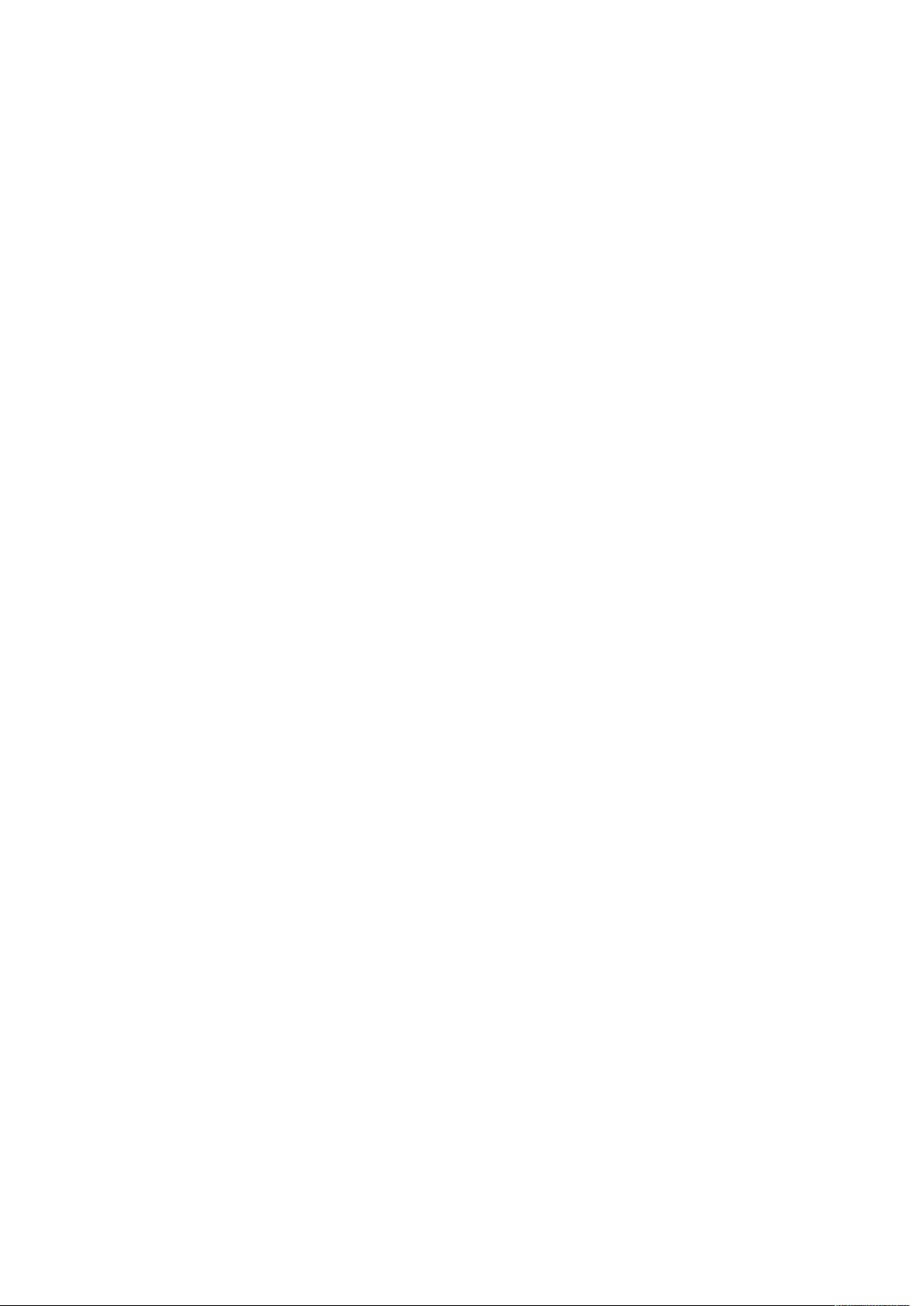
İçindekiler
Bir Tarama İşi Başlatma ............................................................................................. 75
Bir Tarama İşini İptal Etme......................................................................................... 75
Tarama Sırasında Tarama Ayarlarını Değiştirme.......................................................... 76
Tarama Ayarları................................................................................................................ 77
Ana Tarama Sekmesi.................................................................................................. 78
Gelişmiş Ayarlar Sekmesi ............................................................................................ 80
Düzen Ayarlama Sekmesi ........................................................................................... 81
Dosyalama Seçenekleri............................................................................................... 83
E-posta Seçenekleri Sekmesi ....................................................................................... 85
Ağ Tarama ....................................................................................................................... 87
Bir Ağ Tarama İşini Başlatma ..................................................................................... 87
Scan to PC........................................................................................................................ 88
Bir Scan to PC İşi Başlatma ........................................................................................ 88
Aktarım Protokolü....................................................................................................... 88
Hedefi Belirle.............................................................................................................. 88
Klasöre Sakla.................................................................................................................... 90
Taranan Veriyi Embedded Web Server'ı (Dahili Web Sunucusu) Kullanarak
Kaydetme .................................................................................................................. 90
USB'ye Sakla.................................................................................................................... 92
Bir USB Depolama Cihazı Kullanımına İlişkin Kılavuz................................................... 92
Tarama Verisini Bir USB Bellek Cihazına Kaydetme ..................................................... 92
USB Cihazı Çıkarma.................................................................................................... 92
Depolama Ayrıntılarını Görüntüleme .......................................................................... 92
Web Services on Devices (WSD)........................................................................................ 94
WSD İle Bir Tarama İşi Başlatma................................................................................ 94
WSD'ye Saklama........................................................................................................ 94
E-posta............................................................................................................................. 95
Adres Defteri.............................................................................................................. 95
E-posta Alıcıları Ekleme............................................................................................... 96
E-posta Alıcılarını Kaldırma ......................................................................................... 96
Konu .......................................................................................................................... 96
Mesaj İçerikleri........................................................................................................... 96
E-posta Yazdırma........................................................................................................ 96
Klasörden Gönder............................................................................................................. 98
Klasör Türleri .............................................................................................................. 98
Kopyalama ve Yazdırma İşleri Sekmesi..................................................................... 98
Dosyaları Bir Klasörden Yazdırma.............................................................................. 104
Tarama ve Diğer İşler Sekmesi ................................................................................ 109
İş Akışı ........................................................................................................................... 111
İş Akışı Genel Bakış................................................................................................... 111
İş Akış Sayfaları........................................................................................................ 111
Klasörler................................................................................................................... 116
Bir İş Akışını Manuel Olarak Başlatma....................................................................... 118
7 Fakslama.......................................................................................................................... 121
Faksa Genel Bakış........................................................................................................... 122
Doküman Yükleme ......................................................................................................... 123
Faks Gönderme .............................................................................................................. 124
İnternet Faksı Gönderme................................................................................................ 125
Xerox®PrimeLink®B9100/B9110/B9125/B9136 Fotokopi Makinesi/Yazıcı
Kullanım Kılavuzu
5
Page 6

İçindekiler
Bilgisayarınızdan Faks Gönderme ................................................................................... 126
Faks Alma....................................................................................................................... 127
Faks Ayarlarını Seçme..................................................................................................... 128
2 Taraflı Fakslamayı Ayarlama.................................................................................. 128
Asıl Türünü Belirleme ................................................................................................ 128
Faks Çözünürlüğünü Ayarlama.................................................................................. 128
Düzen Ayarlama....................................................................................................... 128
Faks Seçenekleri ....................................................................................................... 129
Diğer Faks Seçenekleri .............................................................................................. 130
İnternet Faksı Seçenekleri......................................................................................... 130
Adres Defteri Girişleri Ekleme.......................................................................................... 132
Bireysel Adres Ekleme ............................................................................................... 132
Bireysel Adres Silme ................................................................................................. 132
Grup Ekleme............................................................................................................. 132
Grup Silme ............................................................................................................... 133
Zincirleme Aramayı Kullanma................................................................................... 133
Faks Açıklamaları Oluşturma........................................................................................... 134
8 Kayıtlı Programlama ......................................................................................................135
Kayıtlı Programlama Genel Bakış .................................................................................... 136
Bir Program Kaydetme.................................................................................................... 137
İş Oluşturma için Bir Program Kaydetme......................................................................... 138
Bir Kayıtlı Programı Adlandırma ya da Yeniden Adlandırma ............................................ 139
Kayıtlı Programların Kaydedilmesine İlişkin Notlar ve Kısıtlamalar................................... 140
Bir Kayıtlı Program çağırma ............................................................................................ 142
Kayıtlı Programları İş Oluşturma Özelliğiyle Kullanma ............................................... 142
Kayıtlı Programları Silme ................................................................................................ 143
Kayıtlı Program Simgeleri ............................................................................................... 144
9 Ortam Yazdırma - Metin ............................................................................................... 145
Ortam Yazdırma - Metin Genel Bakış............................................................................... 146
Desteklenen Dosya Biçimleri........................................................................................... 147
Notlar ve Kısıtlamalar ..................................................................................................... 148
Ortam Dosyalarını Bir USB Bellek Cihazından Seçme....................................................... 149
Parola Korumalı PDF’nin Yazdırılması İçin Cihazı Yapılandırma ....................................... 150
Yazdırma Seçeneklerini Belirleme.................................................................................... 151
Ortam Yazdırma - Metin Yazdırma Seçenekleri .......................................................... 151
Dizin Yazdırma ......................................................................................................... 152
10 İş ve Makine Durumu ................................................................................................. 153
İş Durumu...................................................................................................................... 154
Etkin İşler Sekmesi.................................................................................................... 154
Tamamlanan İşler Sekmesi....................................................................................... 154
Güvenli Yazdırma İşleri ve Diğer Sekmesi .................................................................. 155
Makine Durumu ............................................................................................................. 158
Cihaz Bilgisi Sekmesi ................................................................................................ 158
Arızalar Sekmesi ....................................................................................................... 159
Sarf Malzemeleri Sekmesi ......................................................................................... 159
6
Xerox®PrimeLink®B9100/B9110/B9125/B9136 Fotokopi Makinesi/Yazıcı
Kullanım Kılavuzu
Page 7
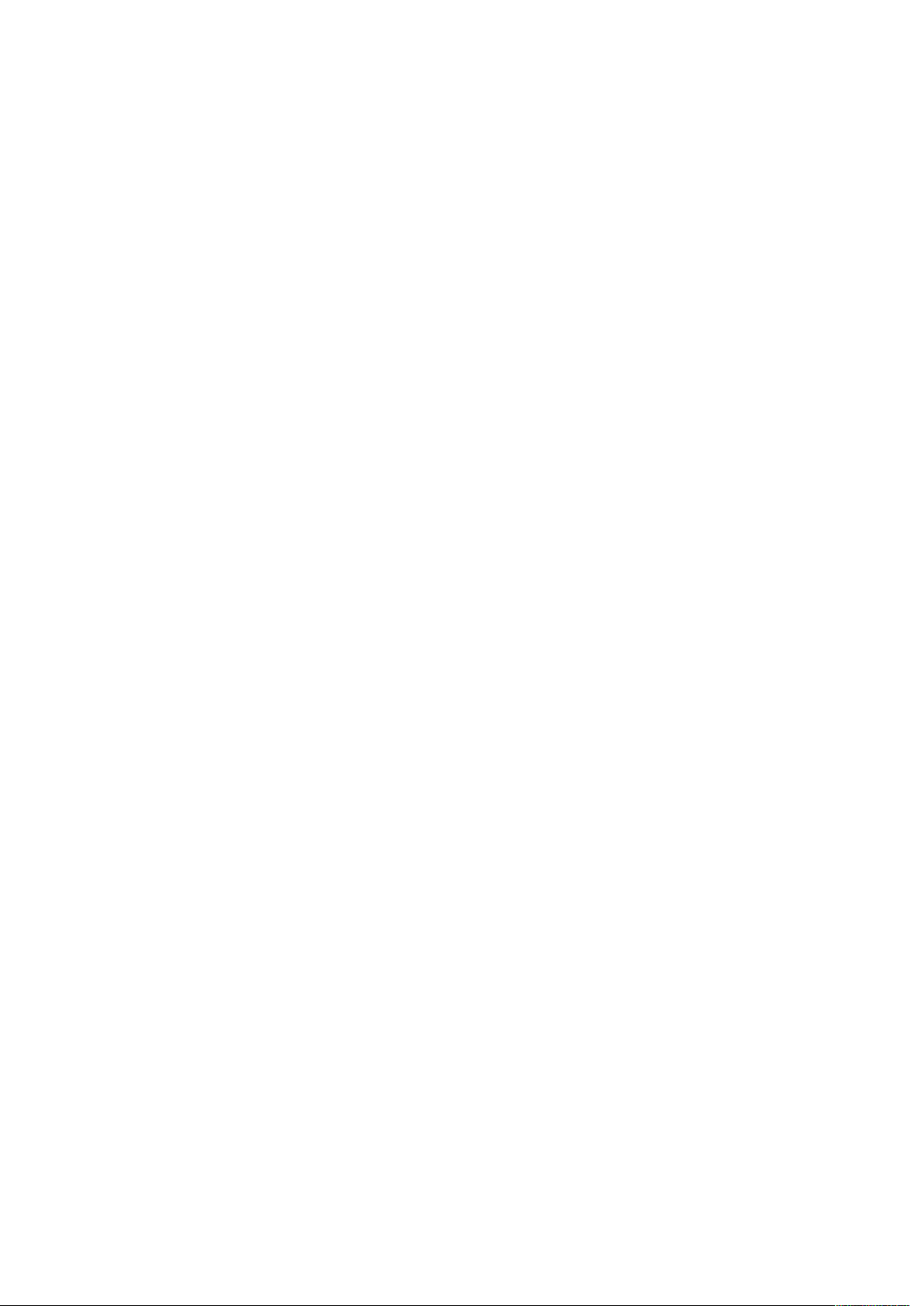
İçindekiler
Faturalama Bilgisi Sekmesi ....................................................................................... 160
Araçlar Sekmesi ........................................................................................................ 161
11 Kağıt ve Ortam .............................................................................................................163
Desteklenen Ortam ........................................................................................................ 164
Önerilen Ortamlar .................................................................................................... 164
Yazıcınıza Zarar Verebilecek Ortamlar ....................................................................... 164
Desteklenen Kağıt Türleri ve Ağırlıkları ...................................................................... 164
Desteklenen Standart Kağıt Türleri ........................................................................... 166
Kaset 1, 2, 3 ve 4 için Kağıt Kaseti Bilgisi................................................................... 167
Yükleme, Yazdırma ve Ortam Saklama Yönergeleri.......................................................... 168
Genel Ortam Yerleştirme Yönergeleri......................................................................... 168
Etiketlere Yazdırma ya da Kopyalama....................................................................... 168
Parlak Kağıda Yazdırma ya da Kopyalama ................................................................ 168
Kağıt Saklama Yönergeleri........................................................................................ 169
Ortam Yerleştirme .......................................................................................................... 170
Kaset 1 ve 2'e Kağıt Yükleme ................................................................................... 170
Kaset 3 ve 4'e Kağıt Yükleme ................................................................................... 170
Sekme Stokunu Kaset 3 ve 4'e Yükleme.................................................................... 171
Delikli Kağıdı Kaset 1, 2, 3 ve 4'e Yükleme ................................................................ 172
İsteğe Bağlı Besleme Cihazlarında Ortam Yükleme ................................................... 173
İsteğe Bağlı Sonlandırma Cihazlarına İşlem Sonrası Ortam Yükleme ......................... 173
12 Bakım ............................................................................................................................. 175
Yazıcıyı Temizleme.......................................................................................................... 176
Dış Kısımları ve Dokunmatik Ekranı Temizleme.......................................................... 176
Doküman Kapağını ve Doküman Camını Temizleme ................................................. 177
Tarayıcıyı Temizleme ................................................................................................ 178
Doküman Besleyici Silindirlerini Temizleme ............................................................... 179
Sarf Malzemelerini Değiştirme........................................................................................ 181
Sarf Malzemeleri Siparişi .......................................................................................... 181
Müşteri Tarafından Değiştirilebilen Birimlerin (CRU'lar) Durumunu Kontrol
Etme ........................................................................................................................ 181
Toner Kartuşunu Değiştirme ..................................................................................... 181
Atık Toner Kabını Değiştirme .................................................................................... 183
13 Sorun Giderme .............................................................................................................187
Genel Sorun Giderme ..................................................................................................... 188
Görüntü Kalitesi Sorun Giderme...................................................................................... 191
Görüntü Beklendiği gibi değil.................................................................................... 195
Kopyalama Sorun Giderme ............................................................................................. 198
Kopyalanamıyor....................................................................................................... 198
Kopya Sonucu Beklendiği gibi değil .......................................................................... 198
Yazdırma Sorun giderme................................................................................................. 202
Yazdırılamıyor .......................................................................................................... 202
Yazdırılan Sonuç Beklendiği gibi değil ....................................................................... 204
Tarama Sorun giderme ................................................................................................... 205
Makine ile Tarama yapılamıyor................................................................................. 205
Taranan Doküman Bilgisayara İçe Aktarılamıyor....................................................... 205
Xerox®PrimeLink®B9100/B9110/B9125/B9136 Fotokopi Makinesi/Yazıcı
Kullanım Kılavuzu
7
Page 8

İçindekiler
Taranan Doküman Ağ (FTP/SMB) Üzerinden Gönderilemiyor .................................... 207
E-posta Gönderilirken Sorunlar.................................................................................. 208
Kağıt Sıkışmaları............................................................................................................. 209
Kağıt Sıkışmaları Hakkında Bilgi................................................................................ 209
Doküman Besleyicisindeki Sıkışmalar ........................................................................ 209
Doküman Besleyici Kayışı Altında Doküman Sıkışması .............................................. 211
Kaset 1-4'teki kağıt sıkışmaları ................................................................................. 212
Kaset 5'teki (Baypas) Kağıt Sıkışmaları ..................................................................... 213
Aktarım Birimi 4'teki Kağıt Sıkışmaları ...................................................................... 214
Ana Birim İçindeki Kağıt Sıkışmaları.......................................................................... 216
Sol Alt Kapak Sıkışmaları .......................................................................................... 219
Sağ Alt Kapaktaki Kağıt Sıkışmaları .......................................................................... 220
Faksla İlgili Sorunlar ....................................................................................................... 222
Faks Göndermeyle İlgili Sorunlar............................................................................... 222
Faks Almayla İlgili Sorunlar....................................................................................... 222
Arıza Bilgileri .................................................................................................................. 224
Arıza Mesajları ......................................................................................................... 224
A Özellikler ...........................................................................................................................225
Kopya Belirtimleri........................................................................................................... 226
Yazdırma Belirtimleri ...................................................................................................... 228
Tarama Belirtimleri ......................................................................................................... 230
Dupleks Otomatik Doküman Besleyici (DADF) Teknik Özellikler........................................ 231
B Düzenleyici Bilgiler ......................................................................................................... 233
Temel Düzenlemeler ....................................................................................................... 234
Birleşik Devletler FCC Düzenlemeleri ......................................................................... 234
Kanada .................................................................................................................... 234
Avrupa'daki Sertifikalar ............................................................................................ 235
Avrupa Birliği Kısım 4 Görüntüleme Ekipmanı Sözleşmesi Çevre Bilgileri .................... 235
Almanya .................................................................................................................. 237
Türkiye RoHS Düzenlemesi........................................................................................ 237
Avrasya Ekonomik Topluluğu Sertifikasyonu.............................................................. 238
Avrupa Birliği Telsiz Ekipmanı Direktifi 2014/53/EU................................................... 238
Etiketleme Gereksinimleri ......................................................................................... 238
Kopyalamayla İlgili Düzenlemeler................................................................................... 239
ABD ......................................................................................................................... 239
Kanada .................................................................................................................... 240
Diğer Ülkeler ............................................................................................................ 241
Faksla İlgili Düzenlemeler ............................................................................................... 242
ABD ......................................................................................................................... 242
Kanada .................................................................................................................... 243
Avrupa Birliği............................................................................................................ 243
Yeni Zelanda ............................................................................................................ 244
Güney Afrika ............................................................................................................ 245
Güvenlik Veri Sayfaları.................................................................................................... 246
C Geri Dönüşüm ve İmha Etme...................................................................................... 247
Tüm Ülkeler.................................................................................................................... 248
8
Xerox®PrimeLink®B9100/B9110/B9125/B9136 Fotokopi Makinesi/Yazıcı
Kullanım Kılavuzu
Page 9

İçindekiler
Kuzey Amerika................................................................................................................ 249
Avrupa Birliği.................................................................................................................. 250
İç Mekan ve Ev Ortamı ............................................................................................. 250
Profesyonel ve Şirket Ortamı..................................................................................... 250
Ekipman ve Pillerin Toplanması ve İmhası................................................................. 250
Pil Sembolü .............................................................................................................. 251
Pili Çıkarma.............................................................................................................. 251
Diğer Ülkeler .................................................................................................................. 252
D Kaset 5 (Baypas)............................................................................................................ 253
Kaset 5 (Baypas) Genel Bakış ......................................................................................... 254
Kaset 5'e (Baypas) Ortam Yükleme................................................................................. 255
Ortamı Standart Baypas Kasetine Yükleme............................................................... 255
Ortamı İsteğe Bağlı Ekstra Uzun Yapraklar (XLS) Baypas Kasetine Yükleme............... 255
Kaset 5'e (Baypas) Delikli Kağıt Yükleme .................................................................. 259
Kaset 5'e (Baypas) Asetat Yükleme .......................................................................... 260
Sekme Stokunu Kaset 5'e (Baypas) Yerleştirme......................................................... 260
Kaset 5'e (Baypas) Kartpostal Yükleme..................................................................... 261
Kaset 5'e Zarf Yükleme (Baypas).............................................................................. 262
Kaset 5 (Baypas) Teknik Özellikleri .................................................................................. 263
E Yüksek Kapasiteli Besleyici ............................................................................................ 265
Yüksek Kapasiteli Besleyici, Kasetler 6 ve 7...................................................................... 266
Ortamı Yüksek Kapasiteli Besleyiciye Yükleme................................................................. 267
Yüksek Kapasiteli Besleyici Sorun giderme....................................................................... 269
Yüksek Kapasiteli Besleyicideki Kağıt Sıkışmaları ....................................................... 269
Yüksek Kapasiteli Besleyici İçindeki Kağıt Sıkışmaları ................................................ 269
Arıza Bilgileri ............................................................................................................ 274
Yüksek Kapasiteli Besleyici Teknik Özellikleri .................................................................... 276
F Büyük Boyutlu Yüksek Kapasiteli Besleyici ................................................................. 277
Büyük Boy Yüksek Kapasiteli Besleyici Genel Bakış .......................................................... 278
Kartpostal Aparatı .......................................................................................................... 279
Kartpostal Braketini Kullanma .................................................................................. 279
1-Kasetli ya da 2-Kasetli OHCF'ye Ortam Yükleme.......................................................... 282
Kağıdı OHCF'ye (1 ya da 2 Kasetli) Yükleme............................................................. 282
Sekme Stokunu OHCF'ye (1 ya da 2 Kasetli) Yükleme............................................... 282
Asetatları OHCF'ye (1 ya da 2 Kasetli) Yükleme........................................................ 283
Delikli Kağıt Yükleme ................................................................................................ 284
Büyük Boyutlu Yüksek Kapasiteli Besleyici (OHCF) Sorun giderme ................................... 285
Çarpıklık Ayarı Kolları................................................................................................ 285
OHCF Sıkışmalarını Giderme ..................................................................................... 286
Arıza Bilgileri ............................................................................................................ 290
OHCF Teknik Özellikleri ................................................................................................... 292
G Arabirim Kıvrılma Önleme Modülleri .......................................................................... 295
Arabirim Kıvrılma Önleme Modülü Genel Bakış ............................................................... 296
Bir Arabirim Kıvrılma Önleme Modülü Gerektiren Sonlandırma Aksesuarları .................... 297
Xerox®PrimeLink®B9100/B9110/B9125/B9136 Fotokopi Makinesi/Yazıcı
Kullanım Kılavuzu
9
Page 10

İçindekiler
Arabirim Kıvrılma Önleme Modülü Bileşenleri.................................................................. 298
Arabirim Kıvrılma Önleme Modülünde Kontrol Paneli ................................................ 299
Arabirim Kıvrılma Önleme Modülünde Kıvrım Düzeltme .................................................. 300
Kıvrılma Düzeltici Arayüz Modülünde Kıvrılma Düzeltme Modları ve İşlevleri ............. 300
Arabirim Kıvrılma Önleme Modülü Sorun Giderme .......................................................... 303
Kıvrılmayı Düzeltici Arayüz Modülündeki Kağıt Sıkışmaları ........................................ 303
Arabirim Kıvrılma Önleme Modülü üzerindeki hata mesajları..................................... 305
H Ekleyici Modülü .............................................................................................................. 307
Yerleştirici Modülü Genel Bakış ....................................................................................... 308
Ekleyici Bileşenleri........................................................................................................... 309
Ekleyici Kontrol Paneli............................................................................................... 310
Ekleyici Kaset T1 için Kağıt ve Ortam .............................................................................. 311
Yerleştirici Kaseti T1 için Desteklenen Kağıt .............................................................. 311
Ekleyici Kaset T1'e Kağıt Yükleme............................................................................. 311
Özel Ortamlara Yazdırma.......................................................................................... 312
Ekleyici Sorun Giderme ................................................................................................... 314
Yerleştirici Kağıt Sıkışmaları ...................................................................................... 314
Yerleştirici Arıza Mesajları ......................................................................................... 318
I GBC®AdvancedPunch™Pro.......................................................................................... 321
J Yüksek Kapasiteli İstifleyici (HCS) ................................................................................ 323
Yüksek Kapasiteli İstifleyici Genel Bakış .......................................................................... 324
Yüksek Kapasiteli İstifleyici (HCS) Bileşenleri................................................................... 325
HCS Devre Kesici ...................................................................................................... 325
Çıktı Kasetleri ........................................................................................................... 326
Kontrol Düğmeleri .................................................................................................... 327
İstifleyici Kasetini ya da Arabasını Boşaltma............................................................. 328
HCS Sorun giderme ........................................................................................................ 329
HCS Kağıt Sıkışmaları ............................................................................................... 329
HCS Arıza Mesajları.................................................................................................. 339
HCS İpuçları ve Önerileri........................................................................................... 340
HCS Teknik Özellikleri...................................................................................................... 341
Yüksek Kapasiteli İstifleyici (HCS) Ortam Yönergeleri ................................................ 341
K Katlama ve İki Taraflı Kırpıcı .........................................................................................343
Katlama ve İki Taraflı Kırpıcı Genel Bakış......................................................................... 344
Katlama ve İki Taraflı Kırpıcı Bileşenleri........................................................................... 345
Katlama ve İki Taraflı Kırpıcı Yapılandırması.................................................................... 346
Katlama ve İki Taraflı Kırpıcı Bakımı................................................................................ 347
Katlama ve İki Taraflı Kırpıcı Atık Kabını Boşaltma .................................................... 347
Katlama ve İki Taraflı Kırpıcı Sorun Giderme ................................................................... 349
Katlama ve İki Taraflı Kırpıcı Kağıt Sıkışmaları........................................................... 349
Katlama ve İki Taraflı Kırpıcı Arıza Mesajları.............................................................. 363
Katlama ve İki Taraflı Kırpıcı Teknik Özellikleri ................................................................. 365
L C/Z Katlayıcı .....................................................................................................................367
10
Xerox®PrimeLink®B9100/B9110/B9125/B9136 Fotokopi Makinesi/Yazıcı
Kullanım Kılavuzu
Page 11

İçindekiler
C/Z Katlayıcı Genel Bakış ................................................................................................ 368
C/Z Katlama Türleri ........................................................................................................ 369
C/Z Katlayıcı Bileşenleri .................................................................................................. 370
C/Z Katlama Çıktı..................................................................................................... 370
C/Z Katlayıcı Sorun Giderme ........................................................................................... 371
C/Z Katlayıcı Kağıt Sıkışmaları .................................................................................. 371
C/Z Katlayıcı Arıza Mesajları ..................................................................................... 376
C/Z Katlayıcı Teknik Özellikleri......................................................................................... 377
M Üretime Hazır Sonlandırıcılar...................................................................................... 379
Üretime Hazır Sonlandırıcılara Genel Bakış ..................................................................... 380
Üretime Hazır (PR) Sonlandırıcı................................................................................. 380
Üretime Hazır (PR) Kitapçık Oluşturucu Sonlandırıcı .................................................. 381
Üretime Hazır (PR) Sonlandırıcı Plus.......................................................................... 381
Üretime Hazır Sonlandırıcı Bileşenleri.............................................................................. 382
PR Sonlandırıcı ve PR Kitapçık Oluşturucu Sonlandırıcı için Bileşenler ......................... 382
PR Sonlandırıcı Plus Bileşenleri .................................................................................. 386
PR Sonlandırıcı Bakımı.................................................................................................... 387
Sonlandırıcı Sarf Malzemeleri ................................................................................... 387
Sonlandırıcı Sarf Malzemelerinin Durumunu Kontrol Etme ........................................ 388
Taraf Dikiş için Temel Zımba Kartuşunu Yenilemek.................................................... 388
Sırt Dikiş* için İki Kitapçık Zımba Kartuşunu Yenilemek.............................................. 389
Zımba Yedeği Kasetini Sırt Dikişi için Değiştirme ....................................................... 391
Sonlandırıcı Zımba Atık Kabını Yenilemek ................................................................. 393
Delgeç Atık Kutusunu Boşaltma ................................................................................ 395
PR Sonlandırıcı Sorun Giderme........................................................................................ 397
PR Sonlandırıcı ve PR Kitapçık Oluşturucu Sonlandırıcıdaki Kağıt Sıkışmaları.............. 397
PR Sonlandırıcı Plus'taki Kağıt Sıkışmaları ................................................................. 397
PR Sonlandırıcılardaki Kağıt Sıkışmalarını Giderme.................................................... 399
PR Sonlandırıcı Plus'taki Kağıt Sıkışmalarını Giderme ................................................ 408
Sonlandırıcı Zımba Hataları ...................................................................................... 413
PR Sonlandırıcı ve PR Kitapçık Oluşturucu Sonlandırıcıda Arıza Mesajları ................... 420
PR Sonlandırıcı Plus Arıza Mesajları........................................................................... 421
PR Sonlandırıcı Teknik Özellikleri ..................................................................................... 422
Zımba Çıkış Kapasitesi.............................................................................................. 424
Kağıt Ağırlığı ve Türüne göre Kitapçık Özellikleri ........................................................ 425
N SquareFold®Kırpıcı Modülü.........................................................................................427
SquareFold®Kırpıcı Modülüne Genel Bakış...................................................................... 428
SquareFold
SquareFold
Çıktı Kasetleri ........................................................................................................... 430
Kontrol Paneli........................................................................................................... 430
SquareFold
Kare Katlama ve Kesme Ayarları ..................................................................................... 432
Kare Katlama Özelliği ............................................................................................... 432
Kırpma Özelliği......................................................................................................... 433
SquareFold
SquareFold
®
Kesme Ünitesi Bileşenleri............................................................................ 429
®
Kırpıcı Devre Kesici ............................................................................... 429
®
Kesme Ünitesi Kağıt Yolu...................................................................... 431
®
Kırpıcı Bakımı ............................................................................................. 436
®
Kırpıcı Atık Kabı.................................................................................... 436
Xerox®PrimeLink®B9100/B9110/B9125/B9136 Fotokopi Makinesi/Yazıcı
Kullanım Kılavuzu
11
Page 12
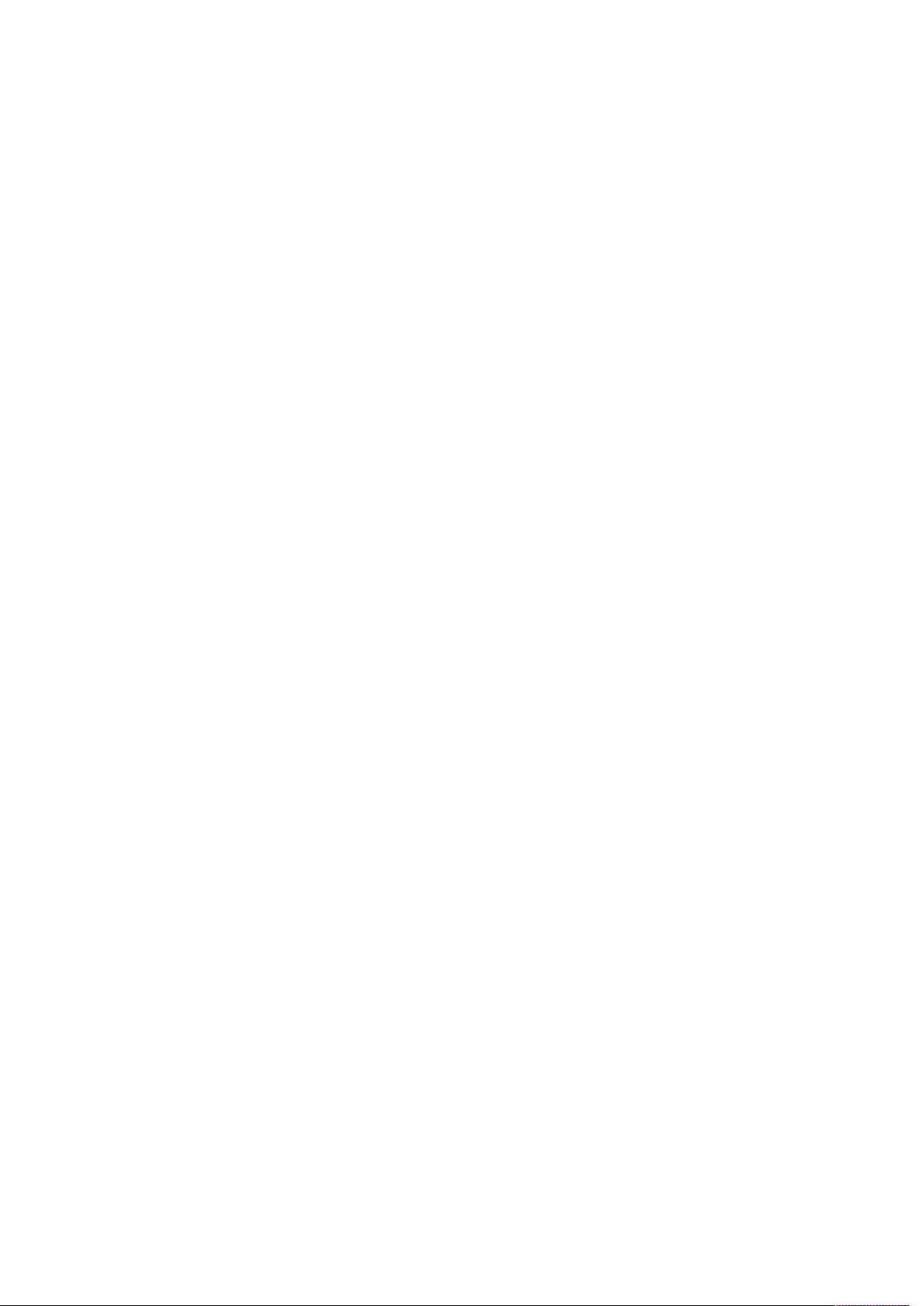
İçindekiler
SquareFold
SquareFold
®
Kırpıcı Sorun Giderme................................................................................. 438
SquareFold
SquareFold
SquareFold
®
Kesme Ünitesi Özellikleri............................................................................. 443
®
Kırpıcı Kağıt Sıkışmaları ........................................................................ 438
®
Kırpıcı Arıza Mesajları........................................................................... 441
®
Kırpıcı Cihazını Kullanma Yönergeleri.................................................... 441
12
Xerox®PrimeLink®B9100/B9110/B9125/B9136 Fotokopi Makinesi/Yazıcı
Kullanım Kılavuzu
Page 13

1
Xerox
®
PrimeLink
®
B9100/B9110/
B9125/B9136 Fotokopi Makinesi/Yazıcı
için Ürün Sembolleri
Sembol Tanım
Uyarı:
Önlenmemesi durumunda ölüm veya ciddi yaralanmaya neden olabilecek bir
tehlikeyi gösterir.
Sıcaklık Uyarısı:
Yazıcı üzerinde veya içinde sıcak yüzey vardır. Kişisel yaralanmalardan kaçınmak
için, dikkatli kullanın.
Sıkışma Tehlikesi:
Bu uyarı sembolü, kullanıcıları kişisel yaralanma olasılığı bulunan alanlara ilişkin
uyarır.
Dikkat:
Ürün hasarını önlemek için uygulanacak zorunlu bir eylemi gösterir.
Yazıcının bu parçasına veya bölgesine dokunmayın.
Yazıcının bu parçasına veya bölgesine dokunmayın.
Tambur kartuşlarını doğrudan güneş ışığına maruz bırakmayın.
Malzemeyi yakmayın.
Toner kartuşlarını yakmayın.
Tambur kartuşlarını yakmayın.
Atık kartuşunu yakmayın.
Xerox®PrimeLink®B9100/B9110/B9125/B9136 Fotokopi Makinesi/Yazıcı
Kullanım Kılavuzu
13
Page 14

®
Xerox
PrimeLink®B9100/B9110/B9125/B9136 Fotokopi Maki-
nesi/Yazıcı için Ürün Sembolleri
Sembol Tanım
Tambur kartuşunun yüzeyine dokunmayın.
Yazıcı hasarını önlemek için doküman besleyiciyi maksimum 40°'den fazla
açmayın.
Sıcak yüzey. Tutmadan önce belirtilen süre kadar bekleyin.
Açık
Kapalı
Beklemede
Zımba ya da başka türde bağlama araçları olan sayfaları kullanmayın.
Katlanmış, kırıştırılmış, kıvrık ya da kırışık kağıt kullanmayın.
Mürekkep püskürtmeli kağıt yüklemeyin ya da kullanmayın.
Daha önce yazdırılan ya da kullanılan kağıdı yeniden yüklemeyin.
Kartpostalları kullanmayın.
Zarfları kullanmayın.
Asetat ya da tepegöz projektör yaprakları kullanmayın.
Ara kopyalamayın.
Kağıt ya da ortam ekleyin.
14
Xerox®PrimeLink®B9100/B9110/B9125/B9136 Fotokopi Makinesi/Yazıcı
Kullanım Kılavuzu
Page 15

Sembol Tanım
Kağıt Sıkışması
Kilit
Kilidi Aç
Kağıt Klipsi
Soğutma
Xerox®PrimeLink®B9100/B9110/B9125/B9136 Fotokopi Maki-
nesi/Yazıcı için Ürün Sembolleri
Geçen Zaman
Sarf Malzemesi Kağıdı
Sarf Malzemesi Kağıdı Yüz Aşağı
1 Taraflı Asıl
Delikli Kağıt
Kağıt besleme yönünü belirtir.
Zarfın baskı tarafı yukarıda, kapağı aşağıda ve kapalı.
Ağır kağıt 117 g/m2'ye eşit ya da daha büyüktür.
Toner Atık Kabı
USB
Evrensel Seri Veri Yolu
Xerox®PrimeLink®B9100/B9110/B9125/B9136 Fotokopi Makinesi/Yazıcı
Kullanım Kılavuzu
15
Page 16

®
Xerox
PrimeLink®B9100/B9110/B9125/B9136 Fotokopi Maki-
nesi/Yazıcı için Ürün Sembolleri
Sembol Tanım
LAN
Yerel Alan Ağı
Faks
Belirtilen alanı ya da parçayı temizleyin.
Ağırlık
Başlat Düğmesi
Durdur Düğmesi
Yazdırmayı Duraklat Düğmesi
Oturum Açma/Kapama Düğmesi
Yardım Düğmesi
Hizmetler Ana Sayfası Düğmesi
Hizmetler Düğmesi
İş Durumu Düğmesi
Yazıcı Durumu Düğmesi
Dil Düğmesi
Güç Tasarrufu Düğmesi
Uyku Modu
Tümünü Sil Düğmesi
16
Xerox®PrimeLink®B9100/B9110/B9125/B9136 Fotokopi Makinesi/Yazıcı
Kullanım Kılavuzu
Page 17

Sembol Tanım
Arama Duraklatma Düğmesi
Bu öğe geri dönüştürülebilir.
Xerox®PrimeLink®B9100/B9110/B9125/B9136 Fotokopi Maki-
nesi/Yazıcı için Ürün Sembolleri
Xerox®PrimeLink®B9100/B9110/B9125/B9136 Fotokopi Makinesi/Yazıcı
Kullanım Kılavuzu
17
Page 18

®
Xerox
PrimeLink®B9100/B9110/B9125/B9136 Fotokopi Maki-
nesi/Yazıcı için Ürün Sembolleri
18
Xerox®PrimeLink®B9100/B9110/B9125/B9136 Fotokopi Makinesi/Yazıcı
Kullanım Kılavuzu
Page 19

2
Güvenlik
Bu bölüm şunları içerir:
• Uyarılar ve Güvenlik.............................................................................................................. 20
• Elektrik Güvenliği.................................................................................................................. 21
• Lazer Güvenliği..................................................................................................................... 23
• İşletim Güvenliği .................................................................................................................. 24
• Bakım Güvenliği ................................................................................................................... 26
• Çevre, Sağlık ve Güvenlikle İlgili İletişim Bilgileri.................................................................... 27
Xerox®PrimeLink®B9100/B9110/B9125/B9136 Fotokopi Makinesi/Yazıcı
Kullanım Kılavuzu
19
Page 20
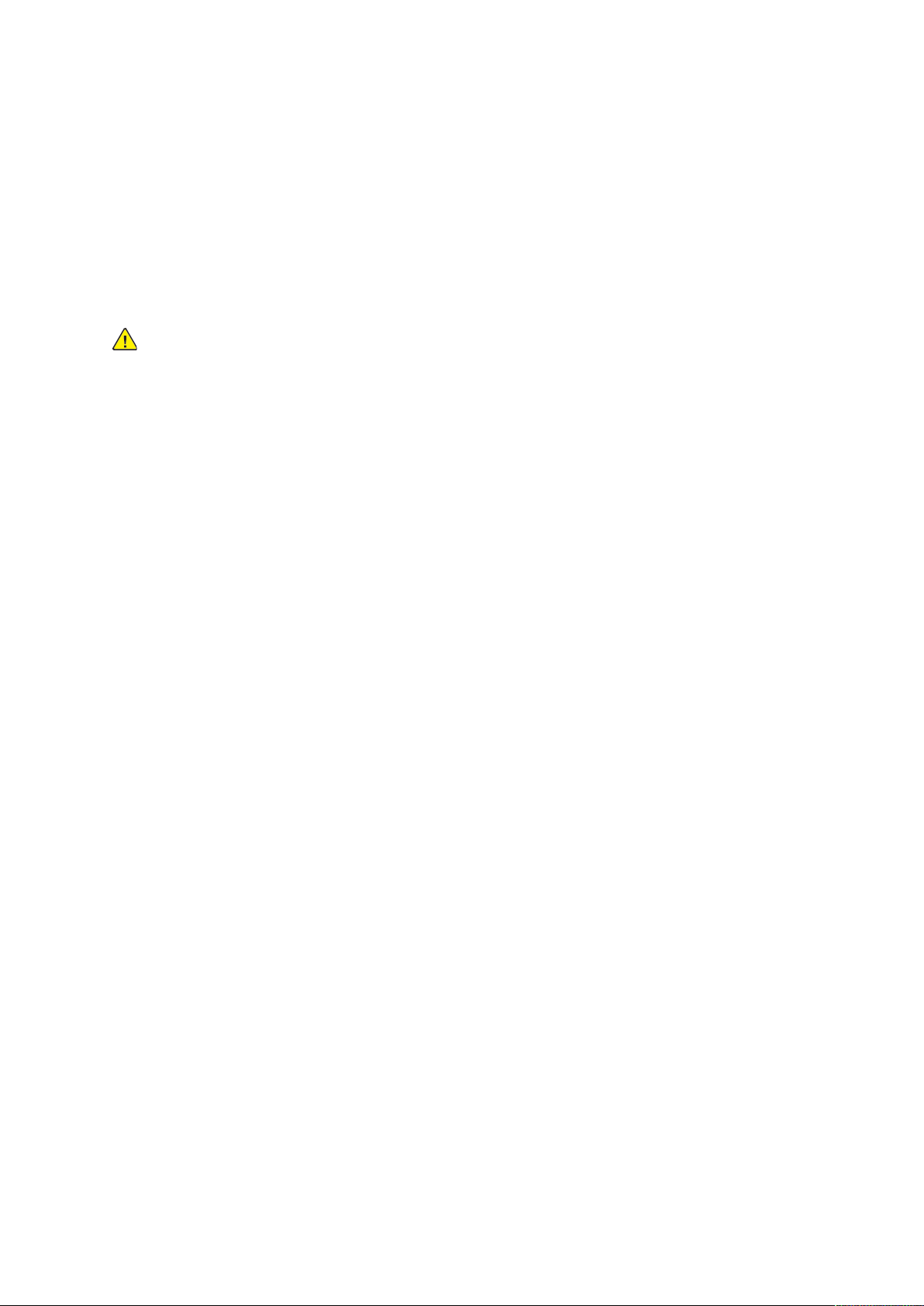
Güvenlik
Uyarılar ve Güvenlik
Yazıcınızı çalıştırmadan önce aşağıdaki talimatları dikkatlice okuyun. Yazıcınızın sürekli olarak güvenli şekilde işletimini sağlamak için bu bilgilere bakın.
®
Xerox
test edilmiştir. Güvenlik gereksinimleri arasında, güvenlik kurumu değerlendirme ve sertifikasyonu
ile elektromanyetik düzenlemelere ve çevreyle ilgili mevcut standartlara uygunluk bulunmaktadır.
Bu ürünle ilgili güvenlik ve çevre testi ile performans yalnızca Xerox
doğrulanmıştır.
yazıcınız ve sarf malzemeleri, katı güvenlik gereksinimlerini karşılamak üzere tasarlanmış ve
®
malzemeleri kullanılarak
UYARI: Yeni işlevlerin eklenmesi ya da harici aygıtların bağlanması da dahil izinsiz değişiklik-
ler ürün sertifikasını etkileyebilir. Ayrıntılar için, Xerox
®
temsilcinizle iletişime geçin.
20
Xerox®PrimeLink®B9100/B9110/B9125/B9136 Fotokopi Makinesi/Yazıcı
Kullanım Kılavuzu
Page 21

Güvenlik
Elektrik Güvenliği
Yazıcınızı çalıştırmadan önce aşağıdaki talimatları dikkatlice okuyun. Yazıcınızın sürekli olarak güvenli şekilde işletimini sağlamak için bu bilgilere bakın.
®
Xerox
test edilmiştir. Bunlar arasında, güvenlik ajansı değerlendirme ve sertifikasyonu ile elektromanyetik
düzenlemelere ve çevreyle ilgili mevcut standartlara uygunluk bulunmaktadır.
Bu ürünle ilgili güvenlik ve çevre testi ile performans yalnızca Xerox
doğrulanmıştır.
yazıcınız ve sarf malzemeleri, katı güvenlik gereksinimlerini karşılamak üzere tasarlanmış ve
®
malzemeleri kullanılarak
UYARI: Yeni işlevlerin eklenmesi ya da harici aygıtların bağlanması da dahil izinsiz değişiklik-
ler ürün sertifikasını etkileyebilir. Ayrıntılar için, Xerox
®
temsilcinizle iletişime geçin.
GGeenneell YYöönneerrggeelleerr
UYARI:
• Yazıcı üzerinde bulunan yuva veya açıklıklara herhangi bir nesne sokmayın. Bir voltaj
noktasıyla temas etmesi veya bir parçanın kısa devre yapması durumunda yangın veya
elektrik çarpması meydana gelebilir.
• İsteğe bağlı ekipman takmadığınız ve yapmanız istenmediği takdirde vidalarla
sıkıştırılmış kapak veya muhafazaları çıkarmayın. Bu tür kurulumlar yaparken yazıcıyı
kapatın. İsteğe bağlı ekipman takma sırasında kapak ve muhafazaları çıkarırken güç
kablosunu çıkarın. Kullanıcı tarafından takılabilir seçenekler haricinde, bu kapakların
arkasında bakım veya tamirini yapabileceğiniz herhangi bir parça bulunmamaktadır.
Aşağıda güvenliğiniz için tehlikeli durumlar belirtilmiştir:
• Güç kablosu hasar görmüş veya yıpranmış.
• Yazıcının içerisine sıvı sıçramış.
• Yazıcı suya maruz kalmış.
• Yazıcıdan koku geliyor veya yüzey anormal derecede sıcak.
• Yazıcıdan normal olmayan ses veya koku geliyor.
• Yazıcı devre kesici, sigorta veya başka bir güvenlik aygıtının etkinleşmesine neden oluyor.
Bu durumlardan herhangi birinin meydana gelmesi durumunda şunları yapın:
1. Hemen yazıcıyı kapatın.
2. Güç kablosunu elektrik prizinden çıkarın.
3. Yetkili servisi çağırın.
GGüüçç KKaabblloossuu
Yazıcınızla birlikte gelen güç kablosunu kullanın.
• Güç kablosunu doğrudan, düzgün şekilde topraklanmış bir elektrik prizine takın. Kablonun her
iki ucunun da sıkıca takılı olduğundan emin olun. Prizin toprak hatlı olup olmadığını
bilmiyorsanız bir elektrikçiden prizi kontrol etmesini isteyin.
®
Xerox
PrimeLink®B9100/B9110/B9125/B9136 Fotokopi Makinesi/Yazıcı
Kullanım Kılavuzu
21
Page 22

Güvenlik
UYARI: Yangın ya da elektrik çarpması riskini önlemek için uzatma kabloları, üçlü
prizler ya da fişleri 90 günden uzun süre kullanmayın. Kalıcı bir duvar prizi
takılamıyorsa her yazıcı ya da çok işlevli yazıcı için uygun kalibrede ve fabrika monte
edilmiş yalnızca bir uzatma kablosu kullanın. Her zaman kablo uzunluğu, iletken
boyutu, topraklama ve korumaya ilişkin ulusal ve yerel bina, yangın ve elektrik
kodlarına uyun.
• Yazıcıyı toprak bağlantı ucu bulunmayan bir elektrik prizine bağlamak için bir toprak adaptör
fişi kullanmayın.
• Yazıcının, doğru voltaj ve güç sağlayan bir prize takıldığını doğrulayın. Gerekirse yazıcının
elektriksel özelliklerini bir elektrikçiyle gözden geçirin.
• Yazıcıyı, insanların güç kablosunun üzerine basabileceği bir alana yerleştirmeyin.
• Güç kablosunun üzerine eşya koymayın.
• Yazıcı Açık konumdayken, güç kablosunu fişe takmayın veya fişten çıkarmayın.
• Güç kablosu yıpranmışsa veya aşınmışsa değiştirin.
• Elektrik çarpmasını ve kablonun hasar görmesini önlemek için güç kablosunu prizden çıkarırken
fişten tutun.
Güç kablosu yazıcıya, bir eklenti cihazı olarak yazıcının arkasına eklenmiştir. Yazıcının tüm elektrik
bağlantısını kesmek gerekirse güç kablosunu elektrik prizinden çıkarın.
AAcciill DDuurruumm GGüüçç KKaappaattmmaa
Aşağıdaki durumların olması durumunda yazıcıyı hemen kapatın ve güç kablosunu elektrik
prizinden çekin. Aşağıdaki durumların olması halinde sorunun çözümü için yetkili bir Xerox servis
temsilcisiyle görüşün:
• Ekipmandan olağandışı koku veya ses geliyor.
• Güç kablosu hasar görmüş veya yıpranmış.
• Duvar kaplaması şalter, sigorta veya diğer güvenlik cihazı devre dışı kalmış.
• Yazıcının içerisine sıvı sıçramış.
• Yazıcı suya maruz kalmış.
• Yazıcının herhangi bir parçası hasar görmüş.
EElleekkttrriikk BBeesslleemmeessii
Aygıtın elektrik beslemesinin, cihazın arka tarafındaki veri plakasında belirtilen gereksinimleri
karşılaması gerekir. Elektrik beslemenizin gereksinimleri karşılayıp karşılamadığından emin
değilseniz yerel elektrik tedarikçinize veya ehliyetli bir elektrikçiye danışın.
UYARI: Bu cihaz bir topraklanmış elektrik devresine bağlanmalıdır. Aygıt, topraklı bir elektrik
prizine uygun topraklı bir elektrik fişiyle birlikte gelmektedir. Güç kablosunu yalnızca
topraklanmış bir elektrik prizine takılabilir. Güç kablosunun tasarımı bir güvenlik özelliğidir.
Güç kablosunu elektrik prizinize takamıyorsanız yerel elektrik tedarikçinize veya ehliyetli bir
elektrikçiye danışın. Aygıtı her zaman için uygun olarak topraklanmış bir elektrik prizine
bağlayın.
CCiihhaazzıınn BBaağğllaannttııssıınnıı KKeessmmee
Güç kablosu bu ekipman için bağlantıyı ayırma cihazıdır. Makineden tüm elektrik gücünü
kaldırmak için, güç kablosunu elektrik prizinden çekin.
22
Xerox®PrimeLink®B9100/B9110/B9125/B9136 Fotokopi Makinesi/Yazıcı
Kullanım Kılavuzu
Page 23
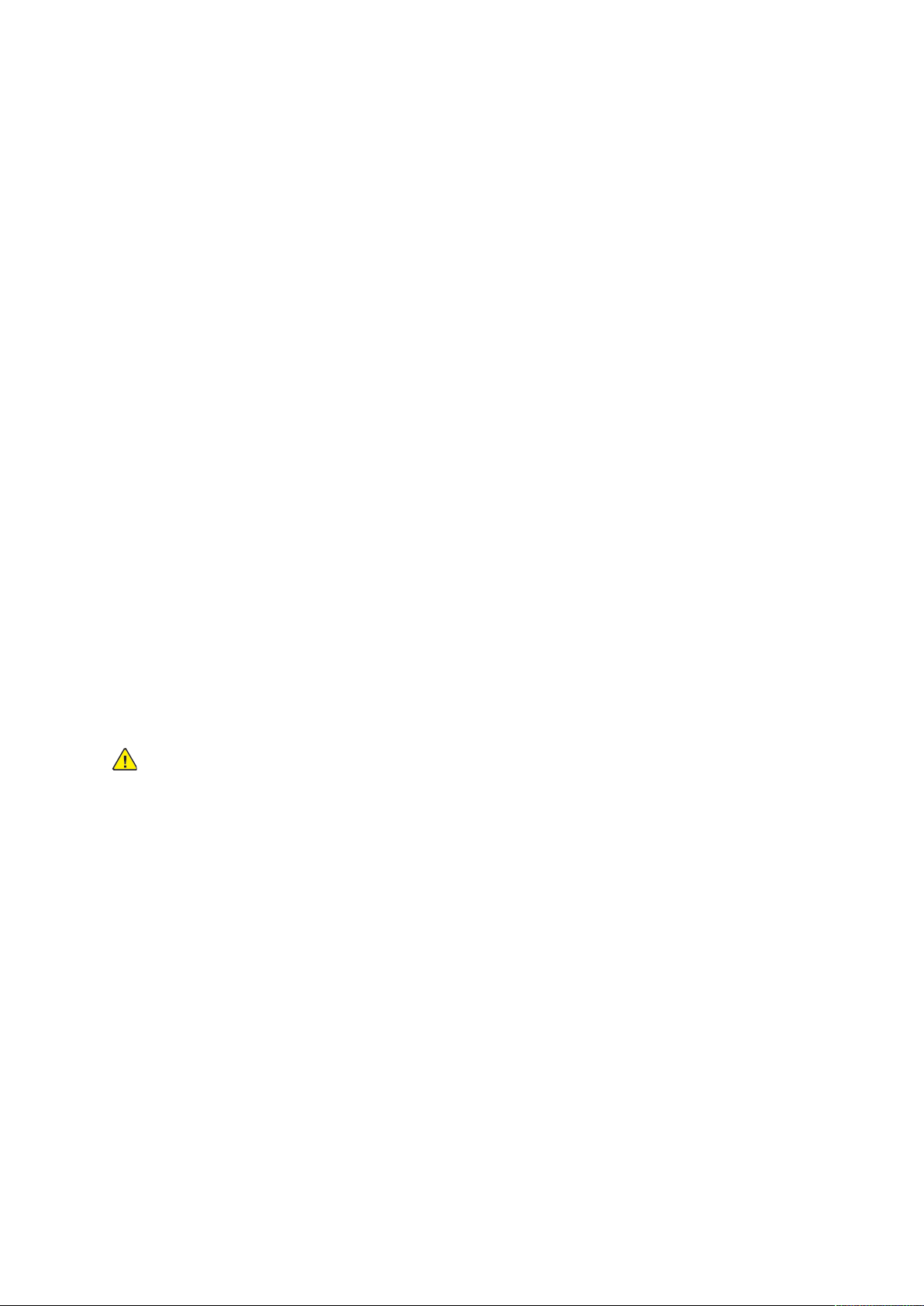
Güvenlik
Lazer Güvenliği
KKuuzzeeyy AAmmeerriikkaa
Bu ürün, güvenlik standartlarına uygundur ve Amerika Birleşik Devletleri Gıda ve İlaç İdaresi (FDA)
Cihazlar ve Radyolojik Sağlık Merkezi (CDRH) kapsamında lazer ürünler için uygulanan
düzenlemelerle Sınıf 1 Lazer ürünü olarak onaylıdır. Bu ürün 24 Haziran 2007 tarihli Lazer Uyarısı
No 50 uyarınca sapmalar hariç Lazer ürünleri için FDA performans standartlarına uygundur. Bu
yönetmelikler Amerika Birleşik Devletleri'nde piyasaya sürülen lazer ürünler için geçerlidir.
Makinedeki etiket, CDRH yönetmelikleri ile uyumu gösterir ve Amerika Birleşik Devletleri'nde
piyasaya sürülen lazer ürünler takılmış olması gerekir. Bu ürün, tehlikeli lazer radyasyonu yaymaz.
Laser Warning
Burada belirtilenlerin dışındaki denetimlerin veya ayarlamaların kullanılması veya yordamların
gerçekleştirilmesi, lazer ışıktan tehlikeli radyasyon doğmasına neden olabilir.
Bu ürünün içine yayılan radyasyon koruyucu muhafaza ve dış kapaklar ile tamamen hapsedilmiş
olduğundan dolayı, kullanıcının işleminin herhangi bir aşamasında lazer ışını makineden kaçamaz.
Bu ürün, lazer uyarı etiketleri içerir. Bu etiketler, Xerox Servis Temsilcisi tarafından kullanılması için
amaçlanmıştır ve çıkartılması için özel aletler gerektiren panellerin veya muhafazaların üzerlerine
ya da yakınlarına yerleştirilmiştir. Herhangi bir paneli çıkarmayın. Bu kapakların altında operatör
tarafından servisi yapılabilen hiçbir alan yoktur.
AAvvrruuppaa ((AABB))
Bu ürün, Ağustos 2001 tarihinde yayınlanan IEC güvenlik standardı 60825-1 ile uyumludur (Baskı
1.2).
Ekipman hükümet, ulusal ve uluslararası kuruluşlar tarafından oluşturulan lazer ürün performansı
standartlarına bir Sınıf 1 Lazer Ürün olarak uygundur. Işın tüm müşteri işletim ve bakım aşamaları
sırasında tamamen kapalı olduğundan dolayı, bu ürün tehlikeli radyasyon yaymaz.
UYARI: Burada belirtilenlerin dışındaki denetimlerin veya ayarlamaların kullanılması veya
yordamların gerçekleştirilmesi, tehlikeli radyasyon doğmasına neden olabilir.
Bu ürün, lazer uyarı etiketleri içerir. Bu etiketler, Xerox Servis Temsilcisi tarafından kullanılması için
amaçlanmıştır ve çıkartılması için özel aletler gerektiren panellerin veya muhafazaların üzerlerine
ya da yakınlarına yerleştirilmiştir. Herhangi bir paneli çıkarmayın. Bu kapakların altında operatör
tarafından servisi yapılabilen hiçbir alan yoktur.
Eğer ürün veya Xerox sarf malzemeleri ile ilgili ek güvenlik bilgileri gerekirse şu numarayı
arayabilirsiniz: +44 (0) 1707 353434
Xerox
®
PrimeLink®B9100/B9110/B9125/B9136 Fotokopi Makinesi/Yazıcı
Kullanım Kılavuzu
23
Page 24

Güvenlik
İşletim Güvenliği
Yazıcınız ve sarf malzemeleri, katı güvenlik gereksinimlerini karşılamak üzere tasarlanmış ve test
edilmiştir. Bunlar arasında, güvenlik kurumu incelemesi, onayı ile çevreyle ilgili mevcut standartlara
uygunluk bulunmaktadır.
Aşağıdaki güvenlik yönergelerine dikkat etmeniz, yazıcınızın sürekli olarak güvenli şekilde işletiminin sağlanmasına yardımcı olur.
İİşşlleettiimm YYöönneerrggeelleerrii
• Yazıcı yazdırırken yazdırma sürücüsünü veya Kontrol Panelini kullanarak seçmiş olduğunuz
kağıt kaynağı kasetini çıkarmayın.
• Yazıcıda yazdırma işlemi yapılırken kapakları açmayın.
• Yazdırma işlemi sırasında yazıcıyı hareket ettirmeyin.
• Ellerinizi, saçınızı, kravatınızı ve benzeri şeyleri çıkış ve besleme rulolarından uzakta tutun.
• Çıkarılması için araç kullanılması gereken kapaklar, yazıcı içerisindeki tehlikeli alanlardan korur.
Koruyucu kapakları çıkarmayın.
• Yazıcının derinlerinde sıkışmış kağıtları çıkarmaya çalışmayın. Yazıcıyı hemen kapatın, ardından
yerel Xerox temsilcinizle iletişim kurun.
OOzzoonn SSaallıınnıımmıı
Bu yazıcı, normal işletim sırasında ozon yayar. Yayılan ozon, kopyalama hacmine bağlıdır. Ozon
havadan ağır olup bir kimseye zarar verecek miktarda yayılmaz. Yazıcıyı iyi havalandırılmış bir
odaya kurun.
ABD ve Kanada'da daha fazla bilgi için, www.xerox.com/environment adresini ziyaret edebilirsiniz.
Diğer pazarlar için lütfen yerel Xerox temsilcinizle görüşün veya www.xerox.com/environment_
europe adresine gidin.
YYaazzııccıı KKoonnuummuu
• Yazıcıyı, ağırlığını taşıyacak güçte düz, katı ve titreşimsiz bir yüzeye yerleştirin.
• Yazıcı üzerinde bulunan yuva ve açıklıkları kapatmayın veya örtmeyin. Bu açıklıklar
havalandırma ve yazıcının aşırı ısınmasını önleme amacıyla konulmuştur.
• Yazıcıyı, işletim ve bakım için yeterli alana sahip bir yere koyun.
• Yazıcıyı toz içermeyen bir alana yerleştirin.
• Yazıcıyı aşırı sıcak, soğuk veya nemli ortamlarda saklamayın veya kullanmayın.
• Yazıcıyı ısı kaynaklarının yanına yerleştirmeyin.
• Yazıcıyı, ışığa duyarlı bileşenlerinin maruz kalmaması için doğrudan güneş ışığına koymayın.
• Yazıcıyı, doğrudan klima sisteminden gelen soğuk hava akışına maruz kalacak şekilde
yerleştirmeyin.
• Yazıcıyı, titreşim olabilecek yerlere koymayın.
YYaazzııccıı SSaarrff MMaallzzeemmeelleerrii
• Tüm sarf malzemelerini paket veya kabında verilen talimatlara uygun olarak saklayın.
• Tüm sarf malzemelerini çocukların erişemeyeceği yerde tutun.
24
Xerox®PrimeLink®B9100/B9110/B9125/B9136 Fotokopi Makinesi/Yazıcı
Kullanım Kılavuzu
Page 25

Güvenlik
• Toner, yazdırma/tambur kartuşları veya toner kutularını asla açık aleve atmayın.
• Sarf malzemeleriyle işlem yaparken deri veya göz ile temas etmesini önleyin. Gözle temas
durumunda tahriş ve iltihaplanma meydana gelebilir.
• Sarf malzemelerini demonte etmeye çalışmayın, bu deri veya göz teması riskini artırabilir.
Dikkat: Xerox haricindeki sarf malzemelerinin kullanılması önerilmez. Xerox Garantisi,
Hizmet Sözleşmesi ve Total Satisfaction Guarantee (Toplam Memnuniyet Garantisi), Xerox
haricindeki sarf malzemelerinin kullanımı veya bu yazıcı için belirtilmemiş Xerox sarf
malzemelerinin kullanılması nedeniyle meydana gelen hasar, arıza veya performans
düşüklüğünü kapsamaz. Total Satisfaction Guarantee (Toplam Memnuniyet Garantisi),
Amerika Birleşik Devletleri ve Kanada'da kullanılabilir. Kapsam, bu bölgelerin dışında
değişiklik gösterebilir. Ayrıntılar için lütfen Xerox temsilcinizle görüşün.
TToonneerr SSııççrraammaallaarrıınnddaa EElleekkttrriikkllii SSüüppüürrggee KKuullllaannıımmıı
Sıçrayan tonerleri temizlemek için bir süpürge ya da ıslak bez kullanın. Toz parçacıklarının
oluşmasını en aza indirgemek için yavaşça süpürün veya silin. Elektrikli süpürge kullanmaktan
kaçının. Elektrikli süpürge kullanmanız gerekiyorsa birimin kolay tutuşabilen tozlar içerecek şekilde
tasarlandığını bilin. Elektrikli süpürgenin patlama sınıfı bir motoru ve yalıtkan bir hortumu
olduğundan emin olun.
SSaarrff mmaallzzeemmeelleerrii bbiillggiilleerrii
Tüm sarf malzemelerini paket veya kap üzerinde verilen talimatlar doğrultusunda depolayın.
Tüm sarf malzemelerini çocukların ulaşamayacağı yerlerde saklayın.
Toneri, baskı kartuşunu veya toner kaplarını asla aleve atmayın.
KKaarrttuuşşllaarr
UYARI: Mürekkep veya ısıtıcı gibi kartuşlar ile işlem yaparken, deri veya göz temasından
kaçının. Gözle temas durumunda tahriş ve iltihaplanma meydana gelebilir. Kartuşu söküp
parçalarına ayırmaya çalışmayın. Bu cilt veya göz teması riskini artırabilir.
Xerox
®
PrimeLink®B9100/B9110/B9125/B9136 Fotokopi Makinesi/Yazıcı
Kullanım Kılavuzu
25
Page 26
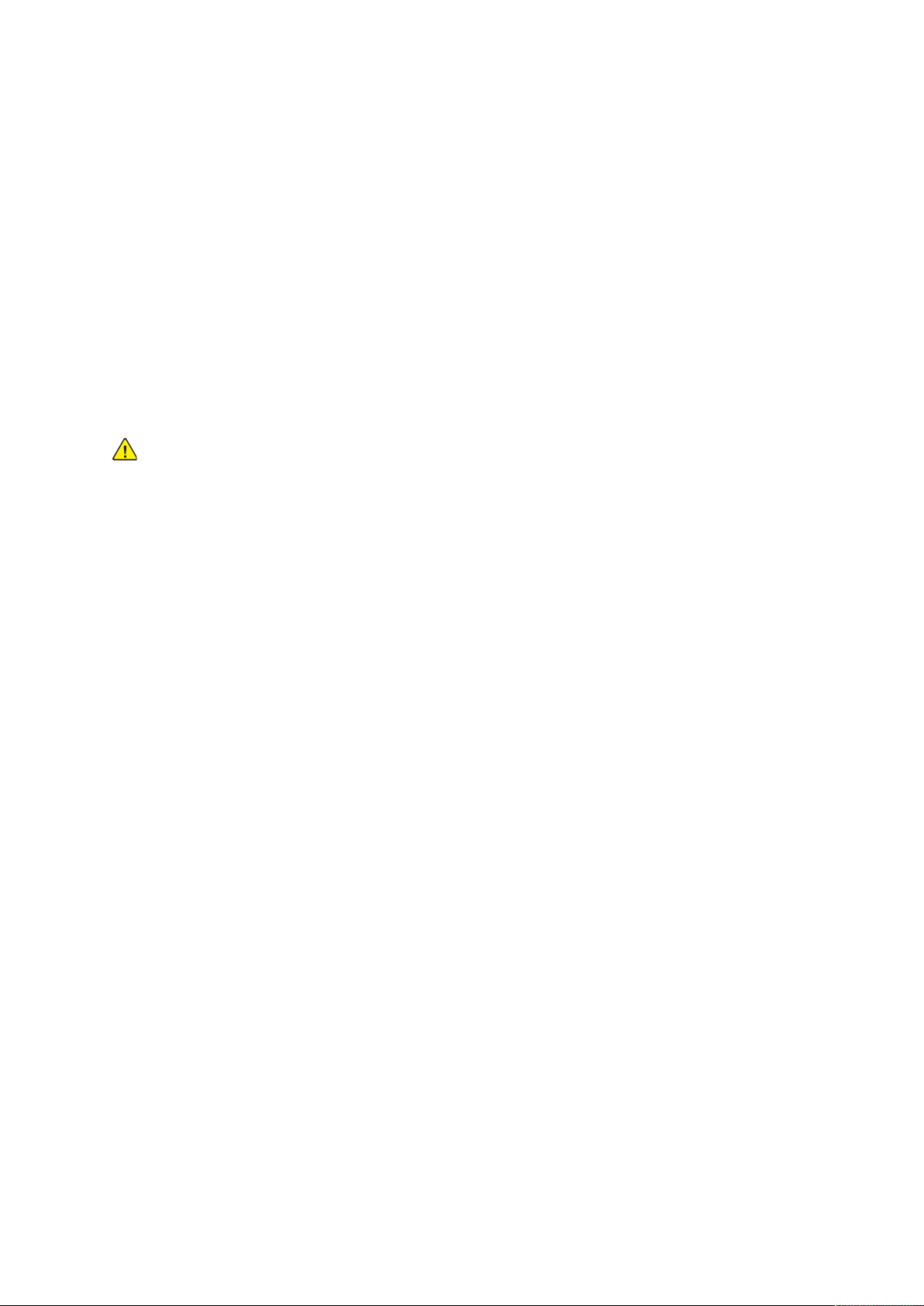
Güvenlik
Bakım Güvenliği
Xerox®yazıcınız ve sarf malzemeleri, katı güvenlik gereksinimlerini karşılamak üzere tasarlanmış ve
test edilmiştir. Güvenlik gereksinimleri arasında, güvenlik kurumu değerlendirme ve sertifikasyonu
ile elektromanyetik düzenlemelere ve çevreyle ilgili mevcut standartlara uygunluk bulunmaktadır.
Yazıcınızın sürekli olarak güvenli şekilde işletimini sağlamak için bu bilgilere bakın. Ayrıntılar için,
®
Xerox
• Üzerinde işaretlenmiş olan veya ürün, seçenek ve sarf malzemeleriyle birlikte sağlanan tüm
• Yazıcınızla birlikte gelen dokümantasyonda özellikle belirtilmeyen bakım prosedürlerini
temsilcinizle iletişime geçin.
uyarı ve talimatlara uyun.
denemeyin.
• Yazıcınızı taşırken veya yerini değiştirirken her zaman dikkatli olun. Yazıcınızın yeni konumunu
ayarlamak için Xerox
• Toner, yazdırma/tambur kartuşları veya toner kutularını asla açık aleve atmayın.
UYARI: Aşağıdaki uyarıları okuyun ve bunlara uyun:
• Yazıcıyı temizlemeden önce fişini elektrik prizinden çıkarın.
• Aerosol temizleyiciler kullanmayın. Aerosol temizleyiciler, elektromekanik ekipmanlar üzerinde
kullanıldığında patlama veya yangına neden olabilir.
• Isıtıcı alanındaki metal yüzeyler sıcaktır. Yaralanma olmaması için dikkatli olun.
• Ürünün iç kısmında derinlerde sıkışmış olan kağıdı çıkarmaya çalışmayın. Hemen ürünü kapatın
ve yerel Xerox
• Doküman camına aşırı yük uygulamayın.
• Elektrikli veya mekanik kilitleme aygıtlarını iptal etmeyin.
®
®
temsilcinize danışın.
temsilcinizle görüşün.
26
Xerox®PrimeLink®B9100/B9110/B9125/B9136 Fotokopi Makinesi/Yazıcı
Kullanım Kılavuzu
Page 27

Güvenlik
Çevre, Sağlık ve Güvenlikle İlgili İletişim Bilgileri
Xerox ürünü ve sarf malzemeleriyle ilgili Çevre, Sağlık ve Güvenliğe yönelik daha fazla bilgi için, şu
iletişim bilgilerini kullanın:
• ABD ve Kanada: 1-800-ASK-XEROX (1-800-275-9376)
• Avrupa: EHS-Europe@xerox.com
ABD ve Kanada'da ürün güvenlik bilgileri için, www.xerox.com/environment adresini ziyaret
edebilirsiniz.
Avrupa'da ürün güvenliğiyle ilgili bilgiler için, www.xerox.com/environment_europe adresini ziyaret
edebilirsiniz.
Xerox
®
PrimeLink®B9100/B9110/B9125/B9136 Fotokopi Makinesi/Yazıcı
Kullanım Kılavuzu
27
Page 28
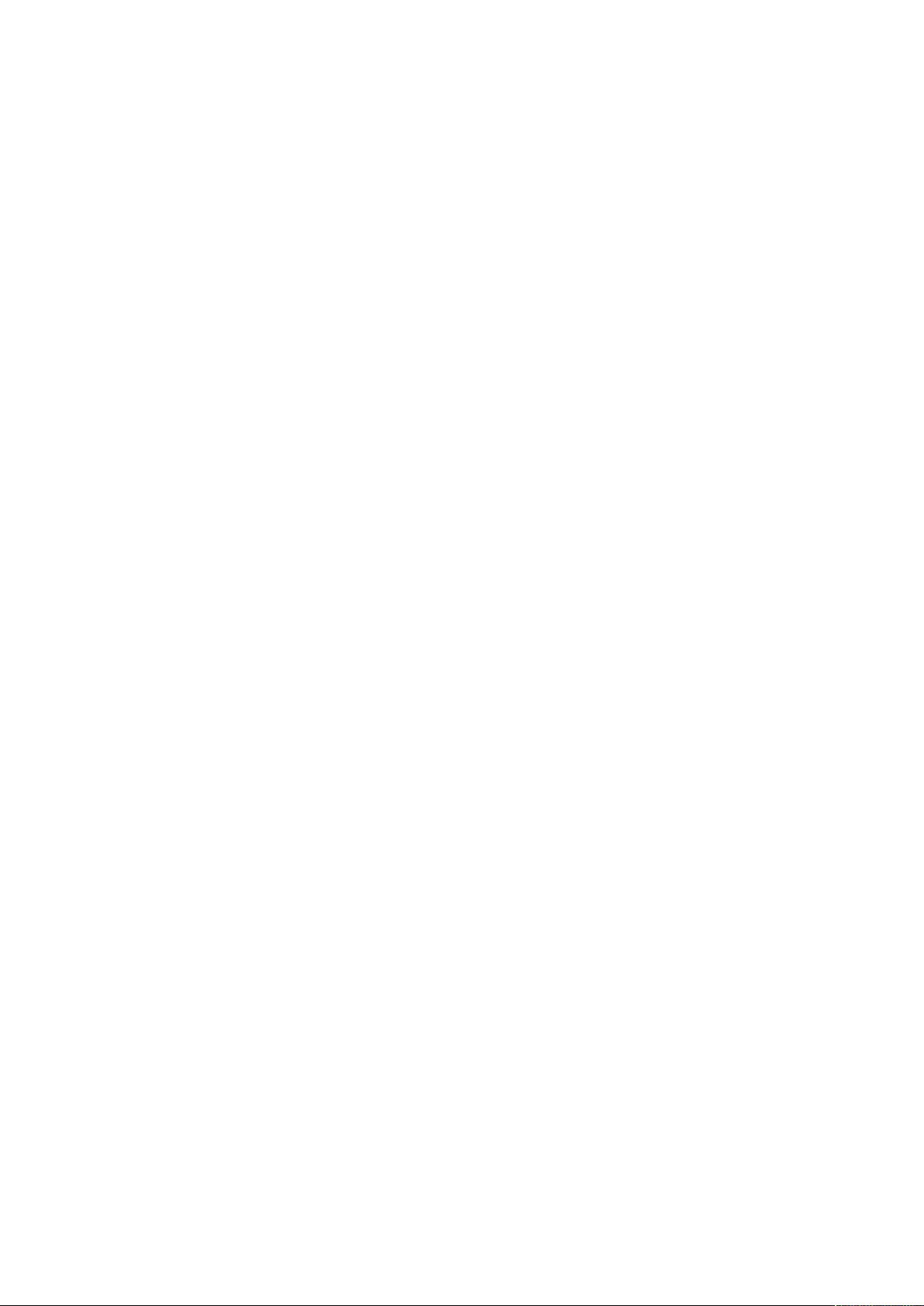
Güvenlik
28
Xerox®PrimeLink®B9100/B9110/B9125/B9136 Fotokopi Makinesi/Yazıcı
Kullanım Kılavuzu
Page 29

3
Başlarken
Bu bölüm şunları içerir:
• Yazıcının Parçaları................................................................................................................. 30
• Aksesuarlar........................................................................................................................... 34
• Güç Seçenekleri .................................................................................................................... 40
• Daha Fazla Bilgi.................................................................................................................... 42
Xerox®PrimeLink®B9100/B9110/B9125/B9136 Fotokopi Makinesi/Yazıcı
Kullanım Kılavuzu
29
Page 30
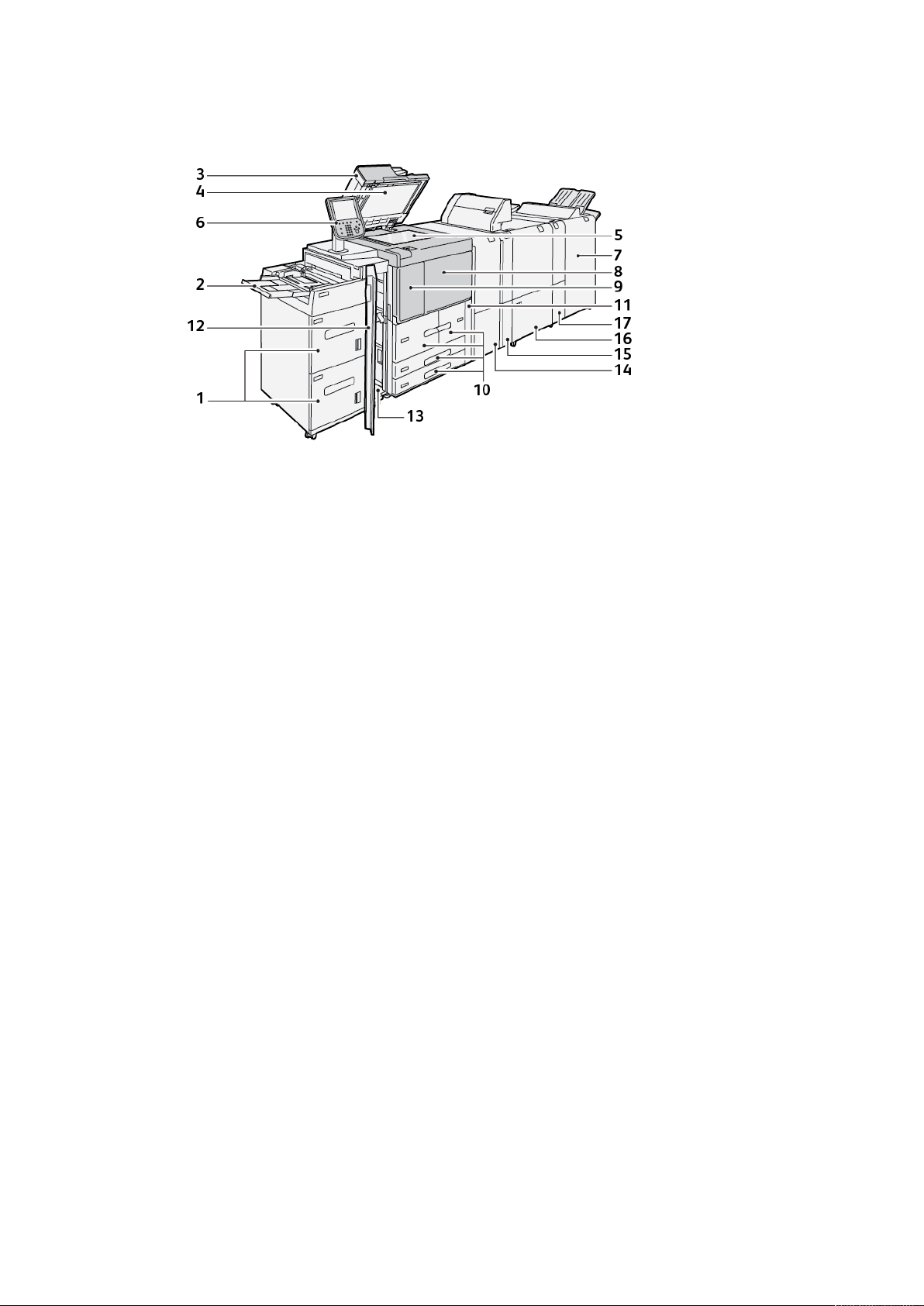
Başlarken
Yazıcının Parçaları
1. İsteğe Bağlı Yüksek Kapasiteli Besleyici
(HCF), Kaset 6 ve 7
2. Baypas kaseti, Kaset 5
3. Dupleks Otomatik Doküman Besleyici
(DADF)
4. Doküman kapağı
5. Doküman camı
6. Kullanıcı Arayüzü (UI); Kontrol Paneli
7. İsteğe Bağlı Üretime Hazır Sonlandırıcı
8. Ön kapak
9. Toner için sol kapak
10. Kaset 1–4
11. Atık kartuşu kapağı
12. İsteğe bağlı HCF'de ön kapak
13. Sol kapağı indirin
14. Arabirim Kıvrılma Önleme Modülü (IDM)
15. İsteğe Bağlı Yerleştirici Modülü
16. İsteğe Bağlı Katlama ve İki Taraflı Kırpıcı
17. İsteğe bağlı C/Z Katlayıcı
30
Xerox®PrimeLink®B9100/B9110/B9125/B9136 Fotokopi Makinesi/Yazıcı
Kullanım Kılavuzu
Page 31

DDaahhiillii PPaarrççaallaarr
Başlarken
1. Sol kapak
2. Üst kapak
3. Onay göstergesi
4. Doküman kılavuzları
5. Doküman besleyici kaseti
6. Doküman çıktı kaseti
7. Doküman durdurucu
8. Ana güç düğmesi
9. Atık toner kabı kapağı
10. Atık toner kutusu
11. Isıtıcı birimi
12. Kol
13. Aktarım modülü
14. Toner kartuşu
Xerox
®
PrimeLink®B9100/B9110/B9125/B9136 Fotokopi Makinesi/Yazıcı
Kullanım Kılavuzu
31
Page 32

Başlarken
ÇÇiifftt TTaarraaffllıı OOttoommaattiikk DDookküümmaann BBeesslleeyyiiccii
Dupleks Otomatik Doküman Besleyici (DADF) kullanımı için ipuçları:
• Maksimum 250 dokümanı bir kerede taramak için DADF'yi kullanın.
• Karışık boyutlu asıl dokümanlar kullanıyorsanız doküman tutucuda sol üst köşeleri hizalayın.
• Dokümanları DADF'ye yüklemeden önce tüm zımbaları ve kağıt ataçlarını çıkarın.
• En iyi sonuç için kıvrılmış ya da yırtılmış dokümanları DADF'ye yüklemeyin.
KKuullllaannııccıı AArraayyüüzzüü ((UUII))
Kullanıcı arabirimi bir kontrol paneli ve bir dokunmatik ekran içerir, burada seçenekleri belirleyebilir,
yazıcı bilgisini görüntüleyebilir ve seçilen görevleri yapabilirsiniz.
Numara
Bileşen İşlev
1 Dokunmatik ekran
2 Makine Durumu Bu düğmeye, makine durumunu, kullanım sayaçlarını, sarf
3
32
Xerox®PrimeLink®B9100/B9110/B9125/B9136 Fotokopi Makinesi/Yazıcı
Kullanım Kılavuzu
İş Durumu
İşletme için gereken mesajları ve özelliklerin düğmelerini
görüntüler. İşlem talimatlarını vermek ve özellikleri ayarlamak
için ekrana dokunun.
malzemelerinin durumunu onaylamak ve raporları yazdırmak
için basın.
Bu düğmeye, geçerli işin iptalini onaylamak, kayıtlı işleri
doğrulamak ya da yazdırmak veya tamamlanan işleri
onaylamak için basın.
Page 33

Başlarken
Numara
Bileşen İşlev
4 Hizmetler Ana Sayfası Bu düğmeye, ana Hizmetler Ana Sayfası ekranını görüntülemek
için basın. Hizmetler Ana Sayfası ekranı, varsayılan olarak,
kullanılabilir hizmet düğmelerini görüntüler, örneğin;Kopyalama,
E-posta, Ağ Tarama, Klasörden Kaydet ve Klasörden Gönder.
Bir sistem yöneticisi Hizmetler Ana Sayfası ekranını,
Kopyalama gibi belirli bir özelliği görüntülemek için
değiştirebilir. Daha fazla bilgi için, bkz. Xerox
®
PrimeLink
®
B9100/B9110/B9125/B9136 Fotokopi Makinesi/Yazıcı Sistem
Yöneticisi Kılavuzu.
5 Servisler Ana güç açık olduğunda yanar.
6 Yardım Yardım sistemini görüntülemek için bu düğmeye basın.
7 Arama Duraklat Telefon veya faks numarasına bir çağrı bekletme eklemek için bu
düğmeye basın.
8 C Son girişi temizlemek için bu düğmeye basın.
9 Tuş Takımı Alfa sayısal veriyi girmek için tuş takımını kullanın.
10 Ara Ver Bu düğmeye, devam eden bir kopyalama ya da yazdırma işini
askıya almak ve başka bir işe geçmek için cihazı durdurmak için
basın. Kesme modu sırasında Kesme düğmesi aydınlanır. Kesme
modundan çıkmak ve askıya alınan ile devam etmek için Kesme
düğmesine yeniden basın.
11 Başlat Bu düğmeye, doküman tarama gibi belirli işlevleri
gerçekleştirmek için basın.
12 Durdur Bu düğmeye, geçerli işi ya da iletişimi duraklatmak için basın.
13 Tümünü Temizle Bu düğmeye, tüm seçimleri varsayılan değerlere döndürmek için
basın. Yazıcı açıldığı zamanki ile aynı duruma geri döner.
14 Enerji Tasarrufu Yazıcı etkin olmadığında, güç tüketimini azaltmak için Güç
Tasarrufu moduna girer. Güç Tasarrufu modu aktif olduğunda,
Güç Tasarrufu düğmesi yanar. Bu düğmeye, Güç Tasarrufu
modundan çıkmak için basın.
15 Oturum Açma/
Kapama
Bu düğme bir kullanıcı Sistem Yönetimi modu, Kimlik
Doğrulama modu ya da Hesap Oluşturma modu ile oturum
açtığında yanar. Bu düğmeye, Sistem Yönetimi moduna, Kimlik
Doğrulama moduna ya da Hesap Oluşturma moduna girmek
amacıyla Kullanıcı Kimliği giriş ekranını görüntülemek için
basın. Modlardan çıkmak için düğmeye yeniden basın.
16 Hizmetler ekranda
Özellik seçimleri yapmak amacıyla çeşitli hizmet pencerelerine
girmek için ekran seçeneklerini kullanın. Kopyalama, Ağ
Tarama, USB'ye Kaydet ve diğer seçenekler kullanılabilir.
17 Oturum alanı Geçerli oturum açmış kullanıcıyı görüntüler. Bu seçeneği, Sistem
Yönetimi, Kimlik Doğrulama ya da Hesap Oluşturma
modlarında oturum açmak için kullanın.
18 Mesaj alanı Kullanıcılara mesajlar görüntüler.
19 Dil Kullanıcılara açık dil seçeneklerini görüntülemek için düğmeye
basın.
Xerox®PrimeLink®B9100/B9110/B9125/B9136 Fotokopi Makinesi/Yazıcı
Kullanım Kılavuzu
33
Page 34

Başlarken
Aksesuarlar
Xerox yazıcınız ile birlikte çeşitli isteğe bağlı besleme ve sonlandırma cihazları kullanılabilir. Cihazlar, her bir cihaza dair özel bilgilerin nerede bulunacağı bilgileriyle birlikte aşağıdaki sayfalarda kısaca anlatılmaktadır.
BBeesslleemmee AAkksseessuuaarrllaarrıı
Aşağıdaki isteğe bağlı besleme aksesuarları yazıcınızla uyumludur.
YYüükksseekk KKaappaassiitteellii BBeesslleeyyiiccii,, KKaasseettlleerr 66 vvee 77
Letter boyutlu iki kasetli Yüksek Kapasiteli Besleyici (HCF), Kaset 6 ve 7, A4 (210 x 297 mm) ya da
8,5 x 11 inç kağıt için ekstra 4000 yapraklık bir kapasite sunar. Her kaset 16–lb. Bond ila 80–lb.
Kapak ya da 52–216 g/m
Yüksek Kapasiteli Besleyici (HCF) dört sabit Uzun Kenardan Besleme (LEF) konumuna sahiptir ve
bunlar kaset üzerinde işaretlenmiştir:
• B5
• 26,67 cm
2
arasında 2000 yaprak alır.
• 27,94 cm
• A4
Yüksek Kapasiteli Besleyici (HCF) bir değişken LEF özel konumuna sahiptir ve bu, 297 x 182 mm
(11,69 x 7,2 inç) ile 330,2 x 241 mm (13 x 9,5 inç) arası özel kağıt boyutlarını destekler.
BBüüyyüükk BBooyyuuttlluu YYüükksseekk KKaappaassiitteellii BBeesslleeyyiiccii ((OOHHCCFF)),, KKaasseett 66 yyaa ddaa
77
Büyük Boyutlu Yüksek Kapasiteli Besleyici (OHCF) için 1 kasetli ve 2 kasetli seçenek bulunur. OHCF,
standart ve büyük boyutlu 330,2 x 488 mm'ye (13 x 19,2 inç) kadar olan stoklar da dahil çeşitli
boyutlarda stokları besler. Her kaset 2000 sayfa tutar.
34
Xerox®PrimeLink®B9100/B9110/B9125/B9136 Fotokopi Makinesi/Yazıcı
Kullanım Kılavuzu
Page 35

Not:
• 2 Kasetli Büyük Boyutlu Yüksek Kapasiteli Besleyici (OHCF), Xerox
Fotokopi Makinesi/Yazıcı yapılandırmasıyla kullanılamaz.
• 1 Kasetli Büyük Boyutlu Yüksek Kapasiteli Besleyici (OHCF), Xerox
Fotokopi Makinesi/Yazıcı yapılandırmasıyla kullanılamaz.
Başlarken
®
PrimeLink®B9100
®
PrimeLink®B9136
SSoonnllaannddıırrmmaa AAkksseessuuaarrllaarrıı
Aşağıdaki isteğe bağlı sonlandırma aksesuarları yazıcınızla uyumludur.
AArraayyüüzz MMooddüüllüü
Arabirim Kıvrılma Önleme Modülü aşağıdaki işlevleri sunar:
• Baskı makinesi ve ekli sonlandırma cihazı arasındaki iletişim.
• Baskı ve eklenen sonlandırma cihazı arasında hizalı bir kağıt yolu sağlar.
• Kağıt baskıdan çıktığında kıvrım düzeltme ve soğutma.
Aşağıdaki sonlandırma aksesuarları için Arabirim Kıvrılma Önleme Modülü gereklidir:
• GBC
• Yüksek Kapasiteli İstifleyici
®
AdvancedPunch®Pro
EEkklleeyyiiccii MMooddüüllüü
Sonlandırılan çıktıya eklediğiniz boş, önceden yazdırılmış veya özel stok gibi kağıtları yüklemek için
Yerleştirici Modülünü kullanın.
®
Xerox
PrimeLink®B9100/B9110/B9125/B9136 Fotokopi Makinesi/Yazıcı
Kullanım Kılavuzu
35
Page 36

Başlarken
Not: Yerleştirici Modülü, üretime hazır sonlandırıcıyla birlikte gelir. Ayrıntılar için bkz.
Üretime Hazır Sonlandırıcılara Genel Bakış.
GGBBCC®®AAddvvaanncceeddPPuunncchh™™PPrroo
GBC®AdvancedPunch™Pro raporlar, dizinler, fiyatlama kılavuzları ve diğer bağlı kitapların
üretimini düzene sokmak için basımla bütünleşen bir otomatik delik açma modülüdür. Delgi
modülü, manuel zımbalamanın yoğun emek adımlarını ortadan kaldırarak zamandan tasarruf
ederken ve geleneksel kaliteye eşit durumdadır veya bu kaliteyi iyileştirir. Kompakt AdvancedPunch
Pro, minimum alan gerektirir ve çeşitli isteğe bağlı çoklu delgi kalıbı setlerini kabul eder.
®
GBC
AdvancedPunch™Pro, çeşitli isteğe bağlı sonlandırma cihazlarına bağlanabilir ve cihazlar ile
birlikte hat içi konumda bulunabilir.
Not: Bu opsiyonel sonlandırma cihazı, Arayüz Kıvrılma Önleyici Modülü gerektirir.
®
GBC
AdvancedPunch™Pro aşağıdaki işlevleri sağlar:
• Geniş yelpazeli ortam boyutlarını ve türlerini deler
• Arka kenar, LEF (Uzun Kenar Besleme) ve SEF (Kısa Kenar Besleme) delgi
• Kalıp takımı algılama paneli kalıp takımını ve döngü sayısını gösterir
• Kullanıcı kalıp seti seçenekleri, tarak, tel, bobin ve 3-7 delik çeşidi içerir ve en popüler bağlama
formatlarını etkinleştirir
• Çoğu kağıt boyutu için nominal yazdırma motoru hızında çalışır
• Alet kullanmadan birbirinin yerine kullanılabilen ve hızlı değiştirilebilen kalıp setleri
• Tüm kalıp setleri, kullanıcıya delik desenini ve ismini veren bir kimlik etiketi içerir
• Delgi Artık Kabının yanında iki ekstra kalıp seti için uygun depolama alanı
®
GBC
AdvancedPunch™Pro kullanımı hakkındaki ayrıntılı bilgiler ve talimatlar için, cihaz ile birlikte
verilen müşteri dokümanları diskindeki kılavuza bakın ya da www.xerox.com adresine gidin ve
36
Xerox®PrimeLink®B9100/B9110/B9125/B9136 Fotokopi Makinesi/Yazıcı
Kullanım Kılavuzu
Page 37

Başlarken
Arama kutusuna GBC AdvancedPunch Pro yazın.
YYüükksseekk KKaappaassiitteellii İİssttiifflleeyyiiccii
Yüksek Kapasiteli İstifleyici bir İstifleyici Kasete üretim çıktısı için yüksek kapasiteli istifleme ve
ofsetleme özellikleri sunan isteğe bağlı bir istifleme kaseti ve arabasıdır. İstifleyici kısa istif
çalışmaları için uygun olan bir üst kaset sunar.
Not: Yüksek Kapasiteli İstifleyici için Arayüz Kıvrılma Önleyici Modülü gereklidir.
KKaattllaammaa vvee İİkkii TTaarraaffllıı KKıırrppııccıı
Katlama ve İki Taraflı Kırpıcı çıktının iki tarafında katlama yetenekleri ve kırpma sunar.
Katlama ve İki Taraflı Kırpıcı, tam taşma çıktılar üretmek için yaprakların ya da kitapçıkların
üstünden ve altından kırpar. Bu cihazla birlikte SquareFold
kitapçıkların sırtı dışındaki tüm kenarları kırpılır. Bu da tam taşma kitapçıkların elde edilmesini
sağlar. Daha fazla bilgi için bkz. SquareFold
Bu opsiyonel sonlandırma cihazı aşağıdaki Üretime Hazır Sonlandırıcılardan bir tanesine ihtiyaç
duyar:
• Üretime Hazır Sonlandırıcı
• Üretime Hazır Kitapçık Oluşturucu Sonlandırıcı
• Üretime Hazır Sonlandırıcı Plus
®
Kırpıcı Modülü
®
Kırpıcı Modülü kullanılıyorsa
CC//ZZ KKaattllaayyııccıı
C/Z Katlayıcı isteğe bağlı bir sonlandırma cihazıdır ve aşağıdaki kağıt boyutları için C katlama ve Z
katlama çıkışı sunar:
®
Xerox
PrimeLink®B9100/B9110/B9125/B9136 Fotokopi Makinesi/Yazıcı
Kullanım Kılavuzu
37
Page 38

Başlarken
• A4 ya da Letter boyutlu: 210 x 297 mm (8,5 x 11 inç)
• A3 ya da Tabloid: 297 x 420 mm (11 x 17 inç)
C/Z Katlayıcı yalnızca Üretime Hazır (PR) Sonlandırıcı, Üretime Hazır Sonlandırıcı Plus ve Üretime
Hazır Kitapçık Oluşturucu Sonlandırıcı ile kullanılabilir.
ÜÜrreettiimmee HHaazzıırr SSoonnllaannddıırrııccııllaarr
Üç Üretime Hazır (PR) Sonlandırıcı yazıcınız ile kullanılabilir:
• Üretime Hazır (PR) Sonlandırıcı iki çıktı kaseti, bir zımba ve bir isteğe bağlı temel delgiden
oluşur.
• Üretime Hazır (PR) Kitapçık Oluşturucu Sonlandırıcı, PR Sonlandırıcı ile aynı özellikleri sunar. Ek
olarak PR Kitapçık Oluşturucu Sonlandırıcı otomatik olarak tek katlama olarak da adlandırılan
en fazla 30 yaprak ve çift katlama içeren sırt dikişli kitapçıklar oluşturur.
• Üretime Hazır (PR) Sonlandırıcı Plus, PR Sonlandırıcı ile aynı özellik ve işlevleri içerir. Ek olarak,
PR Sonlandırıcı Plus baskı ve baskıya bağlı herhangi bir üçüncü taraf sonlandırma cihazı
arasında kağıt aktarımı için arayüz olarak da işlev görür.
38
Xerox®PrimeLink®B9100/B9110/B9125/B9136 Fotokopi Makinesi/Yazıcı
Kullanım Kılavuzu
Page 39

SSqquuaarreeFFoolldd®®KKıırrppııccıı MMooddüüllüü
SquareFold®Kırpıcı modülü bir kitapçığın sırtını düzleştirir ve kitapçığın yüz kırpmasını
gerçekleştirir.
Başlarken
SquareFold®Kırpıcı modülü yalnızca Üretime Hazır Kitapçık Oluşturucu Sonlandırıcı ile
kullanılabilir.
Xerox
®
PrimeLink®B9100/B9110/B9125/B9136 Fotokopi Makinesi/Yazıcı
Kullanım Kılavuzu
39
Page 40

Başlarken
Güç Seçenekleri
Cihaz, güç anahtarı ve ana güç anahtarı ile birlikte sunulur.
GGüüccüü aaççıınn
Yazıcıyı açtıktan sonra, kopyalama yapabilmeniz için önce makinenin 3 dakika ısınması gerekir.
1. Kapağı açın.
2. Güç anahtarını Açık konuma getirin.
Lütfen bekleyin mesajı yazıcının ısınma aşamasında olduğunu gösterir. Yazıcıyı ısınma
aşamasında kullanamazsınız.
KKaappaatt
Cihazı kapattığınızda, tüm işlerin işleme, kopyalama ve yazdırma işlemlerinin tamamlandığından
emin olun. Veri göstergesinin yanmadığından emin olun.
1. Yazıcının üstündeki güç anahtarına basın. Yazıcı kapanır.
2. Ana gücü kapatma işlemine devam etmek için, kontrol paneli dokunmatik ekranının boş ve
Güç Tasarrufu göstergesinin sönük olduğundan emin olun.
3. Ön kapağı açın.
4. Ana güç anahtarını kapatmak için ana güç anahtarını sıfır [0] konumuna getirin. Ana güç
kapalı olduğunda, Ana Güç göstergesi yanmaz.
5. Ön kapağı kapatın.
40
Xerox®PrimeLink®B9100/B9110/B9125/B9136 Fotokopi Makinesi/Yazıcı
Kullanım Kılavuzu
Page 41

Başlarken
EEnneerrjjii TTaassaarrrruuffuu
Güç Tasarrufu özelliğinin iki modu vardır:
• Düşük Güç: Önceden ayarlanmış bir süre boyunca etkinleştirilmezse cihaz, Düşük Güç moduna
geçer.
• Uyku: Düşük Güç moduna girdikten sonra önceden ayarlanmış diğer bir süre boyunca
etkinleştirilmezse yazıcı, Uyku moduna geçer.
Örnekler:
• Düşük Güç modu 15 dakikaya ve Uyku modu 60 dakikaya ayarlanmışsa Uyku modu, Düşük
Güç modu başladıktan 60 dakika sonra değil hiç işlem yapılmayan 60 dakikadan sonra
etkinleşir.
• Düşük Güç modu 15 dakikaya ve Uyku modu 20 dakikaya ayarlanmışsa Uyku modu, Düşük
Güç modu başladıktan 5 dakika sonra etkinleşir.
Düşük Güç modu ve Uyku modunun zaman periyotlarını ayarlamak için kontrol panelinden sistem
yöneticisi olarak oturum açın. Makine Durumu düğmesine basın, ardından Araçlar→Sistem
Ayarları→Genel Hizmet Ayarları→Güç Tasarrufu Ayarları'na dokunun.
GGüüçç TTaassaarrrruuffuu MMoodduunnddaann ÇÇııkkmmaa
1. Güç Tasarrufu modundan çıkmak için kontrol panelinde Güç Tasarrufu düğmesine basın.
2. Yazıcıya bir yazdırma işi gönderin ya da yazıcıda kopyalar oluşturun.
Xerox
®
PrimeLink®B9100/B9110/B9125/B9136 Fotokopi Makinesi/Yazıcı
Kullanım Kılavuzu
41
Page 42

Başlarken
Daha Fazla Bilgi
Cihaz ve özellikleri hakkında daha fazla bilgi için aşağıdaki kaynaklara bakın.
Kaynak
Yükleme ve Planlama Kılavuzu Yazıcı ile birlikte paketlenmiştir.
Fiery Tarafından Desteklenen Xerox
Yazıcı Sunucusu Belgeleri
Recommended Media List (Tavsiye Edilen
Ortam Listesi)
Yazıcınız için teknik destek, çevrimiçi teknik destek, Online Support Assistant (Çevrimiçi Destek Yardımcısı) ve yazıcı
sürücüsü indirmelerini içerir.
Bilgi Sayfaları Kontrol panelinden yazdırmak için Makine Durumu düğmesi-
Yazıcınız için sarf malzemesi siparişi www.xerox.com/office/PLB91XXsupplies, adresine kolayca gi-
Yerel satışlar ve Teknik Müşteri Desteği www.xerox.com/office/worldcontacts
®
®
Konum
EX
Daha fazla bilgi için yazıcı sunucusuyla verilen belgelere bakın.
Yükleme tamamlandıktan sonra yazdırma sunucusu belgelerini daha sonra başvurmak üzere yazdırmanız veya Sistem Yöneticinize yazdırtmanız önerilir.
Amerika Birleşik Devletleri: www.xerox.com/rmlna
Avrupa: www.xerox.com/rlmeu
www.xerox.com/office/PLB91XXsupport
ne basın, ardındanCihaz Bilgisi'ne dokunun.
Gömülü Web Sunucusundan yazdırmak için Destek düğmesini
ve ardından Çevrimiçi Destek ekranındaki Bağlan düğmesini
tıklayın.
din, ardından spesifik cihaz modelini girin.
Yazıcı kaydı www.xerox.com/office/register
Dünya Çapında Web Yardımı Sistem desteği, kullanıcı yardımı, dokümanlar ve hizmet deste-
ği için www.xerox.com/office/worldcontacts adresine gidin, ardından bölgenizdeki spesifik iletişim bilgisi ya da telefon
numaraları için Bize Başvurun bağlantısını tıklatın.
Tüm müşteri dokümanlarının yazdırılması ve cihaza yakın bir yerde bulundurulması önerilir.
Not: Xerox cihazını için çıkan en son doküman güncellemeleri için www.xerox.com/support
adresine gidin.
Destek için Xerox ile görüşmeden önce Xerox cihazının seri numarasını hazırlayın. Seri numarası
Makine Bilgileri sekmesindedir. Makine Bilgisi sekmesine erişmek için cihaz kontrol panelinde Makine Durumu düğmesine basın, ardından Cihaz Bilgisi'ne dokunun. Genel Bilgi alanından, Xerox
cihazının seri numarasını not edin.
42
Xerox®PrimeLink®B9100/B9110/B9125/B9136 Fotokopi Makinesi/Yazıcı
Kullanım Kılavuzu
Page 43

4
Yazdırma
Bu bölüm şunları içerir:
• Ağdan Yazdırma ................................................................................................................... 44
• Etiketlere Ağ Yazdırma.......................................................................................................... 46
Xerox®PrimeLink®B9100/B9110/B9125/B9136 Fotokopi Makinesi/Yazıcı
Kullanım Kılavuzu
43
Page 44

Yazdırma
Ağdan Yazdırma
Yazdırma prosedürleri kullanmakta olduğunuz uygulama yazılımına göre değişir. Daha fazla bilgi
için her uygulama ile verilen dokümanlara bakın.
Yazdırma özellikleri hakkında bilgi edinmek için yazdırma sürücüsü ekranında, Yardım'ı tıklatın, ar-
dından özellik bilgisini inceleyin.
Not: PostScript ve PCL yazdırma sürücüleri farklı yazdırma özelliklerine ve yazdırma seçenek-
lerine sahiptir.
PPoossttSSccrriipptt YYaazzddıırrmmaa SSüürrüüccüülleerriiyyllee YYaazzddıırrmmaa
1. Kağıdı kağıt kasetine yükleyin. Bkz. Kağıt ve Ortam.
2. Bilgisayarınızdan yazdırmak istediğiniz dokümanı açın.
3. Dosya→Yazdır'ı seçin.
4. Gerekli yazıcıyı seçin.
5. Özellikler'i seçin.
Yazdırma Seçenekleri, Görüntü Seçenekleri, Doküman Seçenekleri ve Gelişmiş
sekmelerini içeren yeni bir pencere görünür.
6. Yazdırma Seçenekleri sekmesinde, İş Türü, Kağıt, 2 Taraflı ya da 1 Taraflı Yazdırma,
Sonlandırma, Baskı Kalitesi ve Çıktı Hedefi özelliklerinin seçeneklerini belirleyin.
7. Görüntü Seçenekleri sekmesini tıklatın, ardından Açıklık ve Görüntü Kaydırma için uygun
ayarları seçin.
8. Doküman Seçenekleri sekmesini tıklatın, ardından Sayfa Düzeni, Özel Sayfalar, Filigran ve
Yön için uygun ayarları seçin.
9. Gelişmiş sekmesini tıklayın, ardından Gelişmiş Ayarlar için uygun ayarları seçin.
10. Kaydetmek ve Özellikler penceresini kapatmak için Tamam'ı tıklatın.
11. Gerekli kopya sayısını seçin, ardından Yazdır'ı tıklatın.
Not: Ek bilgi için yazdırma sürücüsü ekranında Yardım'ı (?) tıklatın, ardından özellik
bilgisini inceleyin.
PPCCLLYYaazzddıırrmmaa SSüürrüüccüülleerriiyyllee YYaazzddıırrmmaa
1. Kağıdı kağıt kasetine yükleyin. Bkz. Kağıt ve Ortam.
2. Bilgisayarınızdan yazdırmak istediğiniz dokümanı açın.
3. Dosya→Yazdır'ı seçin.
4. Gerekli yazıcıyı seçin.
5. Özellikler'i seçin.
Yazdırma Seçenekleri, Görüntü Seçenekleri, Doküman Seçenekleri ve Gelişmiş
sekmelerini içeren yeni bir pencere görünür.
6. Yazdırma Seçenekleri sekmesinde, İş Türü, Kağıt, 2 Taraflı ya da 1 Taraflı Yazdırma,
Sonlandırma, Baskı Kalitesi ve Çıktı Hedefi özelliklerinin seçeneklerini belirleyin.
7. Görüntü Seçenekleri sekmesini tıklatın, ardından Görüntü Kaydırma için uygun ayarları
seçin.
44
Xerox®PrimeLink®B9100/B9110/B9125/B9136 Fotokopi Makinesi/Yazıcı
Kullanım Kılavuzu
Page 45

Yazdırma
8. Doküman Seçenekleri sekmesini tıklatın, ardından Sayfa Düzeni, Özel Sayfalar, Filigran ve
Yön için uygun ayarları seçin.
9. Gelişmiş sekmesini tıklayın, ardından Gelişmiş Ayarlar için uygun ayarları seçin.
Not: Gelişmiş Ayarlar seçenekleri PostScript ve PCL yazdırma sürücülerinde farklıdır.
10. Kaydetmek ve Özellikler penceresini kapatmak için Tamam'ı tıklatın.
11. Gerekli kopya sayısını seçin, ardından Yazdır'ı tıklatın.
Not: Ek bilgi için yazdırma sürücüsü ekranında Yardım'ı (?) tıklatın, ardından özellik
bilgisini inceleyin.
Xerox
®
PrimeLink®B9100/B9110/B9125/B9136 Fotokopi Makinesi/Yazıcı
Kullanım Kılavuzu
45
Page 46

Yazdırma
Etiketlere Ağ Yazdırma
PPoossttSSccrriipptt vvee PPCCLLYYaazzddıırrmmaa SSüürrüüccüülleerrii KKuullllaannııllaarraakk
SSeekkmmeelleerr ÜÜzzeerriinnee AAğğ YYaazzddıırrmmaa
1. Sekme stokunu Kaset 3, Kaset 4 ya da Kaset 5'e (Baypas kaseti) yükleyin. Bkz. Kaset 3 ve 4'te
Sekme Stoku Yükleme.
2. Bilgisayarınızdan yazdırmak istediğiniz dokümanı açın.
3. Dosya→Yazdır'ı seçin.
4. Gerekli yazıcıyı seçin.
5. Özellikler'i seçin.
6. Yazdırma Seçenekleri→Kağıt→Diğer Tür'ü tıklatın.
7. Sekmelere yazdırmak için Ön Kesimli Sekme Kart Stoku ya da Ön Kesimli Sekme Kart
Stoku'nu seçin.
8. Ön Kesimli Sekme penceresinde, Numara Sırası alanında bir sayı seçin. Sekme Kenar
Boşluğu Kaydırma alanında bir kenar boşluğu ölçümü seçin.
9. Kaydedip Ön Kesimli Sekme penceresini kapatmak için Tamam'ı tıklatın.
10. Kaset 3 ya da Kaset 4 sekme stoku için kullanılıyorsa Yazdırma Seçenekleri→Kağıt→Kasete
Göre Seç→Otomatik Olarak Seç'i belirleyin.
11. Kaset 5 (Baypas kaseti) sekme stoku için kullanılıyorsa Yazdırma Seçenekleri→Kağıt→Kasete
Göre Seç→Baypas Kaseti'ni seçin.
12. Kaydetmek ve Özellikler penceresini kapatmak için Tamam'ı tıklatın.
13. Gerekli kopyaları seçin. İşi yazdırmak için Yazdır'ı tıklatın.
Not: Ek bilgi için yazdırma sürücüsü ekranında Yardım'ı (?) tıklatın, ardından özellik
bilgisini inceleyin.
46
Xerox®PrimeLink®B9100/B9110/B9125/B9136 Fotokopi Makinesi/Yazıcı
Kullanım Kılavuzu
Page 47

5
Kopyalama
Bu bölüm şunları içerir:
• Çift Taraflı Otomatik Doküman Besleyiciyi Kullanarak Kopyalama......................................... 48
• Doküman Camını Kullanarak Kopyalama .............................................................................. 49
• Bir DFA Sonlandırma Cihazı için Kopyalama Seçeneklerini Belirleme...................................... 50
• Etiket Stokuna Kopyalama.................................................................................................... 51
• Kopyalama Seçeneğini Kullanma.......................................................................................... 52
• Görüntü Kalitesi.................................................................................................................... 54
• Düzen Ayarlama................................................................................................................... 56
• Çıktı Biçimi ........................................................................................................................... 60
• İş Birleştirme Sekmesi........................................................................................................... 67
Xerox®PrimeLink®B9100/B9110/B9125/B9136 Fotokopi Makinesi/Yazıcı
Kullanım Kılavuzu
47
Page 48

Kopyalama
Çift Taraflı Otomatik Doküman Besleyiciyi Kullanarak Kopyalama
1. Hareketli doküman kılavuzlarını en geniş pozisyonlarına ayarlayın.
2. Dokümanları yukarı dönük, ilk sayfa üstte ve üst bilgiler ve metin yazıcının arka ya da sol
tarafına doğru olacak şekilde yükleyin.
Dokümanları doğru şekilde yüklerseniz onaylama durumu göstergesi yanar.
3. Hizmetler Ana Sayfası düğmesine basın.
4. Hizmetler Ana Sayfası ekranında, Kopyalama'yı seçin.
5. Kopyalama ekranından gerekli özellikleri ya da seçenekleri belirleyin.
• Küçült/Büyüt
• Kağıt Kaynağı
• 2 Taraflı Kopyalama
• Kopya Çıktısı
• Görüntü Kaydırma
• Asıl Türü
• Karart/Aydınlat
Not: Ana Kopyalama ekranında görünen özellikler sistem yöneticisinin ana Kopyalama
ekranını yapılandırma şekline göre değişir.
6. Kopya miktarını girin.
7. Başlat düğmesine basın.
48
Xerox®PrimeLink®B9100/B9110/B9125/B9136 Fotokopi Makinesi/Yazıcı
Kullanım Kılavuzu
Page 49

Kopyalama
Doküman Camını Kullanarak Kopyalama
1. Otomatik doküman besleyiciyi açın.
2. Dokümanı doküman camına aşağı dönük yerleştirin. Dokümanı gösterildiği gibi hizalayın.
3. Hizmetler Ana Sayfası düğmesine basın.
4. Hizmetler Ana Sayfası ekranında, Kopyalama'yı seçin.
5. Kopyalama ekranından gerekli seçenekleri belirleyin.
• Küçült/Büyüt
• Kağıt Kaynağı
• 2 Taraflı Kopyalama
• Kopya Çıktısı
• Görüntü Kaydırma
• Asıl Türü
• Karart/Aydınlat
Ana Kopyalama ekranında görünen özellikler sistem yöneticisinin ana Kopyalama ekranını
yapılandırma şekline göre değişir.
6. Sayısal tuş takımını kullanarak kopya miktarını girin.
7. Başlat düğmesine basın.
Xerox
®
PrimeLink®B9100/B9110/B9125/B9136 Fotokopi Makinesi/Yazıcı
Kullanım Kılavuzu
49
Page 50

Kopyalama
Bir DFA Sonlandırma Cihazı için Kopyalama Seçeneklerini Belirleme
Xerox cihazınızda bir isteğe bağlı üçüncü taraf Doküman Sonlandırma Mimarisi (DFA) cihazı
takılıysa DFA Sonlandırıcı Profili kullanılabilir ve işler için kopyalama seçeneklerini seçebilirsiniz.
Not: Bir Xerox®PrimeLink®B9110 Fotokopi Makinesi/Yazıcıya, PrimeLink®B9125 Fotokopi
Makinesi/Yazıcıya ve PrimeLink
cihazları takabilirsiniz.
Bir DFA cihazını Xerox PrimeLink
oluşturun. Bir cihaz profili, sonlandırma cihazının karakteristiklerini temsil eder.
Not: PrimeLink Fotokopi Makinesine/Yazıcıya takılan DFA cihazı için profil değerlerini
ayarlama hakkındaki bilgiler için, DFA cihazı ile birlikte gelen dokümanlara bakın.
Bir iş profilini yazdırma sunucusundan, bilgisayarınızdaki yazdırma sürücüsünden ya da Xerox
PrimeLink cihazınızdaki kontrol paneli dokunmatik ekranından seçebilirsiniz. DFA cihazına göre
maksimum 12 profile kullanılabilir. DFA cihazını Kağıt Boyutu, Zımba, Kapak, Zımba Konumu,
Katlama Konumu ve yazdırma işi gereken diğer teknik özellikler ile ayarların.
1. Asıl dokümanınızı doküman besleyiciye veya doküman camına yerleştirin.
2. Hizmetler Ana Sayfası düğmesine basın.
3. Hizmetler Ana Sayfası ekranında, Kopyala'ya dokunun.
4. Kopya Çıktısı'na, ardından Çıkış/Ofset'e dokunun.
a. DFA Sonlandırıcı'ya dokunun.
DFA Sonlandırıcı Profili sekmesi görünür.
b. DFA Sonlandırıcı Profili sekmesine dokunun.
®
B9136 Fotokopi Makinesi/Yazıcıya isteğe bağlı DFA
®
Fotokopi Makinesi/Yazıcıya takmadan önce bir cihaz profili
DFA Sonlandırıcı Profili penceresi görünür.
c. İş için bir profil seçmek için listeden bir ada dokunun.
Cihaz bir e-ciltleyici ise Cilt Konumu'nu seçmek için Sol ya da Sağ'a dokunun.
d. Kaydet'e dokunun.
5. DFA Sonlandırıcı ayarlarını kaydetmek için Kaydet'e yeniden dokunun.
6. Çıktı Biçimi sekmesine, ardından Yüzü Yukarı/Aşağı Dönük Çıktı'ya dokunun.
a. İş için gerekli seçeneği belirlemek amacıyla Yüz Yukarı ya da Yüz Aşağı'ya dokunun.
b. Kaydet'e dokunun.
7. Kopyalama ekranından gerekli seçenekleri belirleyin.
Kopyalama ekranında görünen seçenekler, yöneticinin Kopyalama ekranını nasıl
yapılandırdığına bağlı olarak değişir.
8. Kopya miktarını girin.
9. Başlat'a basın.
İstenirse herhangi bir iş iletme hatasını düzeltmek için ekran talimatlarını izleyin. DFA ile ilgili
bir sorun varsa DFA dokümanlarınıza bakın.
50
Xerox®PrimeLink®B9100/B9110/B9125/B9136 Fotokopi Makinesi/Yazıcı
Kullanım Kılavuzu
Page 51

Kopyalama
Etiket Stokuna Kopyalama
1. Sekme stokunu Kaset 5'e (Baypas) yükleyin.
2. Kaset 5 (Baypas) ekranı otomatik olarak açılır. Yazdırma sürücüsünde kağıt boyutunu
onaylayın ya da değiştirin.
• Gösterilen kağıt boyutu ve türü doğruysa Onayla'yı seçin.
• Kağıt ayarlarını değiştirmek için Ayarları Değiştir'i seçin.
3. Aşağıdakileri seçin:
• Kağıt Türü için Sekme Stoku'n useçin.
• Kağıt Boyutu için Standart Boyut A4 (210 x 297 mm) ya da 8,5 x 11 inç seçeneğini
belirleyin
4. Kaydet'e, ardından Kopyalama ekranına geri dönene kadar Onayla'ya dokunun.
5. Kopyalama ekranında Çıktı Biçimi sekmesine dokunun.
6. Yukarı/Aşağı Dönük Çıktı'ya dokunun.
a. Yüz Aşağı'ya dokunun.
b. Kaydet'e dokunun.
7. Çıktı Biçimi sekmesinden Sekme Kenar Boşluğu Kaydırma'ya dokunun.
a. Sekmeye Kaydır'a dokunun, ardından sekme yükleme yönergelerini izleyin. Sekme stoku
seçimlerinizi gözden geçirin.
b. Kaydet'e dokunun.
8. Sayısal tuş takımını kullanarak gerekli çıkış miktarını girin.
9. Kopyalamayı başlatmak için Başlat'a basın.
Xerox
®
PrimeLink®B9100/B9110/B9125/B9136 Fotokopi Makinesi/Yazıcı
Kullanım Kılavuzu
51
Page 52

Kopyalama
Kopyalama Seçeneğini Kullanma
Kopyalama sekmesi aşağıdaki seçenekleri içerir:
• Küçült/Büyüt
• Kağıt Kaynağı
• 2 Taraflı Kopyalama
• Kopya Çıktısı
• Görüntü Kaydırma
• Asıl Türü
• Karart/Aydınlat
Not: Ana Kopyalama ekranında görünen özellikler yöneticisinin ana Kopyalama ekranını
yapılandırma şekline göre değişir.
KKüüççüülltt//BBüüyyüütt
Kopyalama özelliklerini küçültme ve büyütme ayarlarını Küçült/Büyüt alanı, Kopyalama ekranında
yapabilirsiniz.
1. Hizmetler Ana Sayfası ekranında, Kopyala'ya dokunun.
2. Küçült/Büyüt sekmesinden geçerli küçültme ya da büyütme oranına dokunun.
Not: Küçült / Büyüt oranını ayarlamak için Artı (+) ya da Eksi (–) simgelerine dokunun.
Oran, metin kutusunda gösterilir.
KKaağğııtt KKaayynnaağğıı
Görünmeyen bir kağıt kasetini, Kopyalama ekranınınKağıt Kaynağı alanında seçebilirsiniz.
1. Hizmetler Ana Sayfası ekranında, Kopyala'ya dokunun.
2. Kağıt Kaynağı özelliği için gerekli kağıdı seçin.
3. Kağıt Kaynağı alanından Diğer'e dokunun.
4. Listeden geçerli kağıt boyutu ve kağıt türünü içeren kaseti seçin.
5. Değişikliklerinizi kaydetmek için, Kaydet'e dokunun.
22 TTaarraaffllıı KKooppyyaallaammaa
1 taraflı ve 2 taraflı dokümanların bir tarafında ya da her iki tarafına kopyalama yapabilirsiniz.
1. Kopya ekranında, 2 Taraflı Kopyalama alanından, işiniz için kopyalama seçeneklerini
belirleyin.
2. 2. tarafın tamamen döndürülmesini istiyorsanız 2. Tarafı Döndür onay kutusunu işaretleyin.
KKooppyyaa ÇÇııkkttııssıı
Kopya çıktısını tanımlamak için Kopyalama ekranında Kopya Çıktısı sekmesini kullanın.
1. Kopyalama ekranından Kopyalama Çıktısı sekmesine dokunun.
52
Xerox®PrimeLink®B9100/B9110/B9125/B9136 Fotokopi Makinesi/Yazıcı
Kullanım Kılavuzu
Page 53

Kopyalama
2. Delgi ve Diğer ekranından işinizin çıktı özelliklerini seçin:
• Kağıt Kaynağı: Kağıt Kaynağı ekranını görüntülemek için Kağıt Kaynağı'na dokunun.
• Zımba: Bu seçenek yalnızca Harmanlanmış etkin olduğunda kullanılabilir.
• Delgi: Bu seçenek yalnızca Harmanlanmış etkin olduğunda kullanılabilir.
• Harmanlama
• Ayırıcı Kaseti
• Çıktı/Ofset/Alt Takım
3. Değişiklikleri kaydetmek için, Kaydet'e dokunun.
GGöörrüünnttüü KKaayyddıırrmmaa
Görüntü Kaydırma özelliklerini tanımlamak için Kopyalama ekranında, Görüntü Kaydırma
sekmesini kullanın.
1. Kopyalama ekranından Görüntü Kaydır sekmesine dokunun.
2. Görüntü Kaydırma ekranından geçerli görüntü kaydırma özelliklerini seçin.
3. Kenar Boşluğu Kaydırma'ya dokunun. Görüntü kaydırma parametrelerini ayarlamak için sol,
sağ, yukarı ya da aşağı oklarını kullanın.
4. Asıl Türü öğesine dokunun. Dik Görüntüler ya da Yan Görüntüler'i seçin. Görüntü yönü
ayarlarını kaydetmek için, Kaydet'e dokunun.
5. 1. Taraf ayarlarını 2. Tarafa yansıtmak için 1. Tarafı Yansıt onay kutusunu işaretleyin.
6. Değişikliklerinizi kaydetmek için, Kaydet'e dokunun.
AAssııll TTüürrüü
Asıl Türü teknik özelliklerini tanımlamak için, Kopyalama ekranında, Asıl Türü sekmesini seçin.
1. Kopya ekranında, Asıl Türü sekmesine dokunun.
2. Asıl türü için geçerli teknik özellikleri seçin.
3. Değişiklikleri kaydetmek için, Kaydet'e dokunun.
KKaarraarrtt//AAyyddıınnllaatt
Kopyalama ekranında, Karart/Aydınlat alanından, kopyalama yoğunluğunu yedi seviyeden birine ayarlayabilirsiniz.
Yoğunluğu ayarlamak için dokunmatik ekrandaki sol ya da sağ oklara dokunabilirsiniz.
Xerox
®
PrimeLink®B9100/B9110/B9125/B9136 Fotokopi Makinesi/Yazıcı
Kullanım Kılavuzu
53
Page 54

Kopyalama
Görüntü Kalitesi
Görüntü Kalitesi seçeneği aşağıdaki seçenekleri içerir:
• Asıl Türü
• Görüntü Seçenekleri
• Arka Plan Bastırma
AAssııll TTüürrüü
Asıl Türü özelliği, kopyalamakta olduğunuz asıl doküman görüntülerinin türüne bağlı olarak
çıktınızın kalitesini geliştirmek için kullanışlı bir yol sunar. Görüntü Kalitesi kısmında, Asıl Türü
sekmesini seçin, ardından gerekli seçeneği belirleyin.
1. Asıl Türü'ne dokunun ve bir seçenek belirtin.
• Fotoğraf ve Metin: Bu seçeneği, asıl dokümanınız bir dergi ya da metin barındıran yüksek
kaliteli fotoğraflar içeren diğer kaynaklardan geliyorsa kullanın. Bu ayar, daha iyi resimler
üretir, ancak metin ve grafik keskinliğini biraz azaltır.
• Metin: Bu seçeneği, asıl dokümanınız yalnızca metin ya da grafik içeriyorsa kullanın.
Sonuç, metin ve grafikler için daha keskin kenarlardır.
• Fotoğraf: Bu seçenek özellikle metin ya da grafik içermeyen fotoğrafları ya da dergi
görsellerini kopyalamak için tasarlanmıştır. Bu seçenek renklerin solgun üretilmesini önler.
• Açık Metin: Bu seçeneği, el yazısı metin gibi geliştirme gerektiren metinler için belirleyin.
• Şeffaf Kağıt Üzerinde Metin: Bu seçeneği, fotokopi kağıdı dokümanlardaki bulanıklığı
azaltmak ya da hafif kağıt dokümanlardaki arka plan gölgelerini bastırmak için belirleyin.
2. Değişiklikleri kaydetmek için, Kaydet'e dokunun.
GGöörrüünnttüü SSeeççeenneekklleerrii
Aşağıdaki seçeneklerde ayarlamalar yapmak için Görüntü Seçenekleri özelliğini kullanın:
• Açıklaştır/Koyulaştır: Bu seçenek, taranan görüntünün açıklığını ya da koyuluğunu ayarlamak
için elle kontrol sağlar. Taranan görüntüyü kara kalem görüntüler gibi açık renkli asıl
dokümanlardan daha koyu yapmak için kaydırıcı kontrolünü aşağı indirin. Yarım tonlar ya da
renkli fonu olan asıl dokümanlar gibi koyu asıl dokümanlardan taranan görüntüyü
açıklaştırmak için kaydırıcı kontrolünü yukarı kaydırın.
• Keskinlik: Bu seçenek, görüntü içindeki keskin metin ve hareli desenler arasındaki dengeyi
kontrol eder.
– Pürüzsüz, tek düze bir görünüme sahip bir görüntü üretmek için kaydırıcı kontrolünü aşağı
kaydırın. Bu ayar fotoğrafik taranan görüntüler için ideal şekilde uygundur.
– Daha kaliteli bir metin ya da grafik içeren bir görüntü üretmek ve görüntüyü
keskinleştirmek için, kaydırıcı kontrolünü yukarı kaydırın.
AArrkkaa PPllaann BBaassttıırrmmaa
Arka Plan Bastırma seçildiğinde, gazete ve renkli kağıtlı dokümanlar gibi dokümanların arka plan rengi kopya üzerinde silinir.
Not: Doküman Türü ayarı Fotoğraf olarak yapıldığında, Arka Plan Bastırma özelliği
işlevsel değildir.
1. Kopyalama ekranından Görüntü Kalitesi seçeneğine dokunun.
2. Arka Plan Bastırma'ya dokunun.
54
Xerox®PrimeLink®B9100/B9110/B9125/B9136 Fotokopi Makinesi/Yazıcı
Kullanım Kılavuzu
Page 55

Kopyalama
3. Arka plan bastırma istemiyorsanız Kapalı'ya dokunun. Otomatik arka plan bastırma için
Otomatik Bastırma'ya dokunun.
4. Değişiklikleri kaydetmek için, Kaydet'e dokunun.
Xerox
®
PrimeLink®B9100/B9110/B9125/B9136 Fotokopi Makinesi/Yazıcı
Kullanım Kılavuzu
55
Page 56

Kopyalama
Düzen Ayarlama
Düzen Ayarı kısmı aşağıdaki özellikleri içerir:
• Kitap Kopyalama
• 2 Taraflı Kitap Kopyalama
• Asıl Boyutu
• Kenar Sil
• Görüntü Kaydırma
• Görüntü Döndürme
• Ters Görüntü
• Asıl Yönü
KKiittaapp KKooppyyaallaammaa
Kitaplar gibi ciltli asıl dokümanları doküman camına yerleştirebilir ve 1 taraflı ya da 2 taraflı
kopyalar oluşturabilirsiniz.
1. Ciltli asıl dokümanı aşağı dönük şekilde doküman camının sol arka köşesine yerleştirin.
Ciltlenen asıl dokümanın üstünü doküman camının arka kenarına hizalayın.
2. Hizmetler Ana Sayfası ekranında, Kopyala'ya, ardından Düzen Ayarlama sekmesine
dokunun.
3. Kitap Kopyalama'ya, ardındanAçık ya da Kapalı'ya dokunun.
4. Kitap Kopyalama öğesi Açık olarak ayarlıyken bir seçenek belirleyin:
• Her İki Sayfa: Bu seçenek her iki sayfayı sayfa sırasında kopyalar.
• Yalnızca Sol Sayfa: Bu seçenek yalnızca sol sayfayı kopyalar.
• Yalnızca Sağ Sayfa: Bu seçenek yalnızca sağ sayfayı kopyalar.
• Cilt Kenarı Sil: Bu seçenek dokümanın orta kısmındaki gölgeyi siler. Cilt kenarı silme
genişliğini 0–50 mm (0–1,96 inç) arasında 1-mm (0,039-inç) artımlarla ayarlayabilirsiniz.
5. Kaydet'e dokunun.
22 TTaarraaffllıı KKiittaapp KKooppyyaallaammaa
Bu özellik, orijinal ciltli dokümanın karşılıklı sayfalarının 2 Taraflı kopyalarını çıkartmanızı sağlar.
Not: Bu özellik ile Kitap Kopyalama özelliğini eş zamanlı olarak etkinleştiremezsiniz. Kitaplar,
dergiler ya da kitapçıkların kopyalarını çıkartmak için, doküman camını kullanın. Ciltli asıl
dokümanları doküman besleyiciye koymayın. Standart boyutta olmayan dokümanlar iki
sayfaya düzgün şekilde ayrılamaz.
1. Hizmetler Ana Sayfası ekranında, Kopyala'ya, ardından Düzen Ayarlama sekmesine
dokunun.
2. 2 Taraflı Kitap Kopyalama'ya dokunun, ardından Açık'a dokunun.
3. Kopya başlatma sayfasını ve kopya bitişi sayfasını belirtmek için, Başlangıç ve Bitiş
Sayfası'na dokunun.
• Başlangıç Sayfası için: Sol Sayfa ya da Sağ Sayfa'ya dokunun.
• Bitiş Sayfası için: Sol Sayfa ya da Sağ Sayfa'ya dokunun.
4. Cilt Kenarı Silme miktarını, yani görüntü alanı ile cilt arasındaki boşluğu belirlemek için Artı
(+) ya da Eksi (–) simgelerine dokunun.
5. Kaydet'e dokunun.
56
Xerox®PrimeLink®B9100/B9110/B9125/B9136 Fotokopi Makinesi/Yazıcı
Kullanım Kılavuzu
Page 57

Kopyalama
AAssııll BBooyyuuttuu
1. Hizmetler Ana Sayfası ekranında, Kopyala'ya, ardından Düzen Ayarlama sekmesine
dokunun.
2. Asıl Boyutu'na dokunun.
• Yazıcı, kopyalama alanını belirlemek için asıl dokümanın ilk sayfasının ön taramasını yapar.
Yazıcının kopyalanacak alanı belirlemesini sağlamak için Otomatik Algılama'yı seçin.
• Kopyalamak istediğiniz alan belirli bir kağıt boyutu ile eşleşiyorsa Manuel Boyut Girişi'ni,
ardından gerekli kağıt boyutunu seçin. Kağıt boyutları listesini görüntülemek için Yukarı ya
da Aşağı okları kullanın.
• Asıl doküman farklı boyutlarda sayfalar içeriyorsa Karışık Boyutlu Asıllar'ı seçin.
3. Kaydet'e dokunun.
KKeennaarr SSiill
Kopyalarınızın kenarlarındaki içeriği silebilirsiniz. Sağ, sol, üst ve alt kenarlardaki silme miktarını
belirleyin.
1. Hizmetler Ana Sayfası ekranında, Kopyala'ya, ardından Düzen Ayarlama sekmesine
dokunun.
2. Kenar Sil'e dokunun.
3. Kenarların tümünü aynı miktarda silmek için:
a. Tüm Kenarlar'a dokunun.
b. Artı (+) ya da Eksi (–) simgelerine dokunun.
4. Kenarlarda farklı miktarlar belirtmek için:
a. Ayrı Kenarlar'a dokunun.
b. Her bir kenar için Artı (+ ) ya da Eksi (–) simgelerine dokunun.
c. 2 taraflı kopyalar'ı seçerseniz: 2. Taraftaki kenar silme miktarlarını belirlemek için, Artı (+)
ya da Eksi (–) simgelerine dokunun ya da 1. Tarafı Yansıt'ı seçin.
5. Otomatik doküman besleyiciye ya da doküman camına yüklediğiniz dokümanın orijinal
yönünü belirlemek için bir seçenek belirleyin:
• Dokümanın üstünün yazıcının arka tarafına dönük olduğu bir dikey yönlendirme için, Asıl
Yönü'ne, ardından Dik Görüntüler'e dokunun.
• Dokümanın üstünün yazıcının sol tarafına dönük olduğu bir yatay yönlendirme için, Asıl
Yönü'ne, ardından Yan Görüntüler'e dokunun.
6. Kaydet'e dokunun.
7. Kenar silmeyi iptal etmek için, Kenara Yazdır'a dokunun.
8. Delgi Silme ya da Üst Bilgi/Alt Bilgi Silme gibi önayar değerlerini kaydettiyseniz önayarı
ekranın sol alt köşesinde seçebilirsiniz.
9. Kaydet'e dokunun.
GGöörrüünnttüü KKaayyddıırrmmaa
Kopyalanan sayfada görüntünün yerleştirilmesini değiştirebilirsiniz. Bu özellik görüntü boyutu
sayfa boyutundan küçük olduğunda kullanışlıdır. Görüntü kaydırmanın beklendiği gibi çalışmasını
sağlamak için asıl dokümanları düzgün şekilde yerleştirin.
1. Hizmetler Ana Sayfası ekranında, Kopyala'ya, ardından Düzen Ayarlama sekmesine
dokunun.
®
Xerox
PrimeLink®B9100/B9110/B9125/B9136 Fotokopi Makinesi/Yazıcı
Kullanım Kılavuzu
57
Page 58

Kopyalama
2. Görüntü Kaydır'a dokunun.
3. Görüntüyü sayfaya ortalamak için, Otomatik Ortala'ya dokunun.
4. Görüntünün konumunu belirlemek için işinize uygun seçenekleri belirleyin:
• Görüntünün köşelerini sayfa üzerinde kaydırmak için Köşe Kaydırma'ya dokunun.
• Kenar boşluklarını ayarlamak için Kenar Boşluğu Kaydırma'ya dokunun.
• 1. Taraftaki yukarı ya da aşağı ve sola ya da sağa kaydırma miktarını belirtmek için, Artı
(+) ya da Eksi (–) simgelerine dokunun.
• 2 taraflı kopyalar'ı seçtiyseniz: 2. Taraftaki kenar silme miktarlarını belirlemek için, Artı (+)
ya da Eksi (–) simgelerine dokunun ya da 1. Tarafı Yansıt'a dokunun.
5. Dokümanın otomatik doküman besleyicideki ya da doküman camındaki orijinal yönünü
belirlemek için Orijinal Yön'e dokunun. Dikey Görüntüler ya da Yan Görüntüler'e dokunun.
Kaydet'e dokunun.
Önayar değerleri kaydedilmezse Sağa Kaydır ya da Sola Kaydır'ı seçin.
6. Kaydet'e dokunun.
GGöörrüünnttüü DDöönnddüürrmmee
Kasete yüklenen kağıdın yönü yüklenen dokümanın yönünden farklıysa yazıcı, görüntüyü
dokümana ve kağıt yönüne eşleştirmek için dokümanı otomatik olarak döndürür.
1. Hizmetler Ana Sayfası ekranında, Kopyala'ya, ardından Düzen Ayarlama sekmesine
dokunun.
2. Görüntü Döndürme'ye dokunun.
3. Geçerli görüntü döndürmesini seçin:
• Kapalı
• Her zaman Açık
• Otomatik Sırasında
4. Kaydet'e dokunun.
TTeerrss GGöörrüünnttüü
Asıl dokümanın negatif görüntüsüne sahip ya da sol taraf görüntüleri ile sağ taraf görüntüleri
terslenmiş kopyalar üretebilirsiniz.
1. Hizmetler Ana Sayfası ekranında, Kopyala'ya, ardından Düzen Ayarlama sekmesine
dokunun.
2. Ters Görüntü'ye dokunun. Varsayılan değer, görüntüleri yansıtmayan Normal Görüntü'dür.
3. Bir seçeneğe dokunun:
• Ayna Görüntüsü: Bu seçenek, dokümanın sol taraf görüntülerini ve sağ taraf görüntülerini
tersler.
• Negatif Görüntü: Bu seçenek bir negatif görüntü oluşturur. Yazıcı varsayılan ayarı
görüntüyü bir negatif olarak yazdırmayan Pozitif Görüntü'dür.
4. Kaydet'e dokunun.
Not: Negatif Görüntü ve Kenar Silme seçenekleri eş zamanlı olarak ayarlanır, kenar
silme alanı beyaza dönüşür.
AAssııll YYöönnüü
Doküman yönünün dokümanın üstünü gösterecek şekilde ayarlayın.
58
Xerox®PrimeLink®B9100/B9110/B9125/B9136 Fotokopi Makinesi/Yazıcı
Kullanım Kılavuzu
Page 59

Kopyalama
1. Kontrol panelinde, Hizmetler Ana Sayfası ekranında, Kopyala'ya, ardından Düzen Ayarlama
sekmesine dokunun.
2. Asıl Türü öğesine dokunun.
3. Yazıcıya yüklenen dokümanın yönünü seçin:
• Dik Görüntüler
• Yan Görüntüler
4. Kaydet'e dokunun.
Not: Asıl Yönü ayarı fiziksel doküman yönünden farklıysa yazıcı yanlışlıkla yanlış tarafı
dokümanın üstü ya da önü olarak algılayabilir.
Xerox
®
PrimeLink®B9100/B9110/B9125/B9136 Fotokopi Makinesi/Yazıcı
Kullanım Kılavuzu
59
Page 60

Kopyalama
Çıktı Biçimi
Çıktı Biçimi kısmı aşağıdaki özellikleri içerir:
• Kitapçık Oluşturma
• Kapaklar
• Sayfa Düzeni
• Poster
• Katlama
• Ek Açıklamalar
• Filigran
• Sekme Kenar Boşluğu Kaydırma
• Yukarı/Aşağı Dönük Çıktı
• Kimlik Kartı Kopyalama
KKiittaappççııkk OOlluuşşttuurrmmaa
Kopyaları bir kitapçık şeklinde yazdırabilirsiniz. Sayfa görüntüleri, yazdırılan her sayfanın bir yüzüne
iki görüntü yazdırılacak şekilde küçültülür. Sayfalar manuel olarak katlanabilir ve zımbalanabilir ya
da sayfalar uygun sonlandırıcı ile otomatik olarak katlanabilir ve zımbalanabilir.
Kitapçık Oluşturma modunda, yazıcı, tüm asıl dokümanlar taranana kadar kopyaları yazdırmaz.
1. Hizmetler Ana Sayfası ekranında, Kopyala'ya, ardından Çıktı Biçimi sekmesine dokunun.
2. Kitapçık Oluşturma'ya, ardından Açık'a dokunun.
3. Asıl Girdi için 1 Taraflı Asıllar, 2 Taraflı Asıllarya da 2 Taraflı, 2. Tarafı Döndür'ü seçin.
4. PR Kitapçık Oluşturucu Sonlandırıcı takılıysa Katla ve Zımbala'ya dokunun, ardından bir
seçenek belirleyin:
• Yalnızca Katla
• Yalnızca Kırıştırma
• Katla ve Zımbala
5. Kitapçığın kalınlığını telafi etmek amacıyla orta cilt alanına kenar boşluklar eklemek için:
a. Cilt Kaydırma'ya dokunun. Kaydırmayı ayarlamak için Artı (+) ya da Eksi (–) simgelerine
dokunun.
b. Kaydet'e dokunun.
6. Kapak eklemek için, Kapaklar'a, ardından Boş Kapak'a, 2 Tarafa Yazdır'a ya da 1 Taraflı,
Kapakları Dış Kısma Yazdır'a dokunun.
a. Kapak kağıdı yüklenen kaseti ve ana gövde için yüklenen kağıdı içeren kaseti seçin.
Kaydet'e dokunun.
b. Son asıl sayfasının kopyasını arka kapak üzerine yazdırmak için, Boş Kapak ve Her İkisine
Yazdır ayarlarında Son Sayfa Arka Kapağa onay kutusunu işaretleyin. Kaydet'e
dokunun.
7. Her bir alt kümenin yaprak sayısını girmek için Çıktıyı Böl'e, ardından Açık'a dokunun. Alt
Takım Başına Yaprak Sayısı için Artı (+) ya da Eksi (–) simgelerine dokunun, ardından
Kaydet'e dokunun.
8. Ofset Yığınlama, ayırmayı kolaylaştırmak için yazdırılan sayfaların her yığınını bir öncekine
göre hafifçe sola ya da sağa yerleştirir. Ofset istifleme seçeneklerini belirlemek için:
60
Xerox®PrimeLink®B9100/B9110/B9125/B9136 Fotokopi Makinesi/Yazıcı
Kullanım Kılavuzu
Page 61

Kopyalama
a. Çıktı/Ofset/Alt Set'e dokunun.
b. Sağ Üst Çıktı Kaseti ya da Sağ Orta Çıktı Kaseti'ne dokunun. Otomatik buruşturma için
Sağ Orta Çıktı Kaseti→Ofset İstifleme'ye dokunun.
c. Ofset İstifleme için bir seçenek belirleyin:
• Sistem Varsayılanı
• Ofset Yok
• Takım başına Ofset
• İş başına Ofset
d. Kaydet'e dokunun.
9. Otomatik görüntü konumlandırma için Otomatik Görüntü Konumlama'ya, ardından Açık ya
da Kapalı'ya dokunun. Ayarları kaydetmek için, Kaydet'e dokunun.
10. Tüm ayarları Kitapçık Oluşturma seçenekleri için kaydetmek amacıyla, Kaydet'e dokunun.
KKaappaakkllaarr
Bir kopyalama işine kapaklar eklerken, birinci ve son sayfa için farklı kağıt kasetleri seçin. Kasetlere
daha ağır stok, renkli ya da önceden yazdırılmış kağıt yükleyebilirsiniz. Kapaklar boş ya da basılı
olabilir.
Kapaklar için kullanılan kağıt, dokümanın geri kalanında kullanılan kağıtla aynı boyutta olmalıdır.
1. Hizmetler Ana Sayfası ekranında, Kopyala'ya, ardından Çıktı Biçimi sekmesine dokunun.
2. Kapaklar'a dokunun.
3. Aynı kağıt kasetini ve yazdırma seçeneklerini kullanan ön ve arka kapakları dahil etmek için:
a. Ön Kapak ve Arka Kapak seçenekleri için işinize gereken ayarları seçin:
• Boş Kapak: Bu seçenek kapak üzerine herhangi bir metin yazdırmaz.
• 1. Tarafa Yazdır: Bu seçenek 1. Tarafa bir kapak yazdırır.
• 2. Tarafa Yazdır: Bu seçenek 2. Tarafa bir kapak yazdırır.
• İki Taraflı Bas: Bu seçenek bir ön ve arka kapak yazdırır.
b. Dokümanın kapakları ve ana gövdesi için kullanılacak kağıt kasetini seçmek için Kağıt
Kaynağı'na dokunun.
c. Kaydet'e dokunun.
4. Yalnızca bir arka kapak dahil etmek için Arka Kapak alanında Kapalı'ya dokunun. Yalnızca bir
arka kapak dahil etmek için Ön Kapak alanında Kapalı'ya dokunun.
5. Kaydet'e dokunun.
SSaayyffaa DDüüzzeennii
Sayfa Düzeni özelliği iki seçenek içerir:
• Sayfa / Taraf
• Görüntü Yinele
SSaayyffaa // TTaarraaff
Bir sayfa kağıdın tek yüzüne birden fazla asıl sayfa kopyalayabilirsiniz. Sayfa boyutuna göre,
görüntü, seçili kağıda sığdırabilmek için orantılı olarak küçültülür.
®
Xerox
PrimeLink®B9100/B9110/B9125/B9136 Fotokopi Makinesi/Yazıcı
Kullanım Kılavuzu
61
Page 62

Kopyalama
1. Hizmetler Ana Sayfası ekranında, Kopyala'ya, ardından Çıktı Biçimi sekmesine dokunun.
2. Sayfa Düzeni'ne, ardındanTaraf Başına Sayfa Sayısı'na dokunun.
3. Her sayfaya kopyalanacak asıl sayfa sayısını seçmek için, 2 Sayfa, 4 Sayfa ya da 8 Sayfa'ya
dokunun. Bir 4-up sayfa imzası ya da bir 8-up sayfa imzası için gerekli okuma sırasını seçin.
4. Kopyaların yönünü değiştirmek için Asıl Yönü'ne dokunun, ardından Dikey Görüntüler ya da
Yan Görüntüler'e dokunun. Kaydet'e dokunun.
5. Tüm ayarları kaydetmek için, Kaydet'e dokunun.
GGöörrüünnttüü YYiinneellee
Bir doküman görüntüsü tek bir kağıt yaprağına belirtilen sayıda tekrarlayarak kopyalanabilir.
1. Hizmetler Ana Sayfası ekranında, Kopyala'ya dokunun.
2. Çıktı Biçimi'ne dokunun.
3. Sayfa Düzeni→Görüntü Yinele'ye dokunun.
4. Gerekli Görüntü Yinele seçeneğini belirleyin.
a. Bir sayfada aynı görüntünün tekrarlama sayısı için, 2 Kez, 4 Kez ya da 8 Kez'e dokunun.
b. Görüntünün, doküman boyutuna, kağıt boyutuna ve büyütme/küçültme oranına göre
dikey ya da yatay olarak tekrarlanma sayısını otomatik olarak hesaplamak için Otomatik
Yinele'ye dokunun.
c. Görüntünün kaç kez dikey ya da yatay yineleneceğini belirtmek için Değişken
Yineleme'ye ve ardından Artı (+) ya da Eksi (–) simgelerine dokunun. Bir görüntüyü dikey
olarak sütunlar halinde 1–33 kez ve yatay olarak satırlar halinde 1–23 kez
tekrarlayabilirsiniz.
5. Kopyaların yönünü değiştirmek için Asıl Yönü'ne dokunun, ardından Dikey Görüntüler ya da
Yan Görüntüler'e dokunun. Kaydet'e dokunun.
6. Görüntü Yinele seçeneğinin değişiklilerini kaydetmek için Kaydet'e dokunun.
İpucu: Kopyalama oranı Oto olarak ayarlandığında, görüntünün tekrarlayan kopyaları
seçilen kağıda sığdırmak için küçültülür. Görüntünün tekrarlayan kopyalarının nasıl
düzenleneceğini belirtebilirsiniz.
Not: Doküman görüntüsü ile aynı boyutta tekrarlayan kopyalar oluştururken, kağıda
sığan tekrarlayan görüntü sayısını belirtebilirsiniz.
PPoosstteerr
Poster özellik, birden çok yaprağa yayılan kopyaları birlikte yapıştırdığınızda büyük bir poster oluşturmanızı sağlar. Kopyalanan yapraklar bir yapıştırma payı ile birlikte sunulur, bu sayede birbirlerine yapıştırılabilirler. Yapıştırma kenar boşlukları 10 mm (0,4 inç) olarak sabitlenir.
Not:
• Kopyalama ekranında Harmanlanmamış ya da Ayırıcılarla Harmanlanmamış
seçildiğinde, Poster özellik etkindir.
• Delgi ve Diğer ekranındaHarmanlanmış seçildiğinde, Poster özelliği devre dışıdır.
1. Hizmetler Ana Sayfası ekranında, Kopyala'ya, ardından Çıktı Biçimi sekmesine dokunun.
2. Poster'e dokunun.
3. Çıktı Boyutu'na dokunun, ardından gerekli poster boyutuna dokunun.
62
Xerox®PrimeLink®B9100/B9110/B9125/B9136 Fotokopi Makinesi/Yazıcı
Kullanım Kılavuzu
Page 63

Kopyalama
4. Genişlik ve uzunluk büyütme yüzdelerini bağımsız olarak seçmek için Büyütme % öğesini seçin,
ardından Artı (+) ya da Eksi (–) simgeleri seçin. Genişliği ve uzunluğu oransal olarak ayarlamak
için, Kilit %X–Y'ye dokunun.
5. Kağıt Kaynağı'na dokunun, ardından geçerli kağıt kaynağı kaset seçeneklerini ayarlayın.
6. Kağıt kaynağı seçeneklerini kaydetmek için Kaydet'e dokunun.
7. Değişikliklerinizi kaydetmek için, Kaydet'e dokunun.
İpucu: Tarama Seçenekleri ekranına erişin. Asıl Yönü ayarının ve doküman yönünün
aynı olduğunu doğrulayın.
KKaattllaammaa
Xerox cihazı bir Katlama seçeneği ile donatılmışsa işiniz için katlamaları seçebilirsiniz. Örneğin, bir
C katlama ya da Z katlama türü mevcutsa cihaz işinizi üçe katlayabilir. Her katlama türü
hakkındaki bilgiler için bkz. C/Z Katlama Türleri.
1. Kontrol panelinde Hizmetler Ana Sayfası ekranında, Kopyala'ya, ardından Çıktı Biçimi
sekmesine dokunun.
2. Katlama'ya dokunun, ardından Katlama/Kırıştırma'ya dokunun.
3. Katlama/Kırıştırma ekranında gerekli katlama ve kırıştırma özelliklerini seçin:
• Yalnızca Katla
• Yalnızca Kırıştırma
4. Kaydet'e dokunun.
Not: Dokümanların yönü kısa kenar besleme (SEF) ile sınırlıdır. Katlama seçeneğini
kullanmak için kısa kenar besleme kağıt yüklenen bir kağıt kaseti seçin.
EEkk AAççııkkllaammaallaarr
Son kopyalara, asıl dokümanda yer almayan bir ek açıklama damgası, tarih, sayfa numarası ve
Bates Damgası ekleyebilirsiniz.
1. Hizmetler Ana Sayfası ekranında, Kopyala'ya, ardından Çıktı Biçimi sekmesine dokunun.
2. Ek Açıklamalar'a dokunun.
3. Bir açıklama eklemek için:
a. Açıklama'ya, ardından Açık'a dokunun.
b. Sonraki ekranda, kayıtlı yorumlar listesinde gerekli yorumu seçin.
c. Bir yorum oluşturmak için bir<Kullanılabilir> yoruma dokunun, ardından Düzenle'ye
dokunun. Ekran klavyesini kullanarak yeni açıklamayı girin ve Kaydet'e dokunun.
d. Uygula'ya, arından Yalnızca Birinci Sayfa, Tüm Sayfalar ya da Birinci Hariç Tüm
Sayfalar'a dokunun. Kaydet'e dokunun.
e. Yorumun sayfa üzerindeki konumunu seçmek için Konum'a dokunun, ardından gerekli
konumu seçin.
f. Kaydet'e iki kez dokunun.
4. Günün tarihini eklemek için:
a. Tarih'e ve ardından Açık'a dokunun.
b. Tarih biçimini seçin.
c. Tarihin görüneceği sayfaları seçmek için Uygula'ya, ardından Yalnızca Birinci Sayfa, Tüm
Sayfalar ya da Birinci Hariç Tüm Sayfalar'a dokunun. Kaydet'e dokunun.
®
Xerox
PrimeLink®B9100/B9110/B9125/B9136 Fotokopi Makinesi/Yazıcı
Kullanım Kılavuzu
63
Page 64

Kopyalama
d. Tarih damgasının sayfadaki konumunu seçmek için, Konum'a, ardından gereken konuma
dokunun.
e. Kaydet'e iki kez dokunun.
5. Sayfa numaraları eklemek için:
a. Sayfa Numaraları'na ve ardından Açık'a dokunun.
b. Başlangıç sayfa numarasını girmek için Artı (+) ya da Eksi (–) simgelerine dokunun.
c. Sayfa numaralarının görüneceği sayfaları seçmek için Uygula'ya, ardından Tüm Sayfalar
ya da Birinci Hariç Tüm Sayfalar'a dokunun. Kaydet'e dokunun.
d. Tarih damgasının sayfadaki konumunu seçmek için, Konum'a, ardından gereken konuma
dokunun.
e. Kaydet'e iki kez dokunun.
6. Bir Numara Basma eklemek için:
a. Numara Basma'ya ve ardından Açık'a dokunun.
b. Varolan bir ön eki seçin ya da bir ön ek oluşturun.
c. Bir ön ek oluşturmak için bir <Kullanılabilir> ön eke dokunun, ardından Düzenle'ye
dokunun. Dokunmatik ekran klavyesini kullanarak yeni ön eki girin ve ardından Kaydet'e
dokunun.
d. Başlangıç sayfa numarasını girmek için Artı (+) ya da Eksi (–) simgelerine dokunun.
e. Bates Damgasının görüneceği sayfaları seçmek için Uygula'ya, ardından Tüm Sayfalar ya
da Birinci Hariç Tüm Sayfalar'a dokunun. Kaydet'e dokunun.
f. Bates Damgasının sayfadaki konumunu seçmek için, Konum'a, ardından gerekli konuma
dokunun. Kaydet'e dokunun.
g. Basamak sayısını belirtmek için Basamak Sayısı'na dokunun. Gerekli olan minimum
basamak sayısını seçmek için, Otomatik Ata'ya, ardından Kaydet'e dokunun.
h. Belirli bir basamak sayısı seçmek için Manuel Atama'ya dokunun. Başa dokuz adede
kadar sıfır eklemek için Artı (+) ya da Eksi (–) simgelerine dokunun. Kaydet'e dokunun.
i. Kaydet'e dokunun.
7. Otomatik doküman besleyiciye ya da doküman camına yerleştirdiğiniz asıl dokümanların
yönünü belirtmek için, Asıl Yönü adımında Dikey Görüntüler ya da Yan Görüntüler'e
dokunun.
8. Ek açıklamalarda kullanılan biçimi değiştirmek için:
a. Biçim ve Stil'e dokunun.
b. Yazı tipi boyutunu seçmek için Artı (+) ya da Eksi (–) simgelerine dokunun.
c. 2 taraflı kopyalar yazdırırken ek açıklamaların ikinci taraftaki yerini seçmek için, 1. Tarafla
Aynı ya da 1. Tarafı Yansıt'a dokunun.
d. Kaydet'e dokunun.
9. Tüm ayarları kaydetmek için Kaydet'e dokunun.
FFiilliiggrraann
Bir sıralı kontrol numarasının filigranını, kayıtlı filigranları, tarihi ve saati ya da seri numarasını her
kopya takımının arka planına yazdırabilirsiniz.
1. Hizmetler Ana Sayfası penceresinde Kopyala'ya dokunun, ardından Çıktı Biçimi sekmesine
dokunun.
64
Xerox®PrimeLink®B9100/B9110/B9125/B9136 Fotokopi Makinesi/Yazıcı
Kullanım Kılavuzu
Page 65

Kopyalama
2. Filigran'a dokunun.
3. Bir kontrol numarası eklemek için Kontrol Numarası'na dokunun, ardından Ekle'ye dokunun.
Başlangıç numarasını seçmek için Artı (+) ya da Eksi (–) simgelerine dokunun. Kaydet'e
dokunun.
4. Saklanan bir filigranı eklemek için Saklanan Filigranlar'a, ardından Açık'a dokunun. Listeden
bir kayıtlı filigran seçin, ardından Kaydet'e dokunun.
5. Geçerli tarihi ve saati kopyalara yazdırmak için Tarih ve Saat'e, ardından Ekle'ye dokunun.
Kaydet'e dokunun.
6. Yazıcının seri numarasını kopyalara yazdırmak için Seri Numarası'na, ardından Ekle'ye
dokunun. Kaydet'e dokunun.
7. Filigran görüntüsü solgundur, bu sayede sayfa içeriği okunabilir. Filigranın asıl dokümanlar
olarak kullanılan kopyalarda görünür olması için Filigran Efekti'ne, ardından Kabartmalı ya
da Ana Hat'a dokunun. Kaydet'e dokunun.
8. Tüm ayarları kaydetmek için Kaydet'e dokunun.
GGüüvveennllii FFiilliiggrraann
Bazen bir hibrit filigran olarak da adlandırılan Güvenli Filigran, isteğe bağlı bir özelliktir ve isteğe
bağlı bir paket satın alınmasını gerektirir. Bilgi için Xerox Teknik Müşteri Desteği ile görüşün.
Güvenli Filigran, bir kopya koruma dijital kodunu, dokümanın kopyalanmasını kısıtlamak için bir
dokümana ekleyen bir güvenlik yönetimi özelliğidir. Dijital kod ile dokümanın ne zaman, hangi
cihazdan ve kim tarafından sağlandığını belirleyebilirsiniz.
Aşağıdaki sınırlandırmalar ya da koşullar Güvenli Filigran özelliği için geçerlidir:
• Güvenli Filigran özelliğini kullanmak baskı kalitesinin bozulmasına neden olabilir, örneğin:
– Renkler daha koyu görünebilir.
– Ondalık karakterler ve noktalar gibi metin ve nokta çözünürlüğü değerlerinin netliği biraz
azalabilir ve okunmaları zorlaşabilir.
• Aşağıdakilerden herhangi birinin geçerli olduğu bir dokümanda Güvenli Filigran özelliği düzgün
çalışmayabilir:
– Doküman boyutu A5'ten küçük: 148 x 210 mm (5,5 x 8,5 inç).
– Arka plan rengi beyaz değil.
– Filigran ya da Güvenli Filigran özelliği daha önce doküman için kullanılıyordu.
• Güvenli Filigran seçenekleri şunlardır:
– Koruma Kodu: Bu seçenek dokümana bir kod ekler ve dokümanın kopyalanmasını ya da
taranmasını önler.
– Saklana Güvenli Filigran: Bu seçenek dokümana gizli metin ekler. Bu gizli metin özelliği ile
belirtilen metin sayfaya gömülür. Gizli metin içeren bir dokümanı kopyalarken, isteğe bağlı
Güvenli Filigran kiti Xerox cihazında takılı olmasa bile yazdırılan çıktı üzerindeki gömülü
metin beyaz görünür.
SSeekkmmee KKeennaarr BBooşşlluuğğuu KKaayyddıırrmmaa
Görüntüleri sekmeli kağıt üzerinde bir sekme konumuna kaydedebilirsiniz. Sekmenin konumunu
belirleyin, bu sayede görüntü sekme üzerine kopyalanır. A4 (210 x 297 mm) ve 8,5 x 11 inç
sekmeli kağıdı kopyalayabilirsiniz.
1. Kontrol panelinde Hizmetler Ana Sayfası ekranında, Kopyala'ya, ardından Çıktı Biçimi
sekmesine dokunun.
®
Xerox
PrimeLink®B9100/B9110/B9125/B9136 Fotokopi Makinesi/Yazıcı
Kullanım Kılavuzu
65
Page 66

Kopyalama
2. Sekme Kenar Boşluğu Kaydırma'ya dokunun.
3. Gerekli kaydırma özelliği seçeneğini belirleyin:
• Sekmeye Kaydır: Görüntü yalnızca kağıdın sekme kısmına kopyalanır.
• Tümünü Kaydır: Tüm doküman görüntüsü sekme kağıdına kopyalanır.
4. Kaydırma değerini belirtmek için Artı (+) simgesine ya da Eksi (–) simgesine dokunun.
5. Gerekli sekmeli kağıt boyutunu ve türünü seçmek için Kağıt Kaynağı adımında Diğer'e
dokunun.
6. Sekmeli kağıt miktarını ayarlamak için Sekme Stoku Ekle'ye dokunun.
7. Sekmeli kağıdı kaset 3, kaset 4 ya da kaset 5'e yükleyin:
• Kaset 5 için sekmeli kağıdı kopyalanacak taraf yukarı dönük olacak ve sekmenin karşı
tarafı yazıcıya önce girecek şekilde yükleyin.
• Kaset 3 ya da kaset 4 için Sekme Stoku 106–216 g/m
kopyalanacak tarafı aşağı dönük ve sekmeli kenarı yazıcıya sonra girecek şekilde yükleyin.
8. Kaydet'e dokunun.
2
'yi seçin. Sekmeli kağıdı
YYuukkaarrıı//AAşşaağğıı DDöönnüükk ÇÇııkkttıı
1. Hizmetler Ana Sayfası ekranında, Kopyala'ya, ardından Çıktı Biçimi sekmesine dokunun.
2. Yukarı/Aşağı Dönük Çıktı'ya dokunun.
3. Gerekli seçeneğe dokunun:
• Otomatik Bu seçenek, kopyaların yüzü yukarı ya da aşağı yönde çıkmasını otomatik olarak
belirler.
• Yüz Yukarı: Bu seçenek, birinci sayfa çıktı istifinin üstünde olarak tüm çıktıları yüzü yukarı
dönük iletir.
• Yüz Aşağı: Bu seçenek, birinci sayfa çıktı istifinin altında olarak tüm çıktıları yüzü aşağı
dönük iletir.
• Yüz Yukarıda Ters Sıralı: Bu seçenek, son sayfa çıktı istifinin üstünde olarak tüm çıktıları
yüzü yukarı dönük iletir. Yüzü Yukarı Dönük (Ters Sırada) seçeneğinin kullanılabilirliği,
sistem yöneticinizin Xerox cihazını nasıl yapılandırdığına bağlıdır.
4. Kaydet'e dokunun.
KKiimmlliikk KKaarrttıı KKooppyyaallaammaa
Kimlik kartı kopyalama özelliği, kimlik kartı gibi küçük asıl dokümanların her iki yüzünü, sayfanın
aynı tarafına kopyalamanızı sağlar.
1. Otomatik doküman besleyiciyi açın, ardından kartı doküman camının sol üst köşesine
yerleştirin.
2. Otomatik doküman besleyiciyi kapatın. Hizmetler Ana Sayfası ekranında, Kopyala'ya,
ardından Çıktı Biçimi sekmesine dokunun.
3. Kimlik Kartı Kopyala'ya, Açık'a dokunun.
4. Kaydet'e dokunun.
5. Birinci tarafı taramak için, yeşil Başlat düğmesine basın.
6. İkinci tarafı taramak için kartı, doküman camı üzerindeki konumunu değiştirmeden çevirin,
ardından Başlat düğmesine basın. Kartın her iki tarafı da kağıdın aynı yüzüne yazdırılır.
66
Xerox®PrimeLink®B9100/B9110/B9125/B9136 Fotokopi Makinesi/Yazıcı
Kullanım Kılavuzu
Page 67

Kopyalama
İş Birleştirme Sekmesi
İş Birleştirme kısmı aşağıdaki özellikleri içerir:
• İş Oluştur
• Örnek İş
• Asıl Takımlarını Birleştirme
• Form Bindirme
• Dışı Sil/İçi Sil
• Kayıtlı Programlama
İİşş OOlluuşşttuurr
Bu özelliği farklı kopyalama ayarları gerektiren çeşitli asıl dokümanlar içeren karmaşık kopyalama
işleri için kullanabilirsiniz. Her segment farklı kopyalama ayarlarına sahip olabilir. Tüm bölümler
programlandıktan ve tarandıktan sonra, sayfa görüntüleri geçici olarak yazıcıda saklanır ve komple
kopyalama işi yazdırılır.
1. Hizmetler Ana Sayfası ekranında Kopyalama'ya dokunun, ardından İş Birleştirme
sekmesine dokunun.
2. İlk segmenti programlayın ve tarayın:
a. Asıl dokümanı otomatik doküman besleyiciye veya doküman camına yükleyin.
b. Gerekli kopyalama ayarlarını seçin.
c. İş Derleme sekmesine dokunun.
d. İş Oluştur'a, ardından Açık'a dokunun.
e. Kaydet'e dokunun.
f. Asıl dokümanların ilk setini taramak için, yeşil Başlat düğmesine basın.
3. Ek segmentleri programlayın ve tarayın:
a. Asıl dokümanları otomatik doküman besleyiciye ya da doküman camına yerleştirin,
ardından Sonraki Asıl'a dokunun.
b. 2 taraflı işler yazdırırken sonraki 2 taraflı segmentin başlangıç sayfasını belirlemek için
Bölüm Başlangıcı'na dokunun, ardından bir seçenek belirleyin:
Kapalı: Sonraki segmentin ilk sayfası, sonraki kullanılabilir tarafa yazdırılır.
Açık: Sonraki segmentin ilk sayfası yeni kağıdın 1. Tarafına yazdırılır.
Sayfa / Taraf-Yeni Sayfa: İlk bölüm numarası tek sayı olan sayfalara sahipse bölüm 1.
taraftan başlar. İlk bölüm numarası çift sayı olan sayfalara sahipse bölüm 2. taraftan
başlar.
c. Ayarları Değiştir'e dokunun. Segment ayarlarını seçin.
d. Sonraki asıl doküman takımını taramak için kontrol panelinde yeşil Başlat düğmesine
basın.
4. Kopyalamak istediğiniz her ilave segment için adım 3'ü tekrarlayın.
5. Tüm segmentler tarandığında, Kopyalama ekranında Son Asıl'a dokunun.
®
Xerox
PrimeLink®B9100/B9110/B9125/B9136 Fotokopi Makinesi/Yazıcı
Kullanım Kılavuzu
67
Page 68

Kopyalama
İİşş SSeeççeenneekklleerrii OOlluuşşttuurr
1. Hizmetler Ana Sayfası ekranında Kopyalama'ya dokunun, ardından İş Birleştirme
sekmesine dokunun.
2. İş Oluştur'a, ardından Açık'a dokunun.
3. Gerekli seçenekleri seçin:
• Kopya Çıktı: Kağıt Kaynağı, Zımba, Delgi, Harmanlama ve Çıktı/Ofset/Alt Takım
seçeneklerine dokunun, ardından Kaydet'e dokunun.
• Kitapçık Oluşturma: Gerekli ayarları seçin, ardından Kaydet'e dokunun.
• Kapaklar: Gerekli ayarları seçin, ardından Kaydet'e dokunun.
• Ek Açıklamalar: Gerekli ayarları seçin, ardından Kaydet'e dokunun.
• Segment Ayırıcılar: Segmentler arasına ayırıcı sayfalar eklemek için, Segment Ayırıcılar'a
dokunun, ardından gerekli seçenekleri belirleyin:
• Ayırıcı Yok: Ayırıcılar eklenmez. Gerekli ayarları seçin, ardından Kaydet'e dokunun.
• Boş Ayırıcılar: Boş ayırıcılar eklenir. Ayırıcıların miktarını belirtmek için, Artı (+) veya
Eksi (-) simgelerini seçin, ardından Kaydet'e dokunun.
• 1 Taraflı Yalnızca 1. Taraf: Yerleştirilen dokümanın ilk sayfası, ayırıcının ön tarafına
kopyalanır. Gerekli ayarları seçin, ardından Kaydet'e dokunun.
• 1 Taraflı Yalnızca 2. Taraf: Yerleştirilen dokümanın ilk sayfası, ayırıcının arka tarafına
kopyalanır. Gerekli ayarları seçin, ardından Kaydet'e dokunun.
• 2 Taraflı Ayırıcılar: Yerleştirilen dokümanın ilk iki sayfası, ayırıcının her iki yüzüne
kopyalanır. Gerekli ayarları seçin, ardından Kaydet'e dokunun.
• Filigranlar: Gerekli ayarları seçin, ardından Kaydet'e dokunun.
• Yüzü Yukarı/Aşağı Dönük Çıktı: Gerekli ayarları seçin, ardından Kaydet'e dokunun.
4. Tüm değişiklikleri kaydetmek için Kaydet'e dokunun.
ÖÖrrnneekk İİşş
Karmaşık bir kopyalama işiniz için, birden fazla kopyayı yazdırmadan önce bir test kopyası
yazdırmak faydalı olabilir. Bu özellik tek bir kopyayı yazdırır ve geriye kalan kopyaları tutar. Örneği
inceledikten sonra, kalan kopyaları aynı ayarları kullanarak yazdırabilir ya da işi iptal edebilirsiniz.
Örnek kopya, seçili toplam miktarın bir parçası olarak sayılır. Örneğin, bir kitap kopyalarken, kopya
sayısı olarak 3'ü girerseniz kitabın bir kopyası yazdırılır ve iki kopya, siz kopyaları yazdırma için
serbest bırakana kadar bekletilir.
1. Hizmetler Ana Sayfası ekranında, Kopyala'ya dokunun, ardından gerekli kopyalama
ayarlarını seçin.
2. İş Derleme sekmesine dokunun.
3. Örnek İş'e, ardından Açık'a dokunun.
4. Kaydet'e dokunun.
5. Yeşil Başlat düğmesine basın. Örnek seri yazdırılır.
6. İşin geriye kalan kopyalarını yazdırmak için, Başlat'a dokunun veya kontrol panelindeki yeşil
Başlat düğmesine basın.
7. Örnek kopya tatmin edici değilse Sil'e dokunun.
68
Xerox®PrimeLink®B9100/B9110/B9125/B9136 Fotokopi Makinesi/Yazıcı
Kullanım Kılavuzu
Page 69

Kopyalama
AAssııll TTaakkıımmllaarrıınnıı BBiirrlleeşşttiirrmmee
Bu özellik otomatik doküman besleyiciye yüklenemeyen doküman takımlarını kopyalamanızı
sağlar. Doküman camını, otomatik doküman besleyiciye gidecek hasarlı, yırtılmış ya da çok
buruşmuş dokümanları kopyalarken kullanın. Asıl Takımlarını Birleştirme özelliği ile doküman
camındaki her bir orijinal dokümanı kopyalayabilir ve takım için bir kopyalama işi oluşturabilirsiniz.
1. Hizmetler Ana Sayfası ekranında, Kopyala'ya dokunun. Gerekli kopyalama ayarlarını seçin,
ardından Kontrol Panelindeki alfa sayısal tuş takımını kullanarak istediğiniz kopya sayısını
girin.
2. İş Birleştirme sekmesine, ardından Asıl Takımlarını Birleştirme'ye dokunun.
3. Açık'a, ardından Kaydet'e dokunun.
4. Asıl dokümanların ilk takımını kopyalayın:
• Asıl dokümanların ilk takımı hasarlı değilse dokümanları otomatik doküman besleyiciye
yerleştirin.
• Asıl dokümanlar takımı hasarlıysa dokümanları doküman camına yerleştirin.
5. Kontrol panelinde yeşil Başlat düğmesine basın. Kopyalama işlemi başlar.
6. Diğer setleri tarayın:
a. Otomatik doküman besleyiciyi ya da doküman camını, sonraki asıl doküman takımını
kopyalamak için kullanın.
b. Kopyalama ekranında Sonraki Asıl'a dokunun.
7. Dokunmatik ekranda Başlat'a dokunun veya kontrol panelinde yeşil Başlat düğmesine basın.
8. Son takım kopyalandığında, Asıl Takımlarını Birleştirme ekranında Son Asıl'a dokunun.
9. İşi iptal etmek için Sil'e dokunun.
FFoorrmm BBiinnddiirrmmee
Dokümanın ilk sayfasını dokümanların kalanı üzerine bindiren kopyalar oluşturabilirsiniz. Örneğin,
dokümanın yalnızca ilk sayfası bir üstbilgi ve altbilgi içeriyorsa dokümanların geri kalanını aynı
üstbilgi ve altbilgi ile yazdırabilirsiniz.
1. Hizmetler Ana Sayfası ekranında Kopyalama'ya dokunun, ardından İş Birleştirme
sekmesine dokunun.
2. Form Bindirme'ye dokunun.
3. Form Bindirme ekranından Açık ya da Kapalı'ya dokunun.
4. Kaydet'e dokunun.
• İlk sayfa 2 taraflıysa form bindirme için yalnızca üst taraf kullanılır.
• Orta/Köşe Kaydırma, Görüntü Kaydırma, Dışı Silme/İçi Silme, Kenarlık Silme ve
Çerçeve Silme özellikleri metin gövdesine uygulanır.
DDıışşıı SSiill//İİççii SSiill
1. Kontrol panelinde, Hizmetler Ana Sayfası ekranında Kopyalama'ya dokunun, ardından İş
Birleştirme sekmesine dokunun.
2. Dışı Sil/İçi Sil'e dokunun.
3. Dışı Sil'e ya da İçi Sil'e dokunun.
®
Xerox
PrimeLink®B9100/B9110/B9125/B9136 Fotokopi Makinesi/Yazıcı
Kullanım Kılavuzu
69
Page 70

Kopyalama
4. Asıl dokümanlar 2 taraflı ise geçerli silme seçeneğini belirleyin:
• Her İki Taraf
• Yalnızca 1. Taraf
• Yalnızca 2. Taraf
5. Alan 1'e dokunun.
6. Belirli bir alanı tanımlamak için iki XY koordinatını 0,0–431,8 mm (0,0–17,0 inç) aralığında
girin. Koordinattan koordinata gitmek için her X ve Y ayarına dokunun:
a. Y1 için bir değer girmek amacıyla Y1 kutusuna dokunun. Bir numara aralığı girmek için
sayısal tuş takımını kullanın.
b. Y2 için bir değer girmek amacıyla Y2 kutusuna dokunun. Bir numara aralığı girmek için
sayısal tuş takımını kullanın.
c. X1 için bir değer girmek amacıyla X1 kutusuna dokunun. Bir numara aralığı girmek için
sayısal tuş takımını kullanın.
d. X2 için bir değer girmek amacıyla X2 kutusuna dokunun. Bir numara aralığı girmek için
sayısal tuş takımını kullanın.
Bir silme alanını temizlemek için X Alanını Temizle'ye dokunun, ardından sayısal tuş takımını
kullanarak 1, 2 ya da 3'e basın.
7. Kaydet'e dokunun.
8. Yeniden Kaydet'e dokunun.
9. Miktarı adımına gidin, ardından yeşil Başlat düğmesine basın.
KKaayyııttllıı PPrrooggrraammllaammaa
Sık kullanılan özellikleri ve iş ayarlarını Kayıtlı Programlama olarak kaydedebilir, ardından ayarlara
bir kısayol düğmesi kullanarak erişebilirsiniz. Daha fazla bilgi için, bkz. Kayıtlı Programlama.
Kayıtlı Programlama seçeneği yalnızca özellik ayarlarını hatırlar, ancak seçenek bir dizi işlemi
kaydedebilir. Bu özellik her adım için görüntülenen ekranların hiyerarşisini kaydetmenizi sağlar.
Örneğin, Kayıtlı Programlama'yı aşağıdaki işlemleri kaydetmek için kullanabilirsiniz: Makine
Durumu düğmesine basın ve raporları yazdırmak için Raporları Yazdır ekranını görüntüleyin.
• Her kayıtlı programa 100 adede kadar ardışık işlem kaydedebilirsiniz.
• 40 programa kadar kaydedin.
• Kayıtlı Programlama seçeneği ile İş Oluşturma seçeneğini kullanamazsınız.
• Bunlar kaydedilen programın geçersiz olduğu durumlardır:
– Varsayılan değerler ya da kağıt kaseti ayarları sistem ayarında değiştirildiğinde, bir kayıtlı
program geçersiz hale gelir.
– Dokunmatik ekranda düğmeler eklendiğinde ya da kaldırıldığında, bir kayıtlı program
geçersiz hale gelir. Kayıtlı Programlama özelliği düğmenin adını değil yalnızca ekrandaki konumunu hatırlar. Örneğin, bir iş akışı ya da iş şablonu eklendiğinde ya da silindiğinde düğme konumları değişebilir.
– Bir kayıtlı programda bir filigran kullanıldığında Filigran özelliğinin değerlerini
değiştirirseniz kayıtlı program geçersiz hale gelir.
– Program kaydedildikten sonra kayıtlı programda kullanılan klasöre erişim parolasını
değiştirirseniz kayıtlı program geçersiz hale gelir.
• Aşağıdaki seçenekler Kayıtlı Programlama özelliği ile kullanılamaz:
– Sistem Ayarları
– İş Akış Sayfaları
70
Xerox®PrimeLink®B9100/B9110/B9125/B9136 Fotokopi Makinesi/Yazıcı
Kullanım Kılavuzu
Page 71

– Ağ Tarama
– Adres Defteri
– Gözat
– Scan to PC
Kopyalama
Xerox
®
PrimeLink®B9100/B9110/B9125/B9136 Fotokopi Makinesi/Yazıcı
Kullanım Kılavuzu
71
Page 72

Kopyalama
72
Xerox®PrimeLink®B9100/B9110/B9125/B9136 Fotokopi Makinesi/Yazıcı
Kullanım Kılavuzu
Page 73

6
Tarama
Bu bölüm şunları içerir:
• Temel Tarama....................................................................................................................... 74
• Tarama Ayarları.................................................................................................................... 77
• Ağ Tarama ........................................................................................................................... 87
• Scan to PC............................................................................................................................ 88
• Klasöre Sakla........................................................................................................................ 90
• USB'ye Sakla ........................................................................................................................ 92
• Web Services on Devices (WSD)............................................................................................ 94
• E-posta................................................................................................................................. 95
• Klasörden Gönder................................................................................................................. 98
• İş Akışı ............................................................................................................................... 111
Tarama cihazının özellikleri bu kısımda açıklanmıştır. Bir işi taramanın ve taranan çıktının işlem tamamlandıktan sonra saklanacağı yeri belirlemenin çeşitli yolları vardır.
Xerox®PrimeLink®B9100/B9110/B9125/B9136 Fotokopi Makinesi/Yazıcı
Kullanım Kılavuzu
73
Page 74

Tarama
Temel Tarama
Temel tarama prosedürü, dokümanların yüklenmesini, özelliklerin seçilmesini, işin taranmasını ve
taranan işin nereye kaydedileceğinin tanımlanmasını içerir.
TTeemmeell TTaarraammaa PPrroosseeddüürrüü
Bir tarama işini başlatmak için:
1. Asıl dökümanı doküman besleyiciye ya da doküman camına yerleştirin. Ayrıntılar için bkz.
Doküman Yükleme.
2. Kontrol panelinde Hizmetler Ana Sayfası düğmesine basın.
3. Bir tarama özelliği seçin:
• E-posta
• Ağ Tarama
• Scan to PC
• USB'ye Sakla
• Klasöre Sakla
• Klasörden Gönder
• WSD'ye Sakla
Not: Bu tarama özellikleri hakkındaki ayrıntılar için bkz. Tarama Yöntemleri.
4. Başlat düğmesine basın.
DDookküümmaann YYüükklleemmee
Dokümanları yüklemek için iki yöntem vardır:
• Doküman besleyici: Tek bir yaprak ya da birden çok yaprak yazdırmak ya da taramak için
doküman besleyiciyi kulanın.
• Doküman camı: Tek bir yaprak ya da ciltli bir kitap yazdırmak ya da taramak için doküman
camını kulanın.
1. Doküman yüklemeden önce, tüm ataçları ve zımbaları çıkarın.
2. Dokümanı uygun yöntemle yerleştirin:
• Doküman besleyici: Dokümanı yukarı dönük yerleştirin, ardından doküman kılavuzlarını
yüklediğini doküman ile eşleşecek şekilde ayarlayın.
• Doküman camı: Dokümanı aşağı dönük yerleştirin, dokümanı cetveller ve boyut
kılavuzlarını kullanarak konumlandırın, ardından tarayıcı kapağını kapatın.
74
Xerox®PrimeLink®B9100/B9110/B9125/B9136 Fotokopi Makinesi/Yazıcı
Kullanım Kılavuzu
Page 75

Tarama
TTaarraammaa YYöönntteemmlleerrii
Aşağıdaki tarama yöntemlerini seçebilirsiniz:
• E-posta: Bu seçenek bir dokümanı tarar, veriyi TIFF, JPEG, PDF, PDF/A ya da XPS'ye (XML
Paper specification) dönüştürür, ardından taranan veriyi bir e-posta eklentisi olarak gönderir.
Bkz. E-posta.
• Ağ Tarama: Bu seçenek bir dokümanı Embedded Web Server'da (Dahili Web Sunucusu)
oluşturulmuş bir iş şablonu kullanarak tarar. Bkz. Ağ Tarama.
• Scan to PC: Bu seçenek, bir dokümanı tarar, ardından FTP ya da SMB protokolünü kullanarak
taranan veriyi bir ağ bilgisayarına gönderir. Bkz. Scan to PC.
• Klasöre Sakla: Bu seçenek bir dokümanı tarar, ardından taranan veriyi cihazdaki bir klasöre
kaydeder. Bkz. Klasöre Sakla.
• Klasörden Gönder: Klasörden Gönder özelliği, cihaza gönderilen dosyalara, aşağıdaki
yöntemlerden herhangi birini kullanarak erişmenizi sağlar:
– Kontrol panelinde Klasörde Sakla özelliği
– Yazdırma sürücüsünde Dosyayı Klasörde Sakla
– Kontrol panelindeki Kopyalama özelliğinde Kopyala ve Sakla seçeneği ya da Yalnızca
Sakla seçeneği
Bkz. Klasörden Gönder.
• USB'ye Sakla: Bu seçenek bir dokümanı tarar, ardından taranan veriyi bir USB belleğe
kaydeder. USB'ye Depola isteğe bağlı bir özelliktir. Bkz. USB'ye Sakla.
• Web Services on Devices'a (WSD) Depola: Doküman takımını cihazda tarayabilir ve taranan
veriyi bir bilgisayardan kaydedebilirsiniz. Taranan veriyi ağdaki bir bilgisayara kaydedebilirsiniz.
Web Services on Devices'a (WSD) Depola isteğe bağlı bir özelliktir. Bkz. Web Services on
Devices (WSD).
BBiirr TTaarraammaa İİşşii BBaaşşllaattmmaa
1. Dokümanı doküman besleyiciye yükleyin ya da dokümanı doküman camına yerleştirin.
2. Bir tarama yöntemi seçin. Bkz. Tarama Yöntemleri.
3. Seçenekleri gerektiği gibi belirleyin.
4. Kontrol panelinde Başlat düğmesine basın.
5. Birden fazla dokümanı taramak ya da ciltli bir kitabın başka bir sayfasını taramak için Sonraki
Asıl'a dokunun. Taramak istediğiniz dokümanı doküman besleyiciye ya da doküman camına
yerleştirin, ardından Başlat'a dokunun.
6. Son asıl doküman taranırken, Kaydet (Son Asıl)'a dokunun, ardından Başlat'a dokunun.
7. Taranan işin durumunu görüntülemek için İş Durumu düğmesine basın.
BBiirr TTaarraammaa İİşşiinnii İİppttaall EEttmmee
Devam eden bir tarama işini iptal etmek için:
1. Kontrol panelinde Durdur düğmesine basın.
2. Taramayı iptal etmek için, Durdur / Duraklat ekranında Taramayı İptal Et'e dokunun.
Taramaya devam etmek için Taramayı Devam Ettir'e dokunun.
Not: Bir tarama iptal edildiğinde, bir klasöre kaydedilmemiş tüm tarama verisi silinir.
®
Xerox
PrimeLink®B9100/B9110/B9125/B9136 Fotokopi Makinesi/Yazıcı
Kullanım Kılavuzu
75
Page 76

Tarama
3. Kapat'a dokunun.
TTaarraammaa SSıırraassıınnddaa TTaarraammaa AAyyaarrllaarrıınnıı DDeeğğiişşttiirrmmee
Tarama işiniz tarama yaparken işin ayarlarını değiştirebilirsiniz. Ayarları değiştirmek için:
1. Kontrol panelinde, Sonraki Asıl'a dokunun.
2. Ayarları Değiştir'e dokunun.
3. Uygun bölümü seçin, ardından ayarları gerektiği gibi yapın. Aşağıdaki özellikleri
ayarlayabilirsiniz:
• Renkli Tarama: Bkz. Renkli Tarama.
• Asıl Türü
• Çözünürlük
• Aydınlat / Karart: Bkz. Açıklaştır / Koyulaştır.
• Asıl Yönü
• 2 Taraflı Tarama: Bkz. 2 Taraflı Tarama.
• Asıl Boyutu
4. Ayarları yaptıktan sonra Kaydet'e dokunun.
5. Tarama işini sürdürmek için Başlat'a dokunun.
76
Xerox®PrimeLink®B9100/B9110/B9125/B9136 Fotokopi Makinesi/Yazıcı
Kullanım Kılavuzu
Page 77

Tarama
Tarama Ayarları
Aşağıdaki sekmeler ve seçenekler aşağıdaki tarama yöntemi özellikleri için görünür:
• Ağ Tarama
• Scan to PC
• Klasöre Sakla
• E-posta
Bir tarama yöntemi seçtikten sonra aşağıdaki sekmeler ekranda görünür:
Ana tarama sekmesi
Bu sekme tarama yönteminin adını gösterir. Örneğin Hizmetler Ana Sayfası ekranında Ağ Tarama'yı seçerseniz bu sekmenin adı Ağ Tarama olur.
Bu sekmedeki seçenekler şunlardır:
• Renkli Tarama
• 2 Taraflı Tarama
• Asıl Türü
• Tarama Önayarları
Gelişmiş Ayarlar
Bu sekmedeki seçenekler şunlardır:
• Görüntü Seçenekleri
• Görüntü Geliştirme
• Çözünürlük
• Kalite/Dosya Boyutu
• Fotoğraflar
• Gölge Gizleme
Düzen Ayarlama
Bu sekmedeki seçenekler şunlardır:
• Asıl Yönü
• Kitap Tarama
• Asıl Boyutu
• Küçült/Büyüt
• Kenar Sil
Dosyalama Seçenekleri
Seçilen tarama özelliği E-posta ise Dosyalama Seçenekleri sekmesi görünmez. Bu sekmedeki seçenekler şunlardır:
®
Xerox
PrimeLink®B9100/B9110/B9125/B9136 Fotokopi Makinesi/Yazıcı
Kullanım Kılavuzu
77
Page 78

Tarama
• Dosya Adı
• Dosya Biçimi
• Dosya Adı Çakışması
E-posta Seçenekleri
Bu sekme yalnızca tarama özelliği E-posta olarak seçildiğinde görünür. Bu sekmedeki seçenekler
şunlardır:
• Dosya Adı
• Dosya Biçimi
• Yanıtla
• Okuma Alındıları
AAnnaa TTaarraammaa SSeekkmmeessii
Bu sekmenin adı, Hizmetler Ana Sayfası ekranında seçtiğiniz tarama yöntemi ile çakışıyor.
1. Hizmetler Ana Sayfası ekranında, bir tarama yöntemi seçin.
Tarama ekranı ana sekme seçiliyken görünür.
2. Aşağıdaki seçenekleri gerektiği gibi belirleyin:
• Renkli Tarama
• 2 Taraflı Tarama
• Asıl Türü
• Tarama Önayarları
BBiirr İİşşiinn TTaarraannaann GGöörrüünnttüülleerriinnii İİnncceelleemmee
Bir tarama işini, taranan görüntülerin önizlemesine izin verecek şekilde ayarlamak için:
1. Bir tarama işi başlatın. Ayrıntılar için bkz. Bir Tarama İşi Başlatma.
2. Seçilen tarama yönteminin ana sekmesinde, Önizleme onay kutusunu işaretleyin.
3. Diğer tarama ayarlarını gerektiği gibi yapın, ardından dokümanı gerektiği gibi tarayın.
4. Doküman taramalarından sonra, Önizleme'ye dokunun.
5. Görüntü ve döndürme seçeneklerini belirlemek için, uygun simgeleri seçin.
Not: Döndürme seçenekleri tüm tarama yöntemleri için kullanılamaz.
6. Önizleme ekranını kapatmak için, Kapat'a dokunun.
RReennkkllii TTaarraammaa
Taranan dokümanın çıktı rengini ayarlamak için:
1. Seçilen tarama yönteminin ana sekmesinde, Renkli Tarama'ya dokunun.
78
Xerox®PrimeLink®B9100/B9110/B9125/B9136 Fotokopi Makinesi/Yazıcı
Kullanım Kılavuzu
Page 79

Tarama
2. Listeden bir renk seçeneği belirleyin:
• Oto Algılama: Cihaz, doküman rengini otomatik olarak belirler. Bir renkli doküman
tarandığında, cihaz tam renkli tarar. Bir siyah beyaz doküman tarandığında, cihaz siyah
beyaz tarar.
• Renkli: Cihaz bir dokümanı renkli tarar.
• Siyah Beyaz: Cihaz dokümanı siyah beyaz tarar.
• Gri Tonlama: Cihaz bir dokümanı gri tonlama ile tarar. Gri tonlama, siyah beyaz
dokümanlara gölgelendirme ekler, bu da dereceli olarak değişen ara tonları oluşturur. Bu
seçenek, siyah beyaz olarak üretilmesi mümkün olmayan geçişler içeren dokümanlar için
uygundur.
22 TTaarraaffllıı TTaarraammaa
Bir 1 taraflı ya da 2 taraflı doküman tarayabilirsiniz.
1. Kontrol panelinde, seçilen tarama yönteminin ana sekmesinde, 2 Taraflı Tarama'ya dokunun.
2. Listeden bir seçenek belirleyin:
• 1 Taraflı: Dokümanın yalnızca bir tarafını taramak için bu seçeneği belirleyin.
• 2 Taraflı: 2 taraflı dokümanın her iki tarafı da aynı yönde olduğunda, bu seçeneği
belirleyin.
• 2 Taraflı, 2. Tarafı Döndür: 2 taraflı dokümanın tarafları zıt yönde olduğunda, bu seçeneği
belirleyin.
AAssııll TTüürrüü
1. Seçilen tarama yönteminin ana sekmesinde, Asıl Türü'ne dokunun.
2. Listeden bir seçenek belirleyin:
• Fotoğraf ve Metin: Hem metin hem de fotoğraf içeren bir dokümanı taradığınızda, bu
seçeneği belirleyin. Cihaz, metin ve fotoğraf alanlarını otomatik olarak belirler, ardından
her alanı optimum kalite için tarar.
• Metin: Açık metin içeren bir dokümanı taradığınızda bu seçeneği belirleyin.
• Fotoğraf: Bir fotoğraf taradığınızda, bu seçeneği belirleyin.
TTaarraammaa ÖÖnnaayyaarrllaarrıı
1. Seçilen tarama yönteminin ana sekmesinde, Tarama Önayarları'na dokunun.
2. Bir önayar seçeneği belirleyin:
• Paylaşma ve Yazdırma: Bu ayar, ekranda görüntülenecek dosyaların paylaşımı ya da en
standart işletme dokümanlarının yazdırılması için kullanılır. Bu ayar, küçük dosya boyutları
ve daha yüksek görüntü kalitesi ile sonuçlanır.
• Arşiv Kaydı: Bu ayar, kayıt tutma amaçlarıyla saklanan standart işletme dokümanları için
kullanılacak en uygun ayardır. Bu ayar, en küçük dosya boyutu ve normal görüntü kalitesi
ile sonuçlanır.
• OCR: Bu ayar, optik karakter tanıma yazılımı ile işlenmiş dokümanlar için kullanılacak en
uygun ayardır. Bu ayar, büyük dosya boyutları ve en yüksek görüntü kalitesi ile sonuçlanır.
• Yüksek Kaliteli Yazdırma: Bu ayar, ayrıntılı grafikler ve fotoğraflar içeren dokümanlar için
kullanılacak en uygun ayardır. Bu ayar, büyük dosya boyutları ve maksimum görüntü
kalitesi ile sonuçlanır.
• Basit Tarama: Bu ayar, daha hızlı işlem için kullanılacak en uygun ayardır ancak aşırı büyük
dosya boyutlarına yol açabilir. Bu ayar, minimum miktarda görüntü işleme ve sıkıştırma
uygular.
Xerox
®
PrimeLink®B9100/B9110/B9125/B9136 Fotokopi Makinesi/Yazıcı
Kullanım Kılavuzu
79
Page 80

Tarama
• Özel: Bu ayar kullanıldığında, geçerli şablonda tanımlanan tarama ayarları uygulanır.
Not: Özel seçeneği yalnızca Ağ Tarama için kullanılabilir.
GGeelliişşmmiişş AAyyaarrllaarr SSeekkmmeessii
Aşağıdaki seçenekleri Gelişmiş Ayarlar sekmesinden ayarlayabilirsiniz.
1. Hizmetler Ana Sayfası penceresinden bir tarama yöntemi seçin.
2. Gelişmiş Ayarlar sekmesini seçin.
3. Seçenekleri gerektiği gibi belirleyin:
• Görüntü Seçenekleri
• Görüntü Geliştirme
• Çözünürlük
• Kalite/Dosya Boyutu
• Fotoğraflar
• Gölge Gizleme
GGöörrüünnttüü SSeeççeenneekklleerrii
1. Gelişmiş Ayarlar sekmesinde, Görüntü Seçenekleri'ne dokunun, ardından seçenekleri
gerektiği gibi belirleyin.
• Aydınlat / Karart: Bu seçenek, taranan görüntülerin açıklığını ya da koyuluğunu ayarlamak
için elle kontrol sağlar. Taranan görüntüyü kara kalem görüntüler gibi açık renkli asıl
dokümanlardan daha koyu yapmak için Koyulaştır sınırına yakın olan bir önayara
dokunun. Yarım tonlar ya da renkli fonu olan asıl dokümanlar gibi koyu asıl dokümanlardan
taranan görüntüyü açıklaştırmak için Açıklaştır sınırına yakın bir önayara dokunun.
• Keskinlik: Bu seçenek, görüntü içindeki keskin metin ve hareli desenler arasındaki dengeyi
kontrol eder. Pürüzsüz, tek düze bir görünüme sahip bir görüntü üretmek için Yumuşat
sınırına yakın bir önayara dokunun. Daha yumuşak bir seviye, fotoğrafik taranmış
görüntüler için idealdir. Daha kaliteli bir metin ya da grafik içeren bir görüntü üretmek ve
görüntüyü keskinleştirmek için Keskinleştir sınırına yakın bir önayara dokunun.
2. Kaydet'e dokunun.
GGöörrüünnttüü GGeelliişşttiirrmmee
1. Gelişmiş Ayarlar sekmesinde Görüntü Geliştirme'ye dokunun.
2. Arka Plan Bastırma ve Kontrast için seçenekler gerektiği gibi belirleyin:
• Arka Plan Bastırma için bir seçenek belirleyin:
• Kapalı: Doküman arka planlarını filtreleme olmadan tarar.
• Otomatik Bastırma: Renkli Tarama ayarı Siyah Beyaz olduğunda, gazete gibi renkli
kağıda yazdırılan bir dokümanın arka planı bastırılır. Renkli Tarama ayarı Renkli
olduğunda, beyaz kağıda yazdırılan bir dokümanın arka planı bastırılır.
• Kontrast için çubuk üzerinde bir kontrast seviyesi seçin. Daha fazla kontrast, açık ve koyu
alanlar arasındaki farkı artırır, böylece açık alanlar daha açık ve koyu alanlar daha koyu
hale gelir. Daha az kontrast, açık ve koyu alanlar arasındaki farkı azaltır.
3. Kaydet'e dokunun.
80
Xerox®PrimeLink®B9100/B9110/B9125/B9136 Fotokopi Makinesi/Yazıcı
Kullanım Kılavuzu
Page 81

Tarama
ÇÇöözzüünnüürrllüükk
Önayar çözünürlük ayarlarını seçebilirsiniz.
1. Kontrol panelinde, Gelişmiş Ayarlar sekmesinde, Çözünürlük'e dokunun.
2. Görüntü çözünürlüğünü belirleyin.
3. Kaydet'e dokunun.
KKaalliittee//DDoossyyaa BBooyyuuttuu
Bu özellik, renkli ve gri tonlama ile taranan görüntüler için veri sıkıştırma oranını seçmenize izin
verir.
Not: Siyah Beyaz seçeneği seçildiğinde, Kalite/Dosya Boyutu özelliği kullanılamaz.
1. Gelişmiş Ayarlar sekmesinden, Kalite/Dosya Boyutu'nu seçin.
2. Çıktı kalitesini/dosya boyutunu belirtmek için sağ ya da sol ok düğmelerini kullanın.
Not: MRC Yüksek Sıkıştırmaözelliği Dosya Biçiminde Dosya Başına Birden Çok
PDF Sayfası için etkin olduğunda, yalnızca üç sıkıştırma seviyesi kullanılabilir.
3. Kaydet'i seçin.
FFoottooğğrraaffllaarr
Bir sekme ekranının Renkli Tarama kısmından Renkli seçilirse Fotoğraf iyileştirme özelliği
kullanılabilir.
1. Gelişmiş Ayarlar sekmesinden Fotoğraflar'ı seçin.
2. Kapalı ya da Fotoğrafları Geliştir'i seçin:
• Kapalı: Bu seçenek özelliği devre dışı bırakır.
• Fotoğrafları Geliştir: Bu seçenek, Çıktı Rengi ayarı Tam Renkli olarak ayarlandığında renkli
fotoğraflardan taranan görüntüleri geliştirir.
3. Kaydet'i seçin.
Not: Fotoğrafları Geliştir seçildiğinde, Gölge Gizleme ve Arka Plan Bastırma
özellikleri kullanılamaz.
GGööllggee GGiizzlleemmee
Gölge Gizleme özelliğini, arka plan renklerini ve görüntü akmalarını gizlemek için kullanabilirsiniz.
1. Gelişmiş Ayarlar sekmesinden, Gölge Gizleme'yi seçin.
2. Kapalı ya da Otomatik Bastırma'yı seçin.
3. Kaydet'i seçin.
DDüüzzeenn AAyyaarrllaammaa SSeekkmmeessii
Düzen ayarlama ayarlarını Düzen Ayarlama sekmesinden belirtebilirsiniz.
1. Hizmetler Ana Sayfası ekranından bir tarama yöntemi seçin.
2. Düzen Ayarlama sekmesini seçin.
®
Xerox
PrimeLink®B9100/B9110/B9125/B9136 Fotokopi Makinesi/Yazıcı
81
Kullanım Kılavuzu
Page 82

Tarama
3. Geçerli bir seçeneğini belirleyin:
• Asıl Yönü
• Asıl Boyutu
• Kenar Sil
• Kitap Tarama
• Küçült/Büyüt
AAssııll YYöönnüü
Doküman yönünün dokümanın üstünü gösterecek şekilde ayarlandığından emin olun.
1. Düzen Ayarlama sekmesinde, Asıl Yönü'ne dokunun.
2. Yüklenen dokümanın yönünü seçin.
3. Kaydet'e dokunun.
Not: Asıl Yönü ayarı fiziksel doküman yönünden farklıysa Xerox cihazı yanlışlıkla yanlış
tarafı dokümanın üstü olarak algılayabilir.
AAssııll BBooyyuuttuu
Standart boyutlu ve özel boyutlu dokümanlar tararken ya da mevcut yüklenmiş dokümandan farklı
bir boyutta kopyalar oluştururken, dokümanın boyutunu belirleyebilirsiniz.
1. Düzen Ayarlama sekmesinde Asıl Boyutu'na dokunun.
2. Bir seçeneği belirleyin:
• Oto Algılama: Cihaz asıl doküman boyutunu algılar.
• Manuel Boyut Girişi: Ön tanımlı listeden bir boyut seçin ya da özel bir sayfa boyutu
belirleyin.
• Karışık Boyutlu Asıllar: Cihaz, asıl dokümanın her sayfası için boyutu otomatik olarak
algılar.
3. Kaydet'e dokunun.
Not: Xerox cihazı doküman boyutunu algılayamazsa doküman boyutunu girebileceğiniz
bir ekran görünür.
KKeennaarr SSiill
Doküman besleyici açık konumdayken ya da bir kitaptan tarama yaparken, kenarlar boyunca
oluşan siyah gölgeleri Kenarlık Silme özelliğini kullanarak kaldırabilirsiniz.
1. Düzen Ayarlamaları sekmesinden Kenarlık Silme'yi seçin.
2. Tüm Kenarlar ya da Ayrı Kenarlar'ı seçin:
• Tüm Kenarlar: Bu seçenek dokümanın dört kenarından aynı miktarda uzunluğu siler. Kenar
silme miktarı sistem yöneticisi tarafından belirlenir. Herhangi bir kenar silmek
istemiyorsanız [Ayrı Kenarlar]'ı seçin, ardından üst, alt, sol ve sağ kenarlar için 0'ı seçin.
• Ayrı Kenarlar: Bu seçenek dokümanınızın üst, alt, sol ve sağ kenarlarından silinecek
uzunlukları belirlemenizi sağlar. Her alan için en fazla 50 mm (2 inç) değer
belirleyebilirsiniz.
3. Ayrı kenarlarda değerleri ayarlamak için yukarı ya da aşağı ok düğmelerini kullanın.
82
Xerox®PrimeLink®B9100/B9110/B9125/B9136 Fotokopi Makinesi/Yazıcı
Kullanım Kılavuzu
Page 83

Tarama
4. Orijinal Yön için bir seçenek belirleyin:
• Dik Görüntüler: Bu seçenek dikey yönü seçer, burada dokümanın üstü yazıcının arkasına
dönüktür.
• Yan Görüntüler: Bu seçenek yatay yönü seçer, burada dokümanın üstü yazıcının soluna
dönüktür.
5. Kaydet'i seçin.
KKiittaapp TTaarraammaa
Kitap Tarama özelliği bir dokümanın karşılıklı sayfalarını ayrı kağıtlara sayfa numarası sırasında
taramanızı sağlar.
1. Düzen Ayarlamaları sekmesinden Kitap Tarama'yı seçin.
2. Kitap Tarama ekranından özellikleri seçin.
3. Cilt Kenarı Sil özelliği, kitabın orta cilt alanını siler, bu kısım sayfalardaki kat nedeniyle gölgeli
olabilir. Boyutları ayarlamak için sol ya da sağ ok düğmelerini kullanın.
4. Değişiklikleri kaydetmek için Kaydet'i seçin.
İpucu: Kitap tarama özelliği kullanılırken doküman besleyiciyi kullanamazsınız.
Not: Standart dışı ya da saptanamayan boyuta sahip bir doküman iki eşit olmayan
boyuta yol açabilir.
KKььззььlltt//BBььyyььtt
Küçült / Büyüt özelliği taranan doküman için bir küçültme ya da büyütme değeri belirtmenizi sağlar.
1. Düzen Ayarlamaları sekmesinden Küçült / Büyüt'ü seçin.
2. İşiniz için uygun seçenekleri seçin:
a. Oranlı % varsayılan ayardır.
• Değişken % alanında oranı belirtmek için Artı (+) ve Eksi (-) düğmelerinin kullanın.
• Önceden seçilmiş bir değeri Önayar % alanından seçin.
• Değişiklikleri kaydetmek için Kaydet'i seçin.
• Çıktı boyutunu ayarlamak için Çıktı Boyutu ayarında önayarlı standart tarama
oranlarından seçim yapın.
b. Çıktı Boyutu alanında geçerli önayarı seçin.
c. Değişiklikleri kaydetmek için Kaydet'i seçin.
DDoossyyaallaammaa SSeeççeenneekklleerrii
DDoossyyaa AAddıı
Bir dosya adı girebilir ve kaydedebilirsiniz.
1. Kontrol panelinde, Dosyalama Seçenekleri sekmesinde, Dosya Adı'na dokunun.
2. Metin kutusunda bir dosya adı yazın.
3. Kaydet'e dokunun.
®
Xerox
PrimeLink®B9100/B9110/B9125/B9136 Fotokopi Makinesi/Yazıcı
Kullanım Kılavuzu
83
Page 84

Tarama
DDoossyyaa BBiiççiimmii
Taranan veri için bir dosya biçimi seçin.
1. Kontrol panelinde, seçilen tarama özelliğinin Dosyalama Seçenekleri sekmesinde Dosya
Biçimi'ne dokunun.
2. Çıktı verisi için uygun dosya biçimini seçin:
• TIFF/JPEG Otomatik Seçim: Bu seçenek taranan veriyi JPEG ya da TIFF biçiminde
kaydeder. Tam renkli ve gri tonlama taranmış görüntüler JPEG biçiminde saklanır. Siyah
beyaz taranan görüntüler TIFF biçiminde kaydedilir.
• TIFF: Bu seçenek taranan veriyi TIFF biçiminde kaydeder.
• JPEG: Bu seçenek taranan veriyi JPEG biçiminde kaydeder. Bu seçenek, Renkli Tarama
adımında Renkli ya da Gri Tonlama seçildiğinde kullanılabilir.
• PDF: Bu seçenek taranan veriyi PDF biçiminde kaydeder.
• PDF/A: Bu seçenek taranan veriyi PDF/A biçiminde kaydeder. PDF/A biçimi öncelikle
arşivleme ve uzun süreli dosya saklama uygulamalarında kullanılır.
• XPS: Bu seçenek taranan veriyi XPS biçiminde kaydeder.
3. Seçilen dosya biçimine bağlı olarak aşağıdaki seçenekleri belirleyebilirsiniz:
• Sıkıştırma Yöntemi: Bu seçenek taranan görüntü verisi için sıkıştırma yöntemini
ayarlamanızı sağlar. Sıkıştırma yöntemini otomatik seçilecek şekilde ayarlayabilir ya da
sıkıştırma yöntemini renkli ve gri tonlama sayfalar için manuel olarak ayarlayabilirsiniz.
• MRC Yüksek Sıkıştırma: Bu seçenek PDF ve XPS dosyalarını yüksek sıkıştırma ile
kaydetmenizi sağlar.
• Aranabilir Metin: Bu seçenek PDF dosyalarında karakter tanıma işlevinin çalışıp
çalışmayacağını belirlemenizi sağlar.
• Küçük Resim Ekle: XPS'i seçtiğinizde bu seçenek XPS dosyalarına küçük resimler
eklemenizi sağlar. Bir küçük resim, dosya içeriğini görüntülemenize yardım eden
küçültülmüş dosya boyutunda bir görüntüdür.
• XPS İmzası: XPS'i seçtiğinizde XPS İmzası'nı seçebilirsiniz. Bir dijital imza, bir
göndericinin, bir alıcıya gönderilen e-posta içeriğinin değiştirilmediğini onaylamak için
kullanılan bir dijital parmak izi eklemesini sağlayan bir özelliktir.
Not: XPS İmzası isteğe bağlı bir özelliktir. Bu özellik için geçerli bir sertifika gereklidir.
• Her Sayfa için Dosya: Bu seçenek her sayfayı belirtilen biçimde tek bir dosya olarak
kaydeder.
• Hızlı Web Görüntülemesi İçin Optimize Et: Bu seçenek PDF dosyasını dosyanın bir Web
tarayıcıda daha hızlı görüneceği şekilde optimize eder.
PDF dosya biçimi seçeneklerinden birini belirlerseniz Hızlı Web Görüntülemesi İçin
Optimize Et seçeneği kullanılabilir. Hızlı Web Görüntülemesi İçin Optimize Et özelliği
sayesinde, dokümanın geri kalanı arka planda indirilirken çok sayfalı bir PDF dokümanının
ilk sayfasını bir Web tarayıcıda açabilir ve görüntüleyebilirsiniz. Bu eylem genel dosya
boyutunu artırabilir. Hızlı Web Görüntülemesi İçin Optimize Et özelliği bir Adobe PDF
dokümanını web sunucularından bir kerede bir sayfa indirme için yeniden yapılandırır. Bir
kerede bir sayfa indirme ile Web sunucusu tüm PDF dokümanı yerine yalnızca istenen
sayfayı gönderir. Bu özellik sunucudan indirilmesi uzun zaman alan büyük dokümanlarda
özellikle önemlidir.
Kullandığınız web sunucu yazılımının bir kerede bir sayfa indirme özelliğini
desteklediğinden emin olmak için yöneticiniz ile kontrol edin. PDF dokümanların eski
tarayıcılarda web sitenizde göründüğünden emin olmak için PDF dokümanlarına HTML
bağlantıları oluşturabilir ve bu dosyalara olan yol adlarını URL'leri 256 karakterden kısa
tutabilirsiniz.
4. Ayarlarınızı kaydetmek için, Kaydet'e dokunun.
84
Xerox®PrimeLink®B9100/B9110/B9125/B9136 Fotokopi Makinesi/Yazıcı
Kullanım Kılavuzu
Page 85

DDoossyyaa AAddıı ÇÇaakkıışşmmaassıı
Bir dosya adı çakışmasını gidermek için:
1. Dosyalama Seçenekleri sekmesinde, Dosya Adı Çakışması'na dokunun.
2. Uygun bir seçenek belirleyin:
• Kaydetme: Bu seçenek tarama işlemini iptal eder, bu sayede başka bir dosya adı
girebilirsiniz.
• Yeni Dosyayı Yeniden Adlandır: Bu seçenek, kopya dosya adının sonuna 4 basamaklı bir
numara (0000–9999) ekler, ardından dosyayı aynı dizine kaydeder.
• Mevcut Dosyanın Üzerine Yaz: Bu seçenek kopya dosya adına sahip olan mevcut dosyayı
siler, ardından yeni dosyayı belirtilen dosya adı ile aynı dizine kaydeder.
3. Kaydet'e dokunun.
EE--ppoossttaa SSeeççeenneekklleerrii SSeekkmmeessii
DDoossyyaa AAddıı
Bir dosya adı girebilir ve kaydedebilirsiniz.
Tarama
1. Kontrol panelinde, E-posta Seçenekleri sekmesinde, Dosya Adı'na dokunun.
2. Metin kutusunda bir dosya adı yazın.
3. Kaydet'e dokunun.
DDoossyyaa BBiiççiimmii
Taranan veri için bir dosya biçimi seçin.
1. Kontrol panelinde, E-posta Seçenekleri sekmesinde, Dosya Biçimi'ne dokunun.
Xerox
®
PrimeLink®B9100/B9110/B9125/B9136 Fotokopi Makinesi/Yazıcı
Kullanım Kılavuzu
85
Page 86

Tarama
2. Çıktı verisi için uygun dosya biçimini seçin:
• TIFF/JPEG Otomatik Seçim: Bu seçenek taranan veriyi JPEG ya da TIFF biçiminde
kaydeder. Tam renkli ve gri tonlama taranmış görüntüler JPEG biçiminde saklanır. Siyah
beyaz taranan görüntüler TIFF biçiminde kaydedilir.
• TIFF: Bu seçenek taranan veriyi TIFF biçiminde kaydeder.
• JPEG: Bu seçenek taranan veriyi JPEG biçiminde kaydeder. Bu seçenek, Renkli Tarama
adımında Renkli ya da Gri Tonlama seçildiğinde kullanılabilir.
• PDF: Bu seçenek taranan veriyi PDF biçiminde kaydeder.
• PDF/A: Bu seçenek taranan veriyi PDF/A biçiminde kaydeder. PDF/A biçimi öncelikle
arşivleme ve uzun süreli dosya saklama uygulamalarında kullanılır.
• XPS: Bu seçenek taranan veriyi XPS biçiminde kaydeder. Bu dosya biçimini seçerseniz
Küçük Resim Ekle seçeneği görünür. Bu seçenek e-postaya bir küçük resim görüntüsü
ekler.
• Hızlı Web Görüntülemesi İçin Optimize Et:
PDF dosya biçimi seçeneklerinden birini belirlerseniz Hızlı Web Görüntülemesi İçin
Optimize Et seçeneği kullanılabilir. Hızlı Web Görüntülemesi İçin Optimize Et özelliği
sayesinde, dokümanın geri kalanı arka planda indirilirken çok sayfalı bir PDF dokümanının
ilk sayfasını bir Web tarayıcıda açabilir ve görüntüleyebilirsiniz. Bu eylem genel dosya
boyutunu artırabilir. Hızlı Web Görüntülemesi İçin Optimize Et özelliği bir Adobe PDF
dokümanını web sunucularından bir kerede bir sayfa indirme için yeniden yapılandırır. Bir
kerede bir sayfa indirme ile Web sunucusu tüm PDF dokümanı yerine yalnızca istenen
sayfayı gönderir. Bu özellik sunucudan indirilmesi uzun zaman alan büyük dokümanlarda
özellikle önemlidir.
Kullandığınız web sunucu yazılımının bir kerede bir sayfa indirme özelliğini
desteklediğinden emin olmak için yöneticiniz ile kontrol edin. PDF dokümanların eski
tarayıcılarda web sitenizde göründüğünden emin olmak için PDF dokümanlarına HTML
bağlantıları oluşturabilir ve bu dosyalara olan yol adlarını URL'leri 256 karakterden kısa
tutabilirsiniz.
• Her Sayfa için Dosya: Bu seçenek her sayfayı belirtilen biçimde tek bir dosya olarak
kaydeder.
3. Ayarlarınızı kaydetmek için, Kaydet'e dokunun.
YYaannııttllaa
Bir yanıtlama alıcısını belirtmek ya da aramak için Yanıtla özelliğini kullanın.
1. E-posta Seçenekleri sekmesinden, Yanıtla'tı seçin.
2. Geçerli yanıtlama adını girmek ya da aramak için tuş takımını kullanın.
3. Değişiklikleri kaydetmek için Kaydet'i seçin.
OOkkuummaa AAllıınnddııllaarrıı
E-posta okuma alındılarının göndericiye gönderilmesini sağlamak için:
1. Kontrol panelinde, E-posta Seçenekleri sekmesinde, Okuma Alındıları'na dokunun.
2. Açık seçeneğine dokunun.
3. Kaydet'e dokunun.
86
Xerox®PrimeLink®B9100/B9110/B9125/B9136 Fotokopi Makinesi/Yazıcı
Kullanım Kılavuzu
Page 87

Tarama
Ağ Tarama
Ağ Tarama özelliğini, Embedded Web Server (Dahili Web Sunucusu) kullanan bir bilgisayarda iş
şablonları oluşturmak için kullanabilirsiniz. Taranan veri bir iş şablonunda belirtilen biçime dönüştürülür ve otomatik olarak bir sunucuya gönderilir. Cihaz, bir sunucuda saklanan iş şablonlarını otomatik olarak almanızı sağlar.
Ana Sayfaya Tara özelliği etkin olduğunda, kimliği doğrulanmış bir kullanıcı taranan dokümanı gerektiği şekilde farklı bir hedefe aktarabilir.
BBiirr AAğğ TTaarraammaa İİşşiinnii BBaaşşllaattmmaa
1. Asıl dokümanı doküman besleyiciye yerleştirin.
2. Kontrol panelinde Hizmetler Ana Sayfası düğmesine basın.
3. Ağ Taraması'na dokunun.
4. Listeden bir şablon seçin.
• Seçilen şablonun bir açıklamasını görüntülemek için Şablon Açıklaması'na dokunun.
Açıklamayı görüntüledikten sonra, Kapat'a dokunun. Şablon açıklamaları isteğe bağlıdır.
• Şablon listesini yenilemek için Şablonları Güncelle'ye dokunun.
5. Tarama ayarlarını gerektiği gibi yapın. Bkz. Tarama Ayarları.
6. Başlat düğmesine basın.
Xerox
®
PrimeLink®B9100/B9110/B9125/B9136 Fotokopi Makinesi/Yazıcı
Kullanım Kılavuzu
87
Page 88

Tarama
Scan to PC
Scan to PC hizmeti, dokümanları taramanızı ve taranan veriyi, FTP ya da SMB protokolünü kullanarak bir ağ sunucusuna göndermenizi sağlar.
BBiirr SSccaann ttoo PPCC İİşşii BBaaşşllaattmmaa
Bir Scan to PC işlemini başlatmak için:
1. Asıl dokümanı doküman besleyiciye yerleştirin.
2. Kontrol panelinde Hizmetler Ana Sayfası düğmesine basın.
3. PC'ye Tara'ya dokunun.
4. Varsayılan olarak aktarım protokolü SMB olarak ayarlanır. Farklı bir aktarım protokolü seçmek
için Aktarım Protokolü'ne dokunun. Bkz. Aktarım Protokolü.
5. Bir hedef seçin. Bkz. Hedefi Belirle.
6. Tarama ayarlarını gerektiği gibi yapın. Bkz. Tarama Ayarları.
7. Başlat düğmesine basın.
AAkkttaarrıımm PPrroottookkoollüü
1. Scan to PC sekmesinde, Aktarım Protokolü'ne dokunun.
2. Bir iletme protokolü seçin:
• FTP: Bu seçenek, dosyaları FTP protokolünü kullanarak aktarır.
• SMB: Bu seçenek, dosyaları SMB protokolünü kullanarak aktarır.
• SMB (UNC Biçimi): Bu seçenek, dosyaları SMB protokolünü kullanarak, Evrensel
Adlandırma Kuralı (UNC) biçimi ile aktarır. UNC biçimi aşağıdaki gibidir: \\ana
bilgisayar adı\paylaşılan ad\dizin adı
3. Kaydet'e dokunun.
HHeeddeeffii BBeelliirrllee
Kontrol paneli tuş takımını kullanarak bir hedef PC belirtmek için bu seçeneği kullanın. Bir iletme
hedefi belirlemek için seçilen protokolde verilen alanlara gerekli bilgileri girin.
Uygun sunucu bilgisini verilen alanlara yerleştirmek için Scan to PC ekranının ana sayfasında bir
seçenek belirleyin:
• Adres Defterini Kullanma
• PC için Ağa Gözatma
Hedef bilgisini manuel olarak eklemek için bkz. Hedef Bilgisini Manuel Olarak Ekleme.
AAddrreess DDeefftteerriinnii KKuullllaannmmaa
Adres defterini, alanları doldurmak için kullanabilirsiniz.
1. Ana Scan to PC sekmesinde, Adres Defteri'ne dokunun.
88
Xerox®PrimeLink®B9100/B9110/B9125/B9136 Fotokopi Makinesi/Yazıcı
Kullanım Kılavuzu
Page 89

Tarama
2. Listeden, seçilen protokolü kullanan bir hedef seçin. Girişleri almak için Tüm genel girişleri
listele'ye dokunun, ardından bir seçenek belirleyin:
• Tüm genel girişleri listele: Tüm genel hedef klasörlerinin bir listesinden seçim yapmak için
bu seçeneği kullanın.
• Dizin kullanılarak girişleri al: Belirli bir dizin terimi kullanan tüm girişleri aramak için bu
seçeneği kullanın. Ekran tuş takımında aranacak terimi yazın, ardından Kaydet'e dokunun.
3. Seçilen hedefi kullanmak için Ekle'ye dokunun.
4. Kapat'a dokunun.
Seçilen hedefin bilgisi ana ekrandaki alanları doldurur.
PPCC iiççiinn AAğğaa GGöözzaattmmaa
Gözat seçeneğini, ağınızdaki mevcut sunucu adlarının ve klasörlerinin bir hiyerarşisini
görüntülemek için kullanabilirsiniz. Listeden bir hedef sunucu seçebilirsiniz.
1. Ana Scan to PC sekmesinde, Gözat'a dokunun.
2. Listeden bir klasör seçin. Hedef Kayıt Yeri alanında görünür.
• Bir klasörü bulmak için Önceki'ne dokunun. Başka bir seviyeye gitmek ve diğer hedefleri
görüntülemek için İleri'ye dokunun.
• Seçilen hedef klasörünü sunucu adres defterine eklemek için Adres Defterine Ekle'ye
dokunun.
3. Kaydet'e dokunun. Seçilen hedefin bilgisi ana ekrandaki alanları doldurur.
HHeeddeeff BBiillggiissiinnii MMaannuueell OOllaarraakk EEkklleemmee
Uygun hedef bilgisini doğrudan alanlara yazabilirsiniz. Kullanılabilir alanlar seçilen protokole göre
değişir.
1. Sunucu için sunucu adını ya da IP adresini yazın. Kayıt konumu Windows'taki DFS ad alanı
olduğunda, en fazla 64 karakterlik bir etki alanı adı ya da sunucu adı yazın.
2. Paylaşılan Ad için bir paylaşılan ad yazın. Kayıt konumu Windows'taki DFS ad alanı
olduğunda, en fazla 64 karakterlik bir kök adı yazın. Paylaşılan Ad alanı yalnızca seçilen
aktarım protokolü SMB olduğunda görünür.
3. Kaydet için bir dizin yolu yazın. Kayıt konumu Windows'taki DFS ad alanı olduğunda, en fazla
128 karakterlik bir klasör adı yazın. SMB (UNC Biçimi) seçilen aktarım protokolü olduğunda,
bilgileri, aşağıdaki dizin yolunu kullanarak Kayıt yeri alanına girin: "\\Ana Bilgisayar
Adı\Paylaşılan Ad\Dizin Adı".
4. Kullanıcı Adı için ilettiğiniz bilgisayarın kullanıcı adını girin. Hedef için bir kullanıcı adı gerekli
olmadığında, bu alanı atlayabilirsiniz.
5. Parola için kullanıcı adının parolasını yazın. En fazla 32 karaktere izin verilir.
Xerox
®
PrimeLink®B9100/B9110/B9125/B9136 Fotokopi Makinesi/Yazıcı
Kullanım Kılavuzu
89
Page 90

Tarama
Klasöre Sakla
Klasörde Sakla seçeneği dokümanları taramanızı ve taranan veriyi cihazdaki bir klasöre
kaydetmenizi sağlar.
Not: Klasörde Sakla özelliğini kullanmadan önce klasörlerin oluşturulduğundan emin olun.
Ayrıntılar için bkz. Bir Klasör Oluşturma.
1. Kontrol panelinde Hizmetler Ana Sayfası düğmesine basın.
2. Klasörde Sakla'ya dokunun.
3. Listeden bir klasör seçin.
Not: Klasördeki dosyaları görüntülemek için Dosya Listesi'ne dokunun.
4. Asıl dokümanı doküman besleyiciye yerleştirin.
5. Gelişmiş Ayarlar, Düzen Ayarlama ve Dosyalama Seçenekleri sekmelerinde dosya için
ayarları gerektiği gibi değiştirin. Ayrıntılar için bkz. Tarama Ayarları.
6. Başlat düğmesine basın.
Taranan doküman dosyası seçilen klasöre saklanır.
TTaarraannaann VVeerriiyyii EEmmbbeeddddeedd WWeebb SSeerrvveerr''ıı ((DDaahhiillii WWeebb
SSuunnuuccuussuu)) KKuullllaannaarraakk KKaayyddeettmmee
Embedded Web Server'ı (Dahili Web Sunucusu) bir cihaz klasöründen bilgisayarınıza bir dosyayı
içe aktarmak için kullanabilirsiniz.
1. Bilgisayarınızda bir Web tarayıcısı başlatın.
2. Web tarayıcı adres alanında, yazıcı IP adresini yazın, ardından Enter'a basın.
3. Tara sekmesini tıklatın.
4. Sayfanın solundaki Tara gezinme bölmesinde Klasör'ü tıklatın.
5. Klasör listesinde bir klasör seçin. Gerekirse klasör parolasını girin, ardından Uygula'yı tıklatın.
Klasörü: Dosya Listesi sayfası görüntülenir.
6. Listeden bir dosya seçin.
7. Alma Biçimi menüsünden, gerekli dosya biçimini tıklatın. Gerektiğinde, onay kutularını
kullanarak dosya biçimi için seçenekleri belirtin. Seçenekler dosya biçimine göre değişir.
8. Al'ı tıklatın.
9. Dosyaları Klasörden Al sayfasında, seçilen dosyaya olan bağlantıyı tıklatın.
10. Kaydet'i tıklatın, gerekli saklama konumunu seçin, ardından Kaydet'i tıklatın.
11. Saklanan dosya artık gerekmiyorsa dosyayı seçin. Sayfanın sağ üst köşesinde, Sil'i tıklatın.
İstendiğinde, Tamam'ı tıklatın.
Ek Dosya Alma Seçenekleri
Aşağıdaki seçenekler kaydedilen bir dosyayı almak için Embedded Web Server (Dahili Web
Sunucusu) kullanıldığında kullanılabilir:
90
Xerox®PrimeLink®B9100/B9110/B9125/B9136 Fotokopi Makinesi/Yazıcı
Kullanım Kılavuzu
Page 91

Tarama
• Çok sayfalı bir dokümanın tek bir sayfasını almak için Sayfa Al adımında Etkin'i seçin. Sayfa
Numarası alanında, sayfa numarasını yazın.
• XPS biçimi kullanırken bir küçük resim görünümü eklemek için Küçük Resim Ekle adımında
Etkin'i seçin.
• PDF ve XPS biçimli dosyalara MRC Yüksek Sıkıştırma uygulamak için MRC Yüksek Sıkıştırma
adımında Etkin'i seçin. Kalite menüsünden gerekli kalite ayarını seçin.
• Metin aranabilir PDF veya XPS dosyası oluşturmak için:
– Aranabilir Metin için Etkin'i seçin.
– Asıl Dili menüsünden dili seçin.
– Metin sıkıştırması uygulamak için Metin Sıkıştırma menüsünden Etkin'i seçin.
Not: Tüm dosya alma ayarları etkinleştirilemez. Yardım için sistem yöneticiniz ile görüşün.
Xerox
®
PrimeLink®B9100/B9110/B9125/B9136 Fotokopi Makinesi/Yazıcı
Kullanım Kılavuzu
91
Page 92

Tarama
USB'ye Sakla
USB'ye Depola, isteğe bağlı bir hizmettir ve dokümanları taramanızı ve taranan veriyi bir USB
bellek cihazına kaydetmenizi sağlar.
BBiirr UUSSBB DDeeppoollaammaa CCiihhaazzıı KKuullllaannıımmıınnaa İİlliişşkkiinn
KKııllaavvuuzz
Ticari olarak satın alınabilir, tek yuvalı bir Bellek Kartı Okuyucu bu özellik için kullanılabilir, ancak
okuyucunun performansının güvenli olacağı garanti edilmez. Birden çok yuvası olan bir Bellek Kartı
Okuyucu kullandığınızda, yalnızca bir belirli yuva kullanılabilir.
Aşağıdaki USB bellek cihazları desteklenir:
• Biçimlendirilmiş bir USB bellek cihazı
• USB 2.0 uyumlu bir bellek cihazı (USB 1.1 desteklenmez.)
• En fazla 128 GB depolama kapasitesi olan bir USB bellek cihazı
Yazılım ile şifrelenmiş bir USB bellek cihazı desteklenmez.
Cihaz Güç Tasarrufu modundayken USB bellek yuvasına bir USB bellek cihazı taktığınızda,
dokunmatik ekran aydınlanmaz. Güç Tasarrufu modundan çıkmak için, Güç Tasarrufu düğmesine
basın, ardından USB bellek cihazını yeniden takın ya da Hizmetler Ana Sayfası penceresindeki
USB'ye Sakla'ya dokunun.
USB bellek cihazını çıkarmadan önce, verinin aktarılmakta olduğunu belirten ekranın
görüntülenmediğinden emin olun. Veri kaydedilirken USB bellek cihazını kaldırırsanız cihazdaki veri
hasar görebilir. Ayrıca İş Durumu penceresinde verinin USB bellek cihazına kaydedildiğini de
onaylayabilirsiniz.
TTaarraammaa VVeerriissiinnii BBiirr UUSSBB BBeelllleekk CCiihhaazzıınnaa KKaayyddeettmmee
Tarama verisini bir USB bellek cihazına kaydetmek için:
1. Yazıcıdaki USB bellek yuvasına bir USB bellek cihazı takın.
2. USB Cihazı Algılandı ekranı görünür. Bu ekran görünmüyorsa Hizmetler Ana Sayfası
düğmesine basın, ardından USB'ye Depola'ya dokunun.
3. Kayıt Yeri'ne dokunun.
4. Veriyi kaydetmek için bir klasör seçin.
5. Kaydet'e dokunun.
6. Tarama ayarlarını gerektiği gibi yapın. Ayrıntılar için bkz. Tarama Ayarları.
7. Tarama işini başlatmak için, Başlat düğmesine basın.
UUSSBB CCiihhaazzıı ÇÇııkkaarrmmaa
USB bellek cihazını çıkarmadan önce, verinin aktarılmakta olduğunu belirten pencerenin
görüntülenmediğinden emin olun. Veri aktarılırken USB bellek cihazını kaldırırsanız cihazdaki veri
hasar görebilir. Verinin USB bellek cihazına aktarılıp aktarılmadığını, İş Durumu penceresinde
onaylayabilirsiniz.
DDeeppoollaammaa AAyyrrıınnttııllaarrıınnıı GGöörrüünnttüülleemmee
1. Kontrol panelinde, Hizmetler Ana Sayfası ekranında, USB'ye Depola'ya dokunun.
92
Xerox®PrimeLink®B9100/B9110/B9125/B9136 Fotokopi Makinesi/Yazıcı
Kullanım Kılavuzu
Page 93

2. Ayrıntılar'a dokunun.
Klasör ve kaydedilecek dosya adları görünür.
3. Kapat'a dokunun.
Tarama
Xerox
®
PrimeLink®B9100/B9110/B9125/B9136 Fotokopi Makinesi/Yazıcı
Kullanım Kılavuzu
93
Page 94

Tarama
Web Services on Devices (WSD)
Web Services on Devices özelliği, bir istemcinin bir uzak aygıtı keşfetmesine ve söz konusu aygıta
ve ağdaki ilişkili servislere erişmesine olanak tanır. WSD özelliği aygıt bulma, kontrol etme ve kullanmayı destekler.
WWSSDD İİllee BBiirr TTaarraammaa İİşşii BBaaşşllaattmmaa
WSD'ye Kaydet hizmeti, cihazda belirlenen dokümanları bir ağ bilgisayarından taramanıza izin
verir. Taranan veriyi bir ağ bilgisayarına kaydetmenizi sağlar.
Cihazdaki dokümanları bir ağ bilgisayarından bir istek göndererek tarayabilirsiniz.
1. Dokümanı doküman camına ya da doküman besleyiciye yerleştirin.
2. Bir ağ bilgisayarından tarayın. Taramayı bir ağ bilgisayarından yapmak için görüntü yükleme
özelliğini destekleyen Windows Faks ve Tarama gibi bir uygulama kullanın. Seçtiğiniz
uygulamayı kullanarak talimatları izleyin.
3. Dokümanı taradıktan sonra, taranan veri belirtilen bilgisayara gönderilir.
WWSSDD''yyee SSaakkllaammaa
1. Kontrol panelinde Hizmetler Ana Sayfası düğmesine basın.
2. WSD'ye Depola'ya dokunun.
3. Bilgisayar Listesi alanında, bir tarama işi türü seçin:
• Scan to PC
• Yazdırma için Tara
• E-posta için Tara
• Faks için Tara
• Optik Karakter Tanıma (OCR) için Tara: Bu özellik Google Docs gibi bir Optik Karakter
Tanıma çözümü gerektirir.
4. Dokümanı doküman camına ya da doküman besleyiciye yükleyin.
5. Başlat düğmesine basın.
Taranan veri belirtilen hedefe gönderilir.
6. Hedef bilgisayarda iletilmiş veriyi denetleyin.
94
Xerox®PrimeLink®B9100/B9110/B9125/B9136 Fotokopi Makinesi/Yazıcı
Kullanım Kılavuzu
Page 95

Tarama
E-posta
Bir dokümanı tarayabilir ve taranan veriyi bir e-posta eklentisi olarak gönderebilirsiniz.
1. Kontrol panelinde Hizmetler Ana Sayfası düğmesine basın.
2. E-posta'ya dokunun.
3. Bir ya da daha fazla alıcı belirlemek için seçeneklerden birini ya da her ikisini seçin:
• Bir alıcı eklemek için Yeni Alıcı'ya dokunun, yeni alıcının e-posta adresini yazın, Ekle'ye,
ardından Kapat'a dokunun.
• Alıcıları ayarlamak ve belirlemek için, Adres Defteri'ne dokunun, bir e-posta adresi seçin,
Kime, Bilgi ya daGizli'yi seçin, ardından Kapat'a dokunun.
4. Cihazı bir alıcı olarak eklemek için Beni Ekle'ye dokunun.
5. Bir alıcıyı kaldırmak ya da değiştirmek için:
a. Geçerli alıcıyı seçin.
b. Menüden Kaldır ya da Düzenle'ye dokunun.
6. E-posta konusu eklemek ya da değiştirmek için, Konu'ya dokunun, metni düzenleyin, ardından
Kaydet'e dokunun.
7. E-posta mesajı eklemek ya da değiştirmek için, Mesaj'a dokunun, metni düzenleyin, ardından
Kaydet'e dokunun.
8. Çeşitli tarama özelliklerini gerektiği gibi ayarlayın. Ayrıntılar için bkz. Tarama Ayarları.
• Gelişmiş Ayarlar sekmesini seçin, ardından gelişmiş ayarları belirleyin ve kaydedin. Bkz.
Gelişmiş Ayarlar Sekmesi
• Düzen Ayarlama sekmesini seçin, ardından düzen ayarlarını belirleyin ve kaydedin. Bkz.
Düzen Ayarlama Sekmesi.
• E-posta Seçenekleri sekmesini seçin, ardından e-posta seçeneklerini belirleyin ve kaydedin.
Bkz. E-posta Seçenekleri Sekmesi.
9. Başlat düğmesine basın.
Not: Dosya Biçimi ekranındaki Posta İletim Bildirimi (MDN) ve Bölerek Gönderme
özellikleri yalnızca e-posta özelliği kullanıldığında kullanılabilir.
AAddrreess DDeefftteerrii
1. Kontrol panelinde Hizmetler Ana Sayfası düğmesine basın.
2. E-posta'ya dokunun.
3. Adres Defteri'ne dokunun.
4. Adres listesinden bir alıcı seçin. Gerekirse bir adresi aşağıdaki seçeneklerden birini kullanarak
arayabilirsiniz:
• Tüm genel girişleri listele: Bu seçenek yerel adres listesini görüntüler.
• Dizin kullanılarak girişleri al: Bu seçenek dizindeki alıcıları arar.
• Genel Arama: Bu seçenek yerel adres listesindeki alıcıları arar.
• Ağda Ara: Bu seçenek uzak adres listesindeki alıcıları arar.
5. Kime, Bilgi ya da Gizli alanlarını belirtin.
6. Ad listesine gitmek için kaydırma çubuğunu kullanın.
7. Gerekirse Ayrıntılar ekranını görüntülemek için Ayrıntılar'a dokunun.
8. Kapat'a dokunun.
®
Xerox
PrimeLink®B9100/B9110/B9125/B9136 Fotokopi Makinesi/Yazıcı
95
Kullanım Kılavuzu
Page 96

Tarama
EE--ppoossttaa AAllııccııllaarrıı EEkklleemmee
1. E-posta sekmesinde, Yeni Alıcı'ya dokunun.
2. Bir ya da daha fazla yeni alıcı girin. Başka bir alıcı eklemek için +Ekle'ye dokunun.
3. Kapat'a dokunun.
EE--ppoossttaa AAllııccııllaarrıınnıı KKaallddıırrmmaa
1. E-posta sekmesinde, Alıcı listesinden silmek istediğiniz alıcının adını seçin.
2. Kaldır'a dokunun.
KKoonnuu
E-posta konusu en fazla 128 karakter içerir.
1. E-posta sekmesinde, Konu'ya dokunun.
2. Metin kutusunda e-posta konusunu yazın.
3. Kaydet'e dokunun.
MMeessaajj İİççeerriikklleerrii
E-posta mesajı en fazla 128 karakter içerir.
1. Ana e-posta sekmesinde, Mesaj'a dokunun.
2. Metin kutusunda kısa bir mesaj yazın.
3. Kaydet'e dokunun.
EE--ppoossttaa YYaazzddıırrmmaa
E-postayı TIFF, JPEG ya da PDF dokümanları eklenmiş olarak bir bilgisayardan Xerox cihazına gönderebilirsiniz. Alınan e-posta otomatik olarak yazdırılır. Bu özellik E-posta Yazdırma olarak adlandırılır.
EE--ppoossttaa GGöönnddeerrmmee
Bu örnekte, Microsoft Outlook'un bir bilgisayardan her bir yazıcıya e-posta göndermek için nasıl
kullanılacağı açıklanmaktadır.
1. E-posta gövdesini oluşturmak için e-posta istemcinizi kullanın, ardından e-postaya bir TIFF,
JPEG ya da PDF dokümanı ekleyin.
Not:
• E-posta mesaj gövdesinde yalnızca düz metin desteklenir. Yazıcıya bir e-posta
göndermeden önce, Microsoft Outlook e-posta istemcisinde, mesaj gövde metni
biçiminin Düz Metin olarak ayarlandığından emin olun. HTML biçimi ya da Zengin
Metin biçimi kullanan mesaj gövde metni yazdırılamaz.
• Yalnızca dosya uzantısı .tif, .jpg ya da .pdf olan dosyaları ekleyin. Diğer uzantılara
sahip dosyalar beklenmedik sonuçlar üretebilir.
• E-posta Yazdırma özelliği parola korumalı PDF'leri desteklemez.
96
Xerox®PrimeLink®B9100/B9110/B9125/B9136 Fotokopi Makinesi/Yazıcı
Kullanım Kılavuzu
Page 97

• Bir e-postaya ekleyebileceğiniz dosyaların sayısı sunucuda izin verilen dosya boyutu
sınırına bağlıdır.
2. E-posta alıcısı için Xerox yazıcının e-posta adresini girin.
Not: Yazıcının e-posta adresini yazıcının Yapılandırma Raporunda görüntüleyebilirsiniz.
Yapılandırma Raporunu yazdırmak için:
a. Kontrol panelinde Makine Durumu düğmesine basın.
b. Yazıcı Raporları'na, ardındanYapılandırma Raporu'na dokunun
c. Başlat düğmesine basın.
Yapılandırma Raporu yazdırılır.
3. E-postayı gönderin.
Cihaz düz metin mesajını ve ekteki dosyayı yazdırır.
Tarama
Xerox
®
PrimeLink®B9100/B9110/B9125/B9136 Fotokopi Makinesi/Yazıcı
Kullanım Kılavuzu
97
Page 98

Tarama
Klasörden Gönder
KKllaassöörr TTüürrlleerrii
Aşağıdaki klasör türleri kullanılabilir:
• Kopyalama işlerinin ve yazdırma işlerinin dosyalarını içeren klasörler: Bu klasörler Kopyalama
ve Yazdırma İşleri sekmesinde listelenir. Dosyaları düzenleyebilir, dosya ayarlarını
değiştirebilir, dosyaları yeniden kaydedebilir ve dosyaları klasörden yeniden yazdırabilirsiniz.
• Tarama işlerinin ve diğer iş türlerinin dosyalarını içeren klasörler: Bu klasörler bir bilgisayardan
gönderilen tarama dosyalarını ve yazdırma dosyalarını içerir. Klasörler Tarama ve Diğer İşler
sekmesinde listelenir. Bu klasörlerde saklanan dosyaları bir ağ sunucusundan alabilir ve
dosyalar e-posta yoluyla gönderebilirsiniz. Rutin görevleri otomatikleştirebilir ya da özel
klasörleri ve paylaşılan klasörleri ayrı olarak kaydedebilirsiniz.
Kopyalama ve Yazdırma İşleri SSeekkmmeessii
BBiirr KKllaassöörr SSeeççmmee
Aşağıdaki bir klasörün Kopyalama ve Yazdırma İşleri sekmesinde nasıl seçileceği açıklanmıştır.
Bazı klasörlere erişim, kimlik doğrulama ayarlarına bağlı olarak kısıtlı olabilir.
1. Kontrol panelinde Hizmetler Ana Sayfası düğmesine basın.
2. Klasörden Gönder'e dokunun.
3. Klasörden Gönder ekranında, Kopyalama ve Yazdırma İşleri sekmesini seçin, ardından bir
klasör seçin.
DDoossyyaallaarrıı KKoonnttrrooll EEttmmee
Bir klasörde saklanan dosyaları Kopyalama ve Yazdırma İşleri sekmesinde kontrol edebilir ya da
çalıştırabilirsiniz. Kopyalama ve Yazdırma İşleri sekmesinde listelenen klasörler hem kopyalama
hem de yazdırma işlerini içerir.
1. Kontrol panelinde Hizmetler Ana Sayfası düğmesine basın.
2. Klasörden Gönder'e dokunun.
3. İşleri Kopyala ve Yazdır sekmesini seçin. Listeden bir klasör seçin.
4. Dosya seç.
5. Aşağıdaki seçenekleri gerektiği gibi belirleyin:
• Yenile: Güncellenmiş bilgiyi görüntüler.
• Liste: Klasörde kayıtlı dosyaları listeler. Kaydedilen tarih ve sayfa sayısı gibi ilave dosya
bilgisi listelenir.
• Küçük Resim: Klasörde saklanan dosyaların görüntülerini ve adlarını görüntüler.
• Tüm Dosyaları Seç: Klasördeki dosyaların tümünü seçin ya da seçimlerini kaldırın.
• Gözden Geçir: Seçilen dosyanın ayarlarını görüntüler.
• Sil: Klasörde seçilen dosyaları silin.
• Kopyala / Taşı: Seçilen dosyanın ayrıntılarını gözden geçirin ve kontrol edin, ardından
dosyayı başka bir klasöre kopyalayın ya da taşıyın.
• Sayfaları Düzenle: Bir dosya ya da ayırıcı sayfalar ekleyin.
• Birleştir / Toplu Yazdırma: Birden çok dosyayı bir klasörde birleştirin, ardından dosyaları
toplu yazdırın.
• Ayarları Değiştir / Yazdır: Dosya ayarlarını, dosyaları yazdırmadan önce değiştirin.
98
Xerox®PrimeLink®B9100/B9110/B9125/B9136 Fotokopi Makinesi/Yazıcı
Kullanım Kılavuzu
Page 99

DDoossyyaallaarrıı SSiillmmee
1. Kontrol panelinde Hizmetler Ana Sayfası düğmesine basın.
2. Klasörden Gönder'e dokunun.
3. İşleri Kopyala ve Yazdır sekmesini seçin. Listeden bir klasör seçin.
4. Bir dosya seçin, ardından Sil'e dokunun.
5. Silmeyi onaylamak için Sil'e dokunun.
KKllaassöörrlleerr AArraassıınnddaa DDoossyyaallaarrıı KKooppyyaallaammaa vvee TTaaşşıımmaa
1. Kontrol panelinde Hizmetler Ana Sayfası düğmesine basın.
2. Klasörden Gönder'e dokunun.
3. İşleri Kopyala ve Yazdır sekmesini seçin. Listeden bir klasör seçin.
4. Bir dosya seçin, ardından Kopyala / Taşı'ya dokunun.
5. Bir seçeneği belirleyin:
• Tüm Sayfa: Tüm sayfayı görüntülemeyi ya da görüntüyü %200 büyütmeyi seçin.
• Döndürme: Görüntüyü önizlemek için bir açı seçin: Sağa 90 derece, Sola 90 derece ya da
180 derece.
• Dosya Adını Değiştir: Dosya adını değiştirin.
• Şunlara uygula: Ekranda belirli bir sayfayı görüntülemek için, Artı (+) ve eksi (-)
düğmelerini kullanın ya da sayfa numarasını sayısal tuş takımında yazın.
• Kopyala: Dosyaları bir klasörden başka bir klasöre kopyalayın.
• Taşı: Dosyaları bir klasörden başka bir klasöre taşıyın.
Tarama
Kopyalama
Bir klasörden başka bir klasöre bir dosya kopyalamak için:
1. Kontrol panelinde Hizmetler Ana Sayfası düğmesine basın.
2. Klasörden Gönder'e dokunun.
3. İşleri Kopyala ve Yazdır sekmesini seçin. Listeden, dosyanın kopyalanacağı bir klasör seçin.
4. Bir dosya seçin, ardından Kopyala / Taşı'ya dokunun.
5. Kopyala'ya dokunun.
6. Kopyalanan dosyanın hedef klasörünü seçin, ardından Kaydet'e dokunun.
Taşı
Bir klasörden başka bir klasöre bir dosya taşımak için:
1. Kontrol panelinde Hizmetler Ana Sayfası düğmesine basın.
2. Klasörden Gönder'e dokunun.
3. İşleri Kopyala ve Yazdır sekmesini seçin. Listeden, taşınacak dosyayı içeren klasörü seçin.
4. Bir dosya seçin, ardından Kopyala / Taşı'ya dokunun.
5. Taşı'ya dokunun.
6. Dosyanın hedef klasörünü seçin, ardından Kaydet'e dokunun.
DDoossyyaallaarrıı DDüüzzeennlleemmee
1. Kontrol panelinde Hizmetler Ana Sayfası düğmesine basın.
2. Klasörden Gönder'e dokunun.
®
Xerox
PrimeLink®B9100/B9110/B9125/B9136 Fotokopi Makinesi/Yazıcı
99
Kullanım Kılavuzu
Page 100

Tarama
3. Kopyalama ve Yazdırma İşleri sekmesini seçin, ardından. Listeden bir klasör seçin.
4. Bir dosya seçin, ardından Sayfaları Düzenle'ye dokunun.
5. Bir seçeneği belirleyin:
• Ayırıcı Yerleştir
• Bölüm Başlangıcı + Doküman Yerleştir
• Dosya Yerleştir
• Silme Listesine Ekle
• Listeyi Düzenle / Sayfa Sil
Ayırıcı Yerleştir
1. Kontrol panelinde Hizmetler Ana Sayfası düğmesine basın.
2. Klasörden Gönder'e dokunun.
3. İşleri Kopyala ve Yazdır sekmesini seçin. Listeden bir klasör seçin.
4. Bir dosya seçin, ardından Sayfaları Düzenle'ye dokunun.
5. Ayırıcı Yerleştir'e dokunun.
6. Ayırıcıların yerleştirileceği bir kağıt kaseti seçin.
7. Yerleştirilecek ayırıcıların sayısını girmek için, Artı (+) ve Eksi (-) düğmelerini kullanın ya da
sayısal tuş takımı üzerinde yazın, ardından Kaydet'e dokunun.
Bölüm Başlangıcı ve Doküman Yerleştir
1. Kontrol panelinde Hizmetler Ana Sayfası düğmesine basın.
2. Klasörden Gönder'e dokunun.
3. İşleri Kopyala ve Yazdır sekmesini seçin, ardından bir klasör seçin.
4. Bir dosya seçin, ardından Bölüm Başlangıcı + Doküman Yerleştir'e dokunun.
5. Eklemek istediğiniz dosyayı seçin, adından Kaydet'e dokunun.
6. Dosya Yerleştir'e dokunun.
7. Eklemek istediğiniz dosyayı seçin, adından Kaydet'e dokunun.
Dosya Yerleştir
1. Kontrol panelinde Hizmetler Ana Sayfası düğmesine basın.
2. Klasörden Gönder'e dokunun.
3. İşleri Kopyala ve Yazdır sekmesini seçin. Listeden, yerleştirilecek dosyayı içeren klasörü seçin.
4. Bir dosya seçin, ardından Dosya Ekle'ye dokunun.
5. Eklemek istediğiniz dosyayı seçin, adından Kaydet'e dokunun.
Silme Listesine Ekle
1. Kontrol panelinde Hizmetler Ana Sayfası düğmesine basın.
2. Klasörden Gönder'e dokunun.
3. İşleri Kopyala ve Yazdır sekmesini seçin. Listeden bir klasör seçin.
4. Bir dosya seçin, ardından Sayfaları Düzenle'ye dokunun.
5. Silmek istediğiniz sayfayı seçmek için sayısal tuş takımını kullanın, ardından Silme Listesine
Ekle'ye dokunun.
6. Listeyi Düzenle / Sayfa Sil'e dokunun.
7. Sil'e dokunun.
100
Xerox®PrimeLink®B9100/B9110/B9125/B9136 Fotokopi Makinesi/Yazıcı
Kullanım Kılavuzu
